この記事ではスタディサプリについて、無料体験の方法や本当に退会できるかなど、皆さんが気になることについてまとめています。
以下の目次から特定の章に移動することができます。
スタディサプリ小学・中学・高校・大学受験講座における無料会員・体験会員・有料会員の違い
スタディサプリには、小学・中学・高校・大学受験講座と4つの講座があり、それぞれに無料会員・体験会員・有料会員があります。
無料会員は無料で利用することのできる会員ですが、数学(算数)や国語などの各講座の中にある1つ目の講義しか視聴できません。
体験会員は無料体験中の会員のことで、体験会員になるために会員登録をするのですが、この登録が無料会員の登録です。
少しややこしいのですが、体験会員登録をするときの最初の会員登録は無料会員への登録、その後支払い情報を入力すると体験会員になるという仕組みです。
そのため、無料会員で利用するということはあまりないと思います。
そして有料会員は、有料コースを利用している会員、体験会員を経てその後に実際に決済をして支払いをしている会員のことを指します。
この記事では各会員の登録方法を画像を用いてわかりやすく説明していきます。
スタディサプリ高校生・大学受験生講座の内容や評判・口コミについては別途詳しくまとめておりますので、こちらもご覧ください。



スタディサプリ高校生・大学受験生講座の評判・口コミ・特徴【入会前必見】
ベーシックコースの体験会員でできること
ベーシックコースの体験会員になると利用できるサービスについてお伝えします。
体験会員になるためにはクレジットカードの支払い情報の登録が必要になりますが、基本的に有料会員と同様のことができます。
具体的にはどのようなサービスが利用できるのかを以下にまとめています。
小学4年~大学受験生までの全学年および英検や簿記・公務員試験対策などの全映像授業を閲覧可能
体験会員になるための無料体験申し込みをする際に、学習者の学年の入力を求められます。
これはあくまでも学習者の情報を登録するというだけなので、どの学年を選択しても小学4年〜大学受験生までの全学年の映像授業を閲覧することができます。
また、英検や簿記・公務員試験対策などの講座についても学年を問わず視聴できます。
つまり、小学生が先取り学習で中学生の科目を、大学受験生が復習のために中学内容の講義を見るといったことも可能です。
こちらもCHECK
-



-
スタディサプリ英検対策講座のレビュー・評判・口コミ【二級・準二級・三級の対策可能】
続きを見る
テキストのダウンロード
体験会員であっても、テキストのダウンロードが有料会員と同様に可能です。
テキストはPDF形式で提供されており、実際に紙に書き込みたい場合などはプリントアウトして使うこともできます。
こちらもCHECK
-



-
スタディサプリのテキストは買うべき?印刷でも問題ない?クーポンがある?値段は?
続きを見る
個別指導コース・合格特訓コースの体験会員でできること
個別指導コース・合格特訓コースの体験会員になると利用できるサービスについてお伝えします。
体験会員になるためにはクレジットカードの支払い情報の登録が必要になりますが、基本的に有料会員と同様のことができます。
具体的にはどのようなサービスが利用できるのかを以下にまとめています。
ベーシックコースでできること+αができる
個別指導コース・合格特訓コースは、ベーシックコースに+αのサービスが追加されたコースです。
中学生対象の個別指導コースでは、勉強スケジュールの作成、理解度チェックテスト、担当コーチ、科目サポーターのサービスがベーシックコースのサービスに加えてつきます。
高校生以上の大学受験生が対象の合格特訓コースでは、生徒の学習状況に応じた学習プランの作成、専属コーチによる学習法などの個別指導、科目サポーターのサービスがベーシックコースのサービスに加えてつきます。
生徒一人に適した学習プランの作成
個別指導コースでは、毎週末の理解度チェックテストを通して理解度を確認した上で、学習プランを作成してもらえます。
中学生とはいえ、学校の勉強や宿題、部活や習いごとに加え家庭の用事まで含めて適切なスケジュールを立てるのはなかなか容易ではありません。
個別指導コースではこれらの予定も考慮した上で、自宅での学習プランが組まれます。
また、担当のコーチがついて学習アドバイスをもらえるので、勉強のモチベーションも維持できます。
わからない問題が出てきても、科目サポーターにチャット形式で質問(5教科対応)することや、Zoomを使ったリアルタイム指導(英・数・理の3科目)を受けることが可能です。
専属コーチによる個別指導
合格特訓コースでは、専属コーチによる学習方法の個別指導や、学習プランのカスタマイズを受けることができます。
専属のコーチは現役の大学生で、在籍大学は難関大学限定です。
大学受験を見据えた場合、日々の学習の進み具合や勉強の仕方など、映像授業を視聴して問題が解けるようになる以外の受験勉強に関する自己管理も必要となってきます。
そのようなときに、現役の難関大学生に相談に乗ってもらえたり、個別指導をしてもらうことは大きな強みになると同時に、受験に対するモチベーションアップややる気にもつながります。
また、科目サポーターに英語・数学・物理・化学のわからない問題の質問をすることも可能です。
個別指導コースと合格特訓コースについてはそれぞれ別途詳しくまとめている記事がございますので、こちらもご覧ください。



スタディサプリ個別指導コースのレビュー【評判・口コミ・成績up効果】



スタディサプリ合格特訓コースのレビュー【評判・口コミ・ベーシックとの違い】
スタディサプリEnglish(TOEICコースなど)におけるゲスト会員・無料会員・プレミアム(有料)会員の違い
スタディサプリEnglishには大きく分けて3つのコースがありますが、それぞれにゲスト会員・無料会員・プレミアム(有料)会員があります。
ゲスト会員とは、スタディサプリEnglishのアプリでいくつかのレッスンのみお試しで受けられる会員のことです。
無料会員とは無料体験中の会員を指し、会員登録の時点でリクルートIDが必要になります。
プレミアム(有料)会員は、ゲスト会員や無料会員を経て有料のコース支払いをしている会員のことです。
少しややこしいのですが、会員情報登録を一切せずにレッスンのお試し利用をアプリでする場合のみゲスト会員で、基本的には無料会員からプレミアム(有料)会員になるという流れです。
TOEICコース・TOEICパーソナルコーチコース・新日常英会話コース・ビジネス英語コースのいずれにおいても基本的にプレミアム会員と同様のことができる
スタディサプリEnglishには、TOEIC対策コース・新日常英会話コース・ビジネス英語コースがありますが、いずれのコースついても無料会員になればプレミアム(有料)会員と同じサービスを受けることができます。
また、TOEIC対策コースにおいてはパーソナルコーチプラン、新日常英会話コースでは英会話セットプラン、ビジネス英語コースにおいても英会話セットプランがそれぞれベーシックプランとは別に用意されていますが、こちらも無料会員になればプレミアム(有料)会員と同様のサービスが受けられます。
無料体験・お試し・トライアルの申し込み・入会方法
ここからはスタディサプリのベーシックコース・個別指導コース・合格特訓コースと、スタディサプリEnglishのTOEICコース・TOEICパーソナルコーチコース・新日常英会話コース・ビジネス英語コースのそれぞれの無料体験の申し込み方法を、PC(パソコン)とスマホ(スマートフォン)に分けて画像を用いて説明していきます。
スタディサプリベーシックコース(小学生・中学生・高校生・大学受験生講座)の場合
始めにスタディサプリの公式ホームページへ遷移する必要があります。
↓小学生講座と中学生講座はこちらから公式ホームページへ遷移できます
↓高校生・大学受験生講座はこちらから公式ホームページへ遷移できます
PC(パソコンの場合)
まず、スタディサプリの公式サイト(ホームページ)にいくと以下のような画面になります。
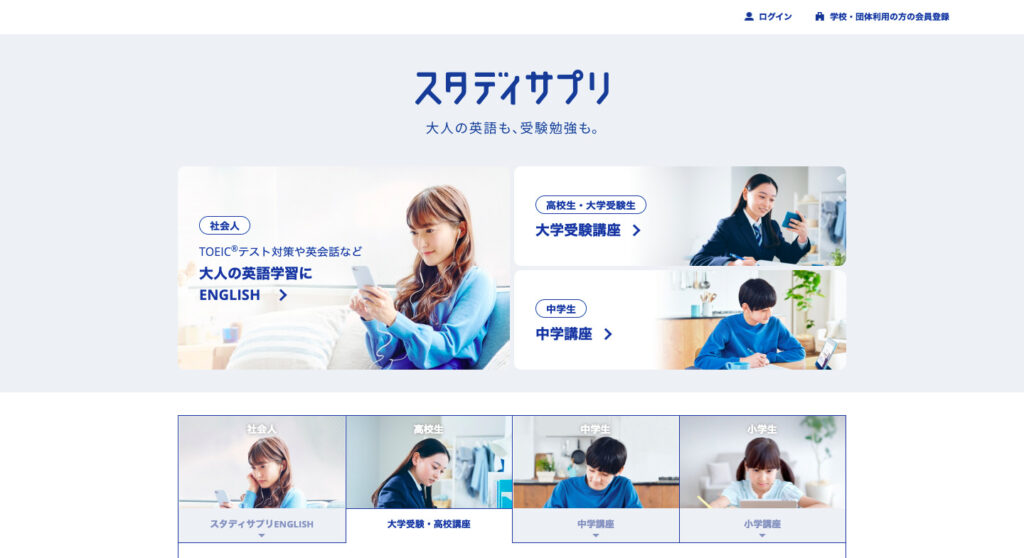
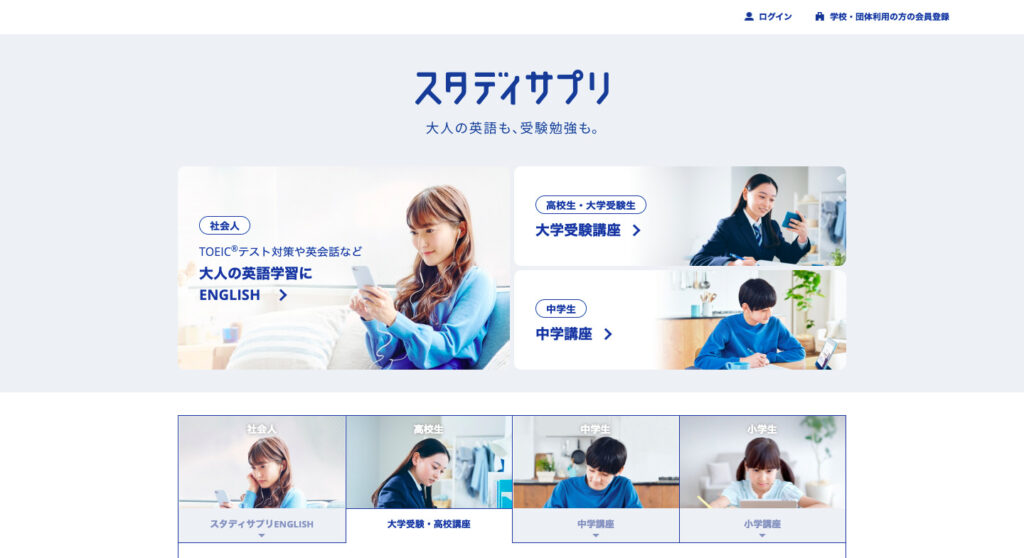
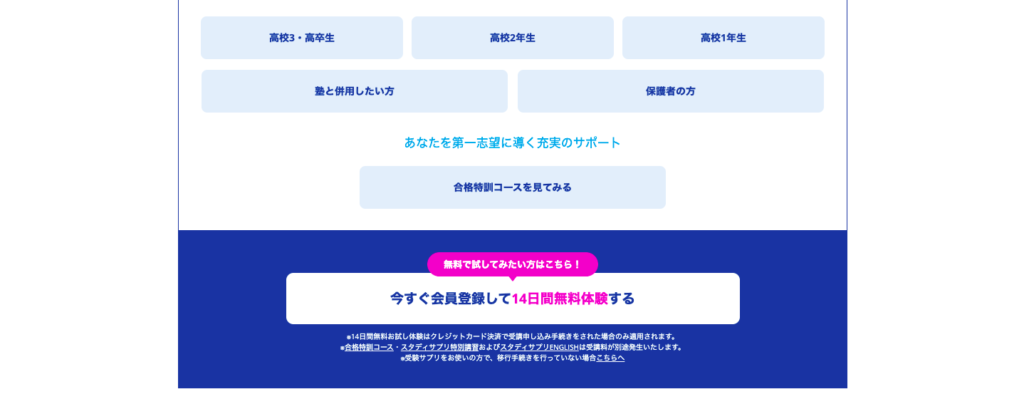
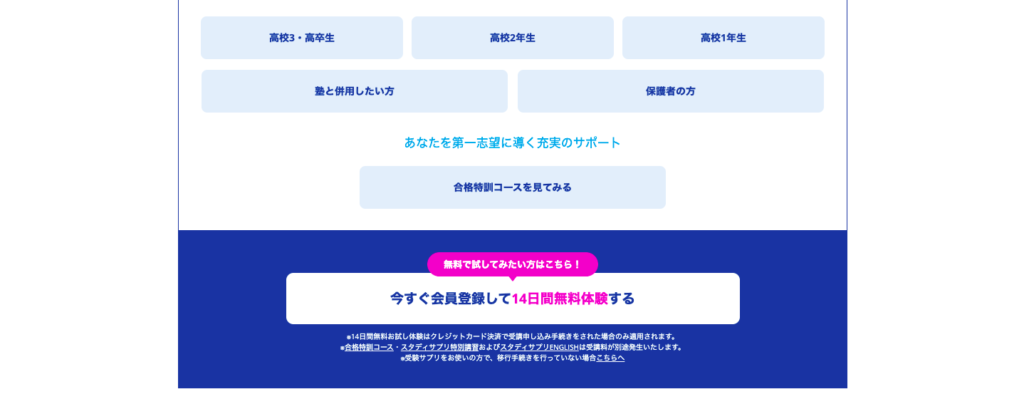
講座や学年の選択は後ほどできるので、「今すぐ会員登録して14日間無料体験する」をクリックして会員登録をおこなう画面に移動します。
会員登録のステップは、
![]()
![]()
このように5つの段階からなっていますので、順を追って説明していきます。
1つ目の登録情報では、学習者(利用者本人)とお支払い者(保護者等)の情報を登録します。
登録項目は以下に画像で示します。
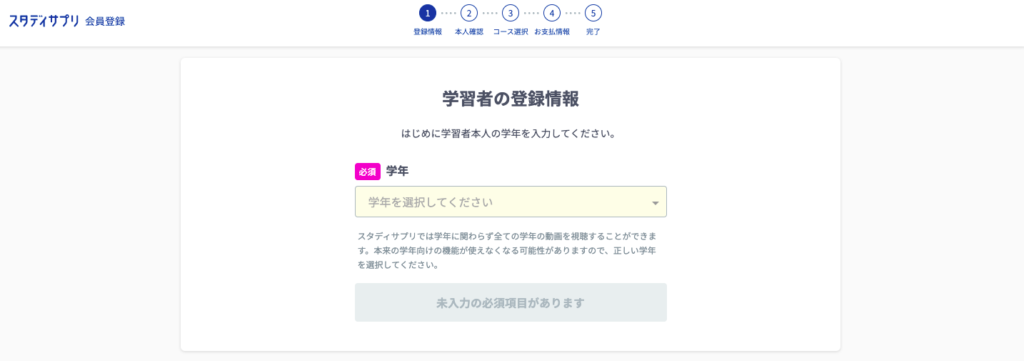
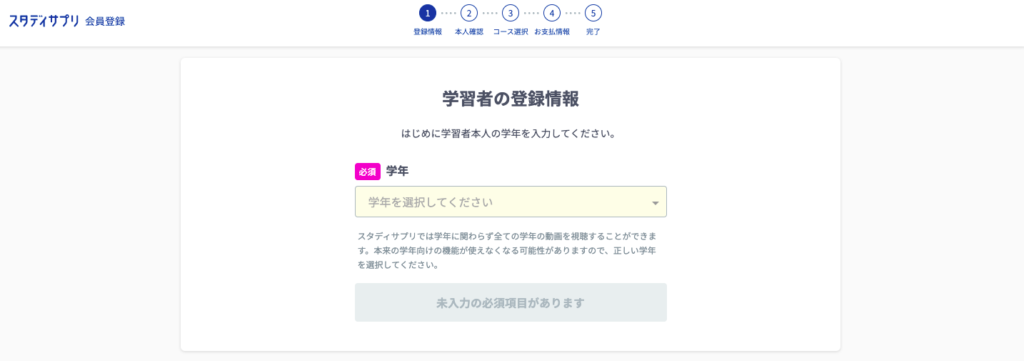
学習者本人の学年を選択


氏名、生年月日、性別、ユーザー名、パスワードを登録
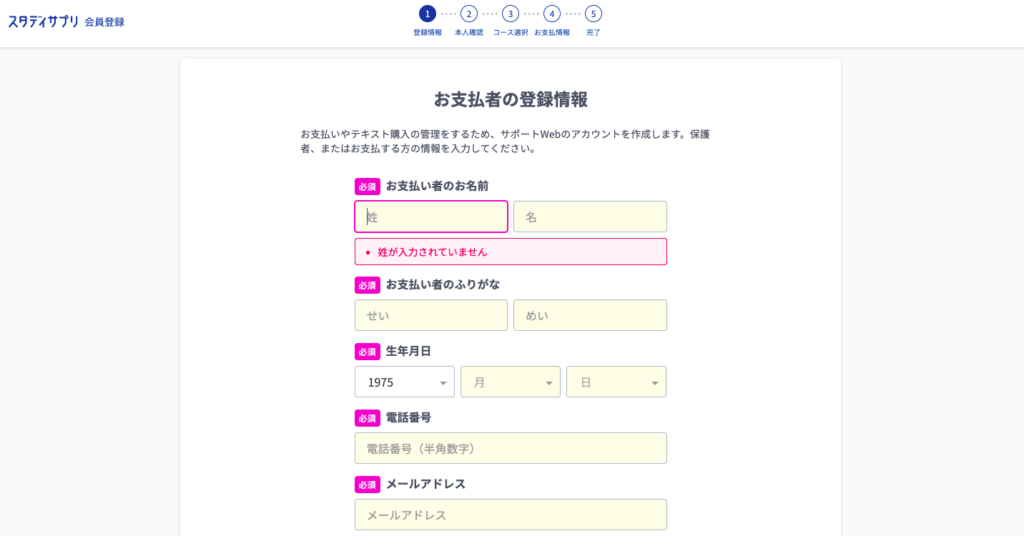
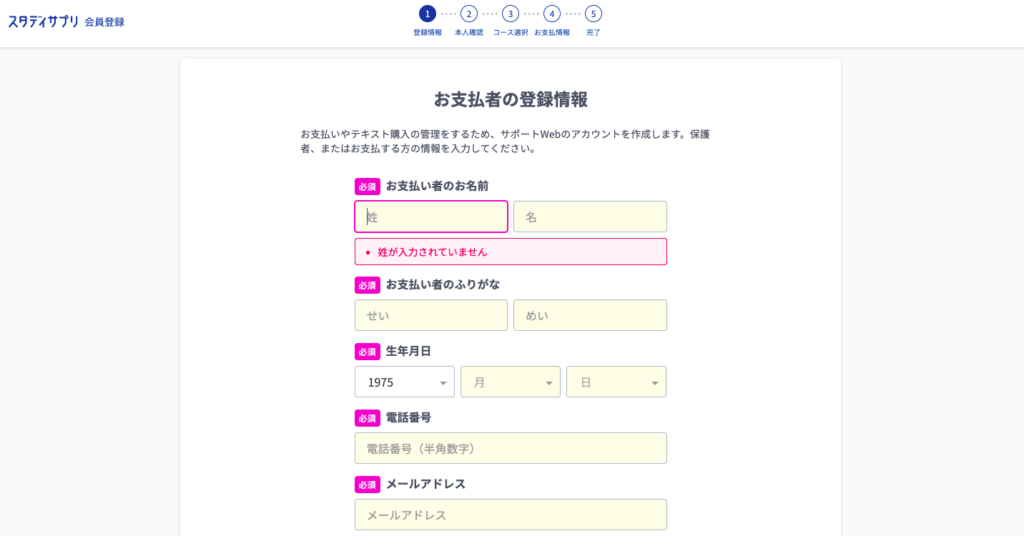
お支払いをする方の氏名、生年月日、電話番号、メールアドレスを登録
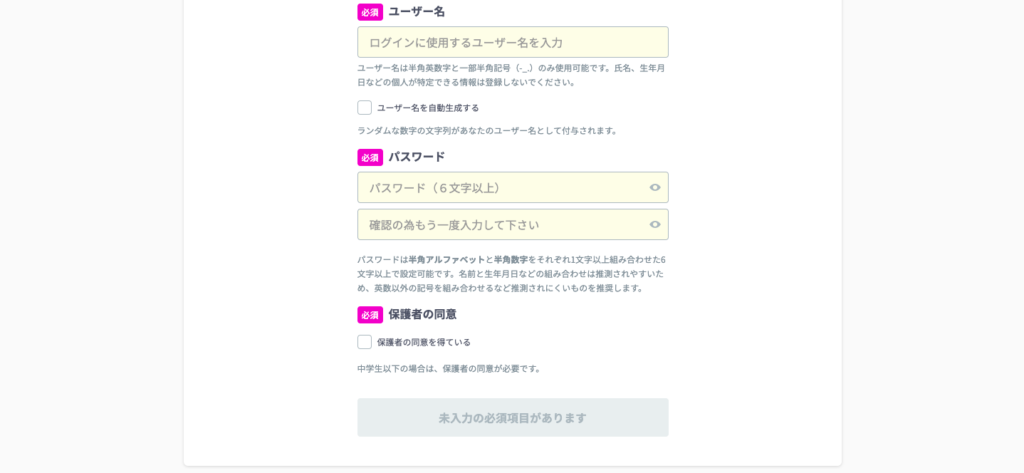
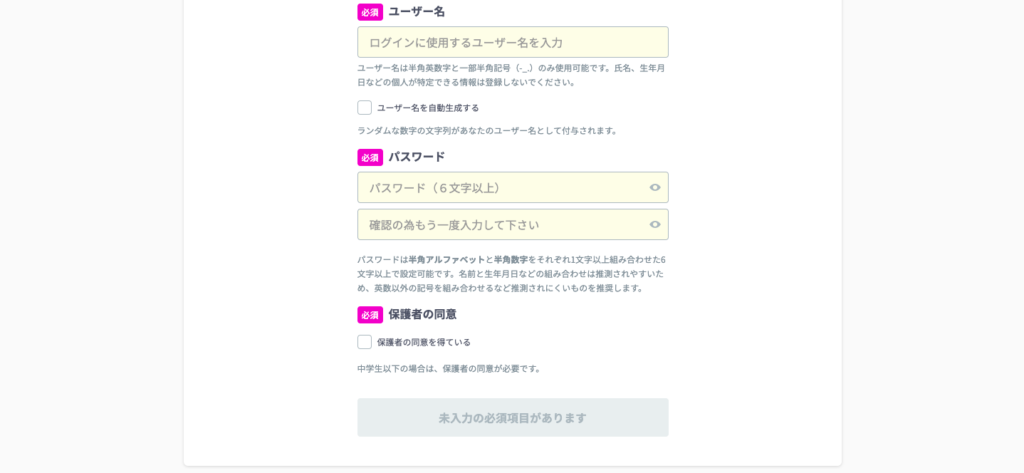
お支払い者のユーザー名とパスワードも登録、メールの受信設定を選択
ここまで登録情報の入力を終えると、次は2つ目の本人確認の画面に移ります。
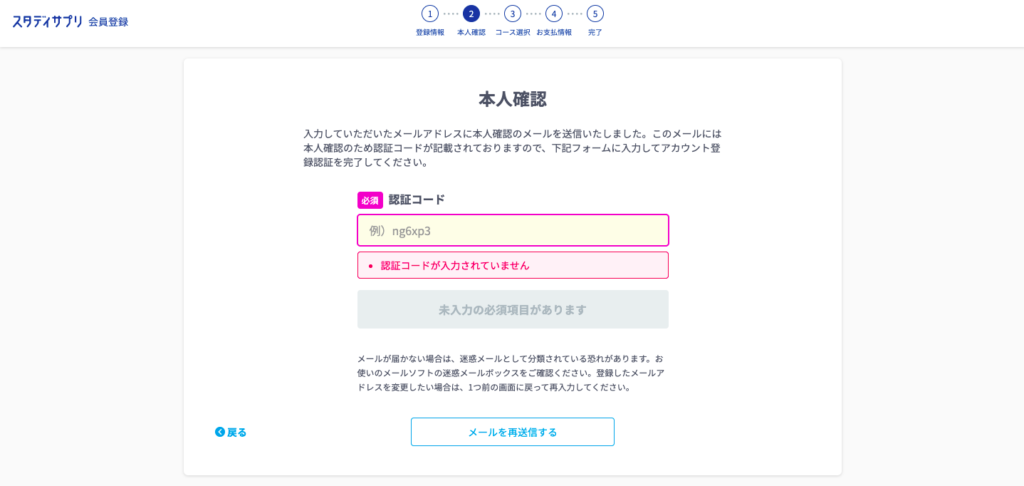
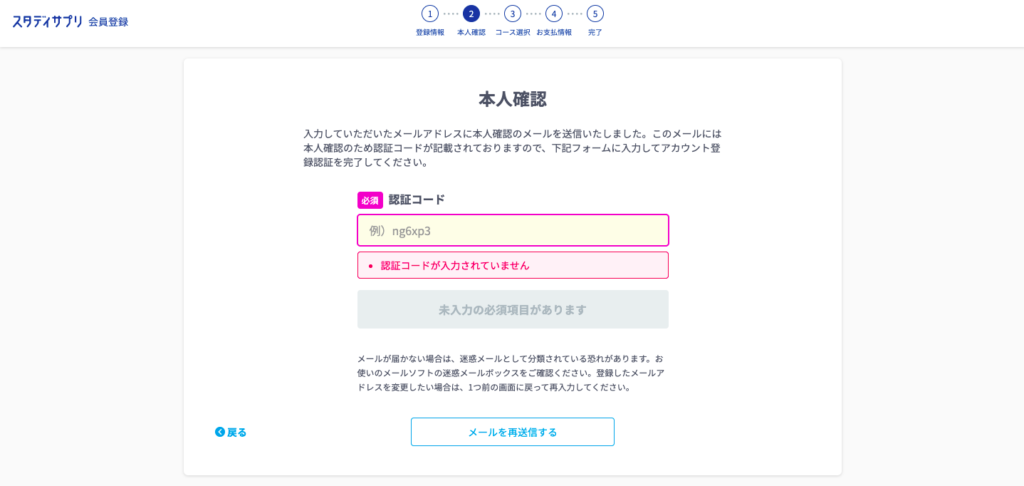
本人確認画面
このような画面が表示されるので、先ほど入力したお支払い者のメールアドレス宛に届く認証コードを入力します。
認証が完了すると3つ目のコース選択の画面に移ります。


これは小学講座の例ですが、1つ目の学習者の学年入力画面の結果に応じて、中学・高校・大学受験講座が表示されます。
下に進むと、以下のように決済方法の選択をする画面になります。
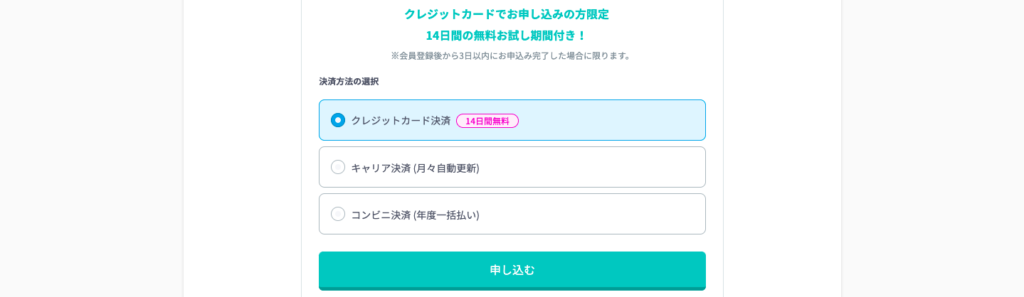
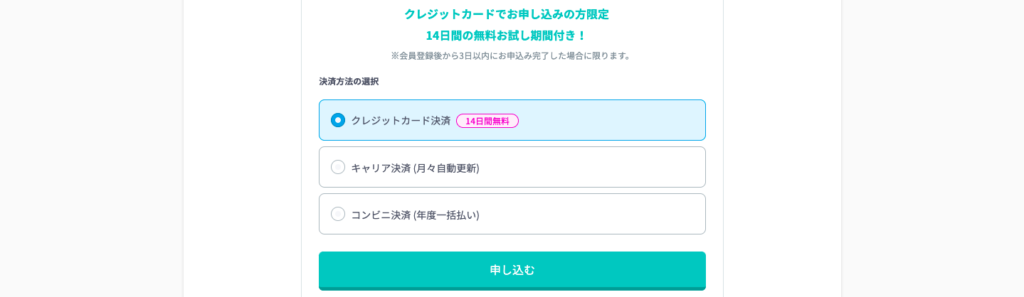
最初からクレジットカード決済が選択されていますが、ここは変更せずに必ずそのままクレジットカード決済を選択してください。
無料体験を利用できるのは、クレジットカード決済限定の特典です。
4つ目で、お支払い内容の金額の確認とクレジットカードの情報を入力します。
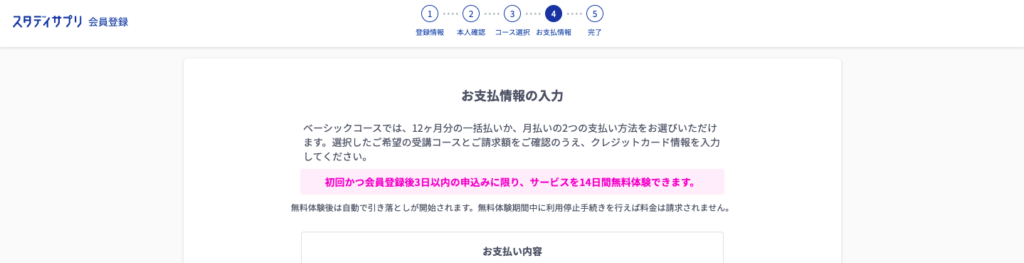
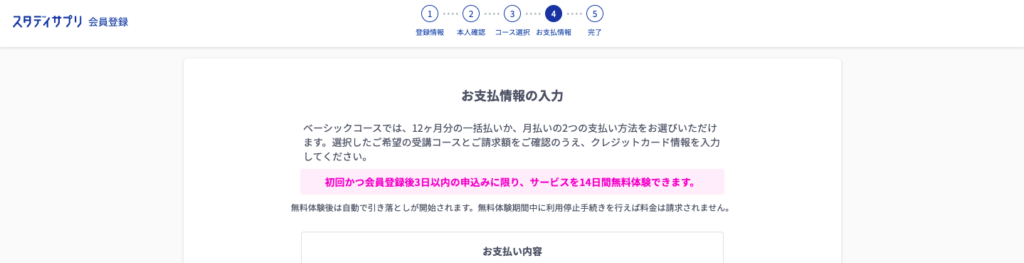
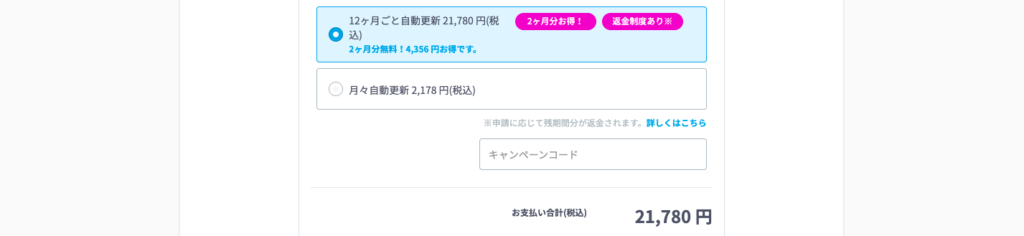
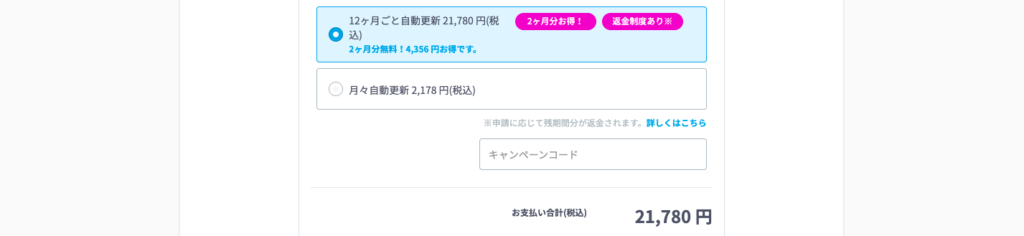
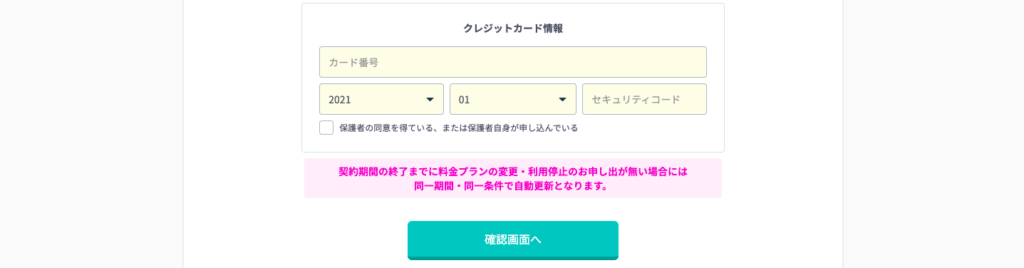
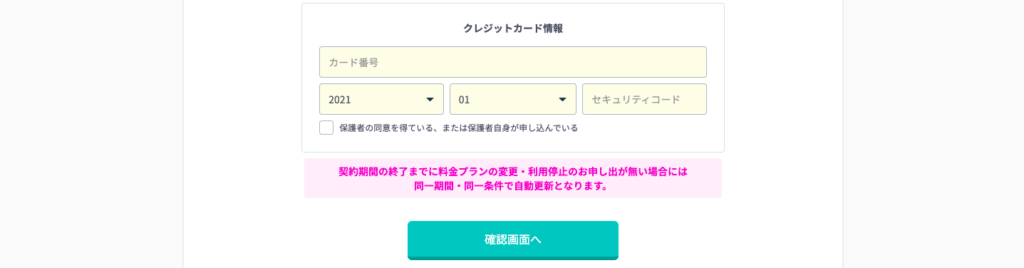
お支払い内容で選択した金額(年間一括払いか月々払い)が無料体験期間終了後に決済されます。
最後に、今までの入力内容をすべて確認してから申し込むと5つ目の完了となります。
以上でベーシックコースへの申し込み手続きはすべて終わりです。
スマホ(スマートフォン)の場合
まず、スタディサプリの公式サイト(ホームページ)にいくと以下のような画面になります。


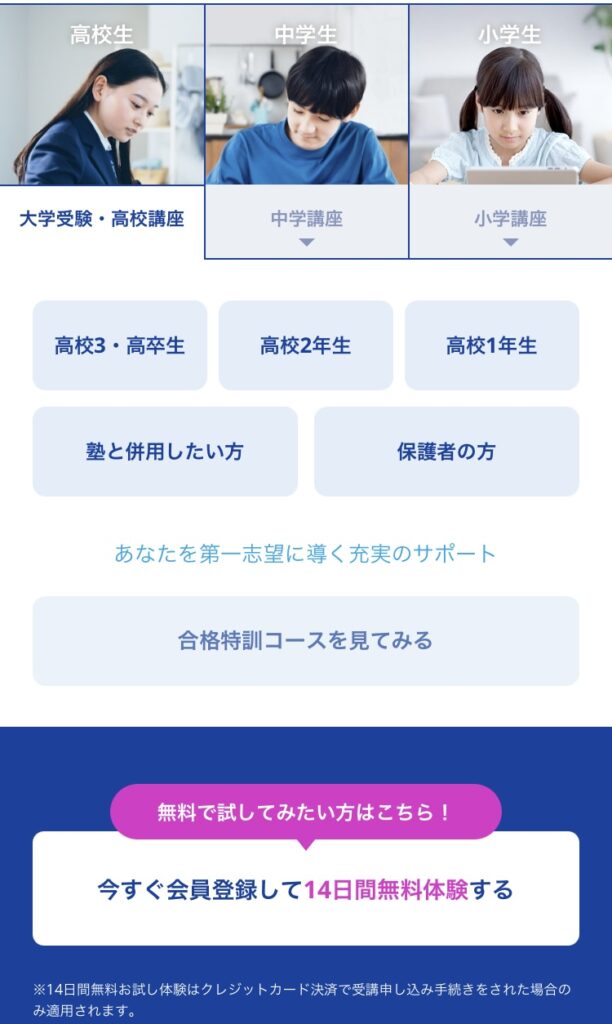
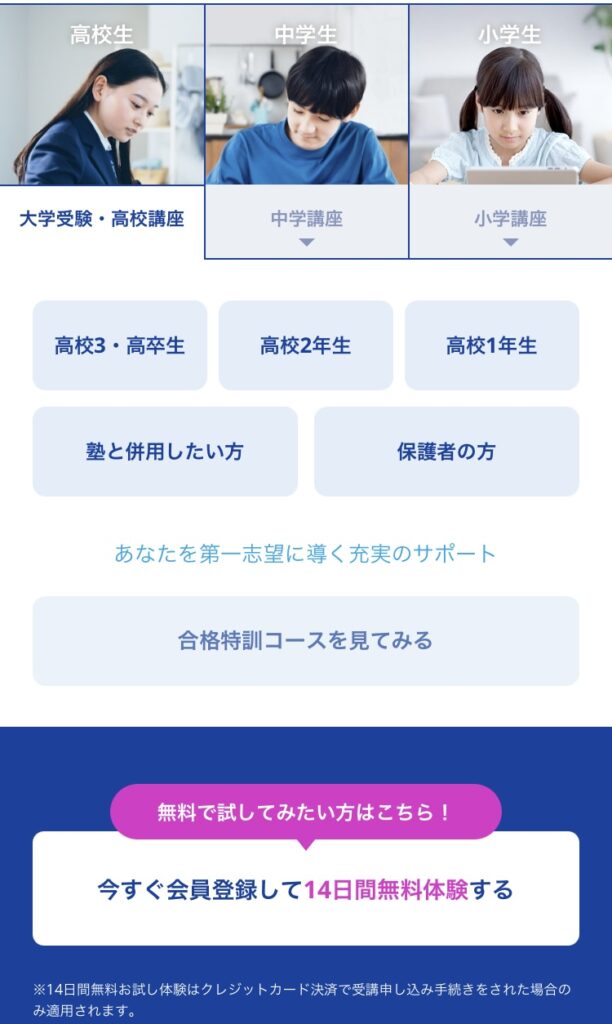
講座や学年の選択は後ほどできるので、「今すぐ会員登録して14日間無料体験する」をタップして会員登録をおこなう画面に移動します。
会員登録のステップは、


このように5つの段階からなっていますので、順を追って説明していきます。
1つ目の登録情報では、学習者(利用者本人)の情報を登録します。
登録項目は以下に画像で示します。
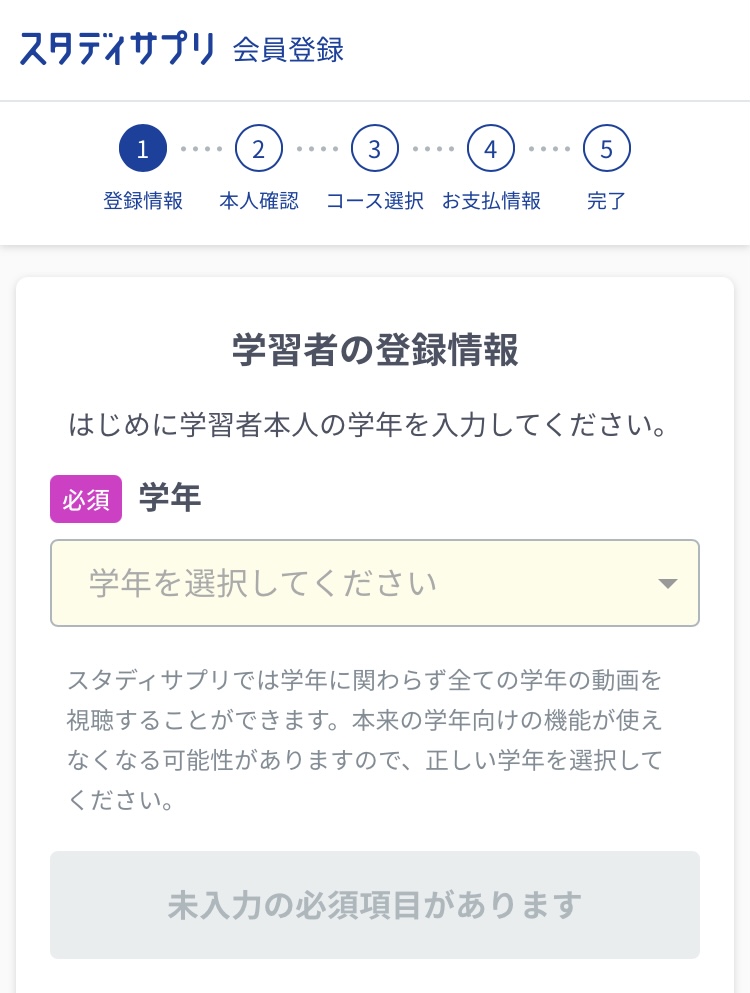
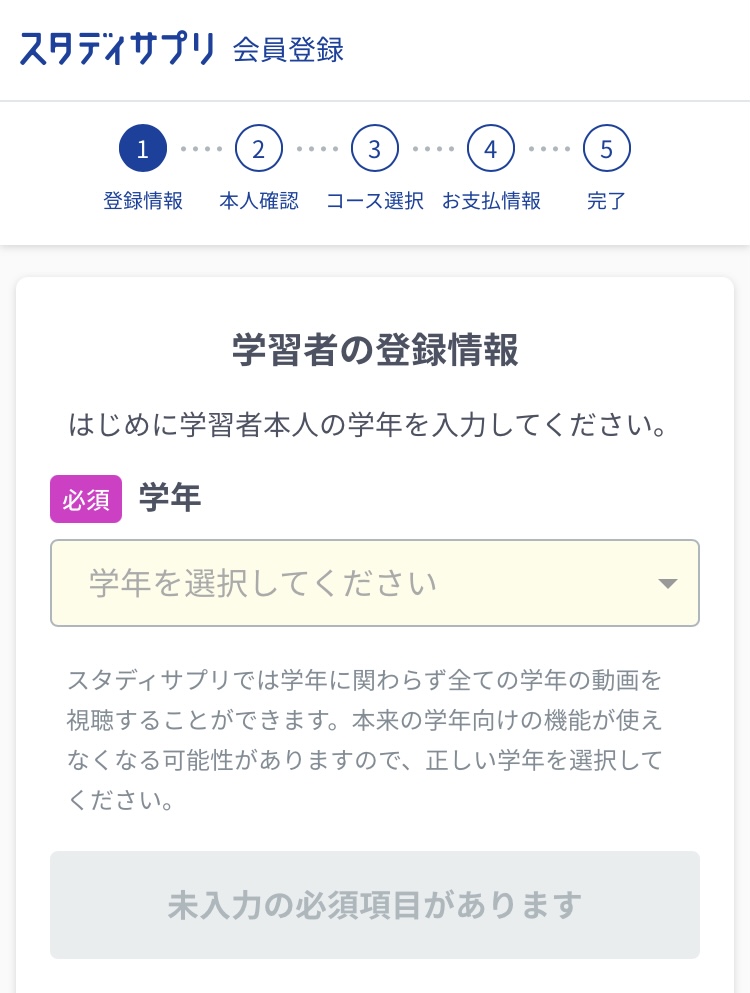
学習者本人の学年を選択
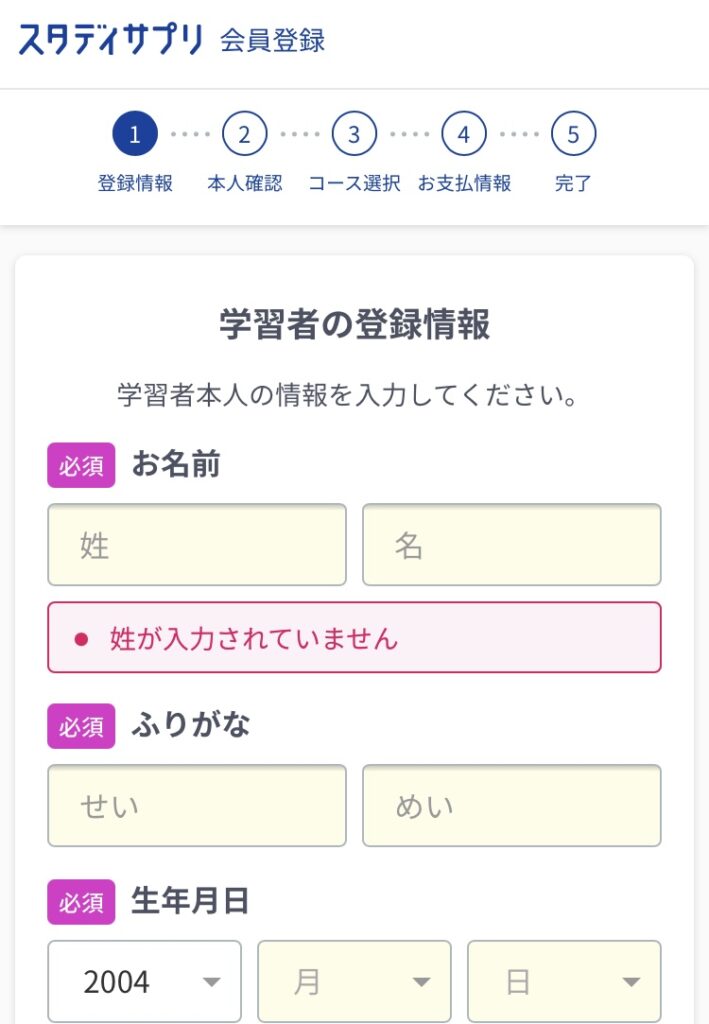
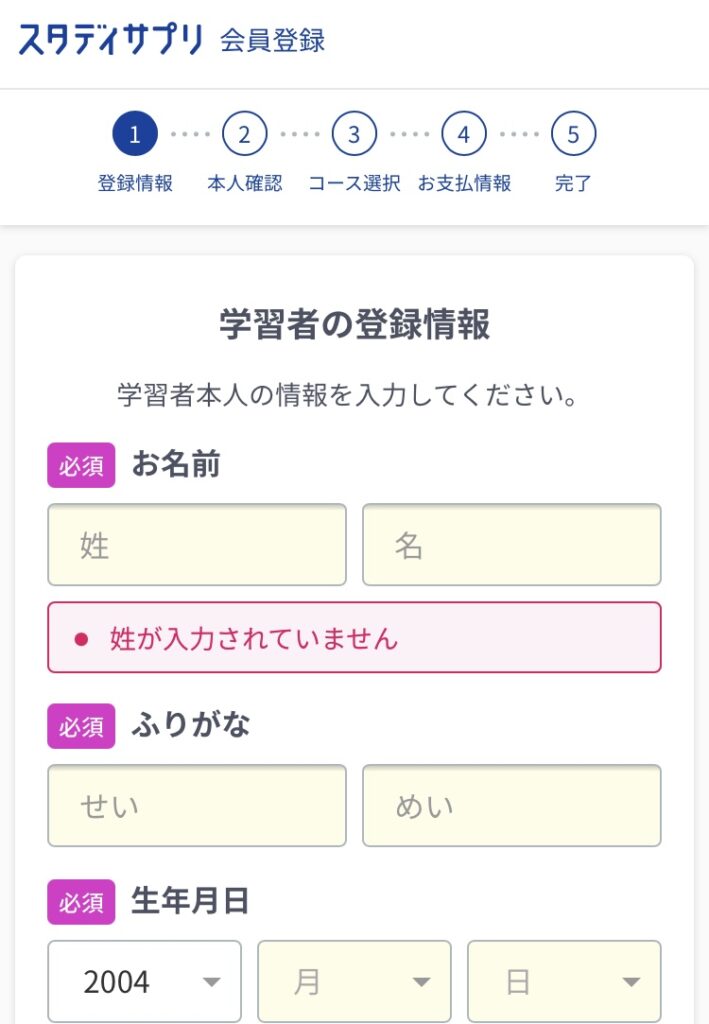
氏名、生年月日を登録
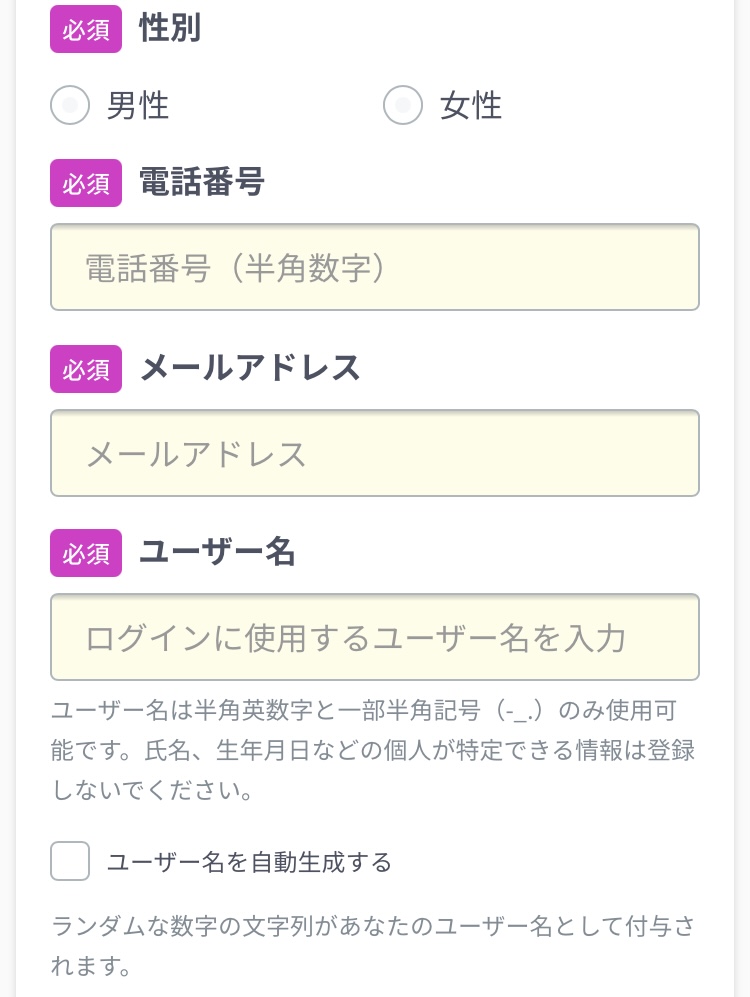
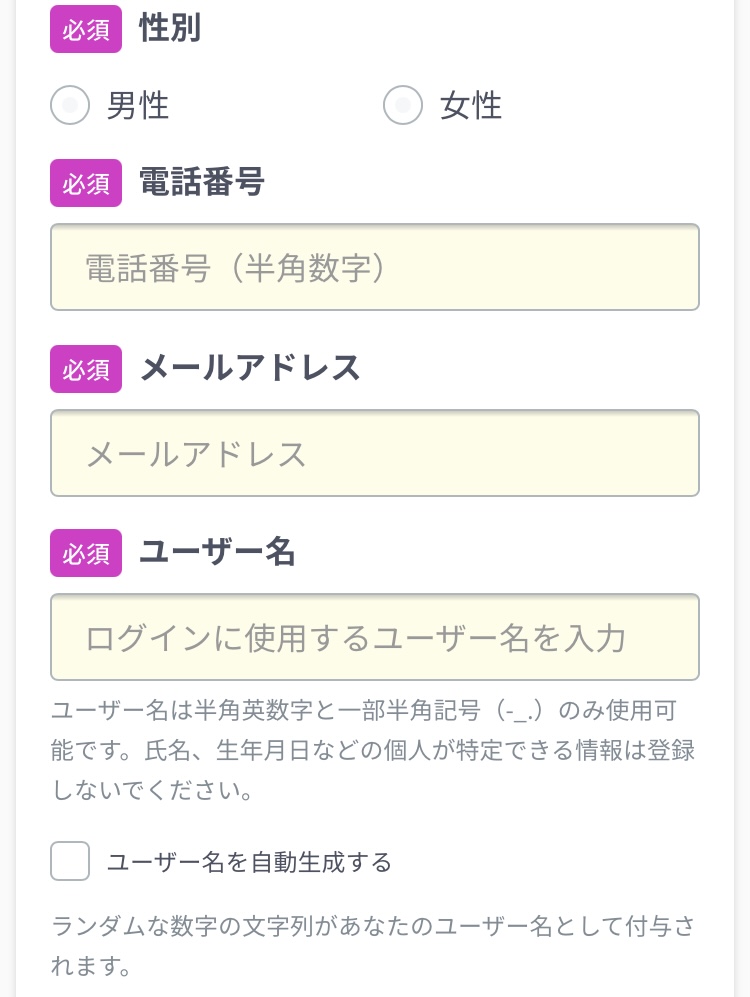
性別、電話番号、メールアドレス、ユーザー名を登録
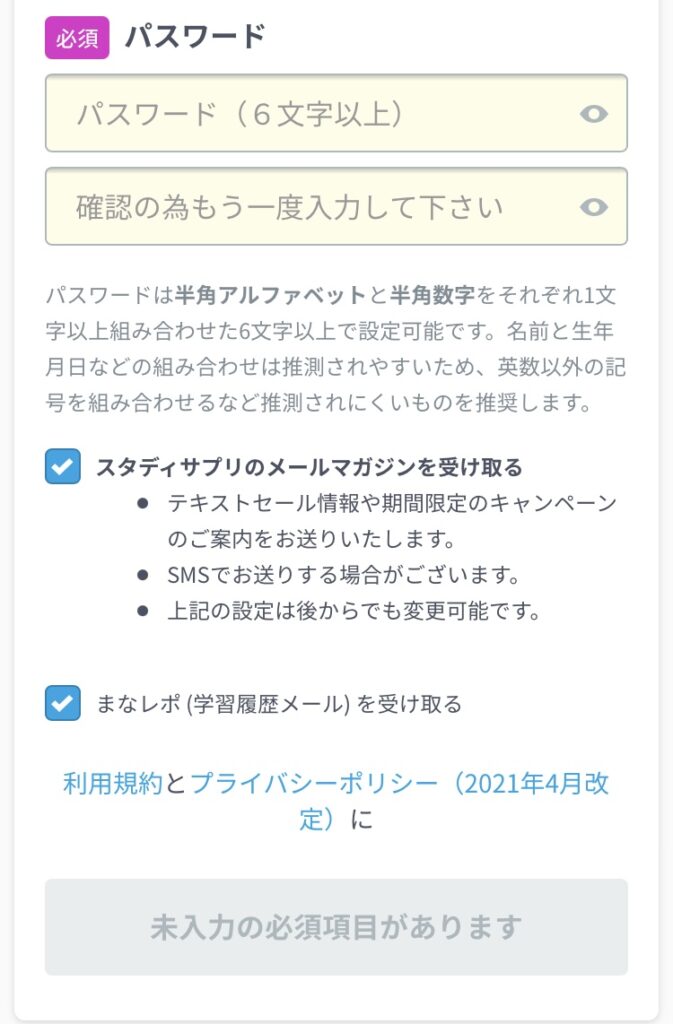
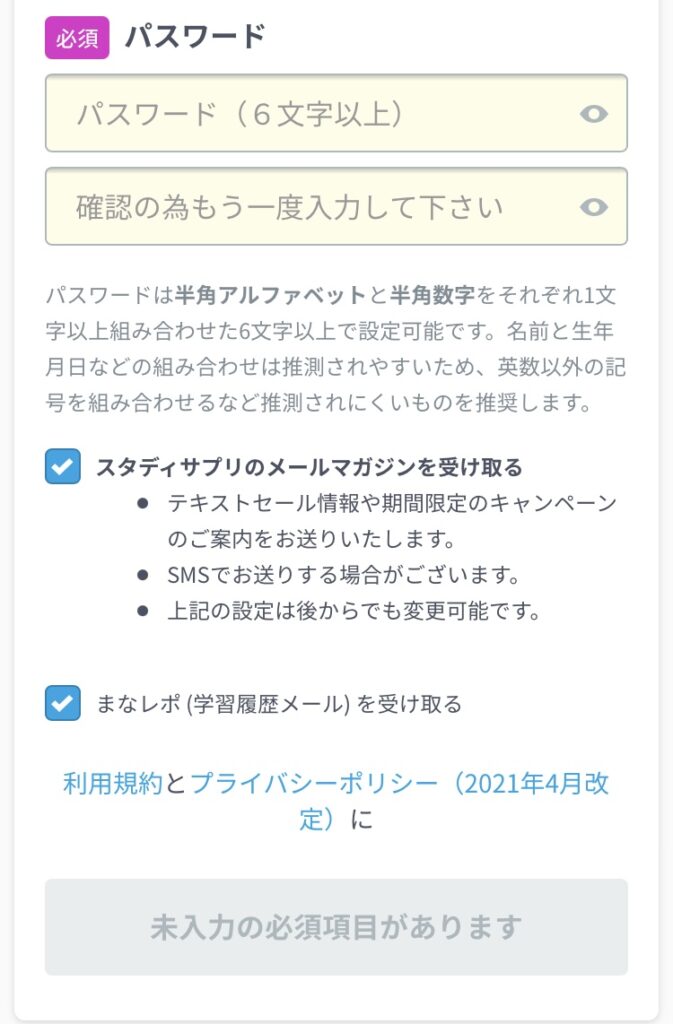
パスワード、メールの受信設定の登録
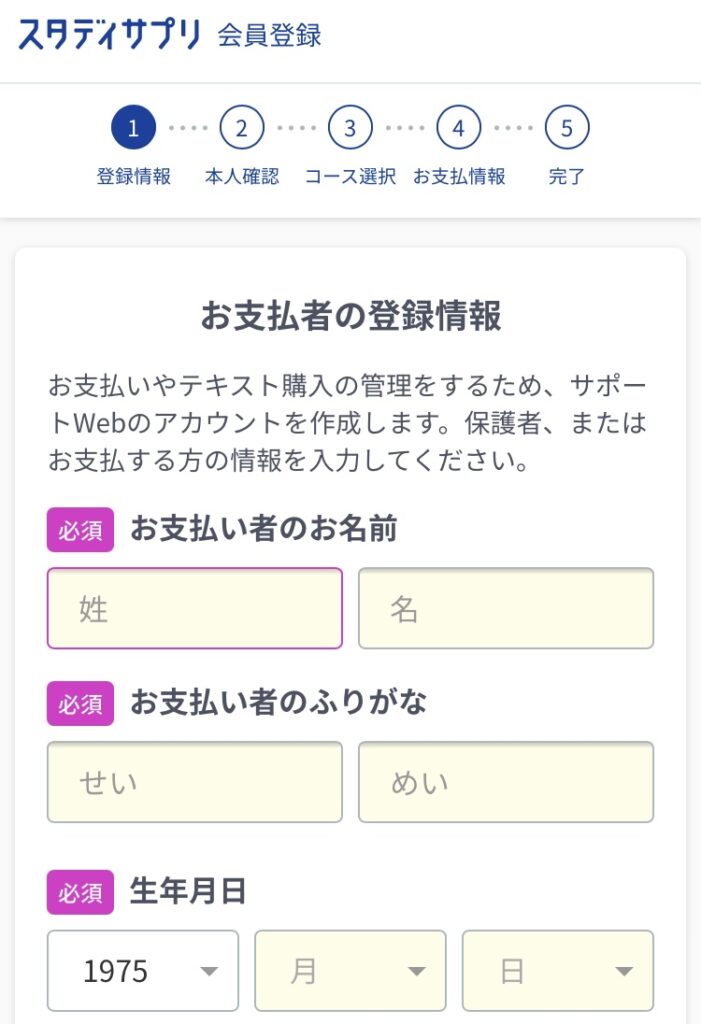
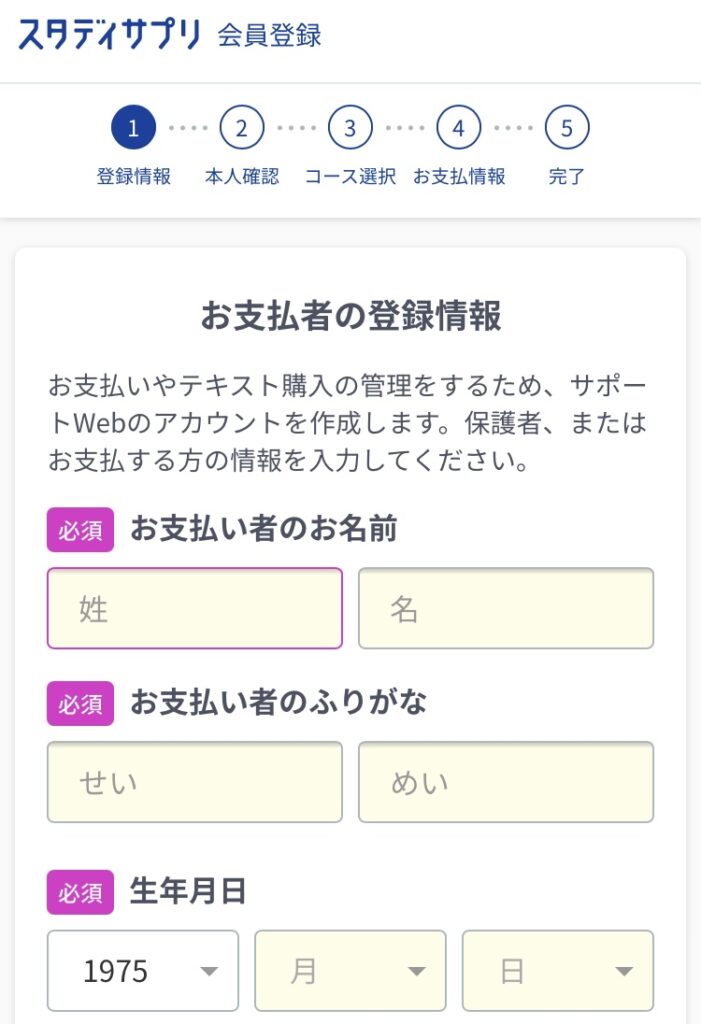
お支払い者の氏名、生年月日を登録
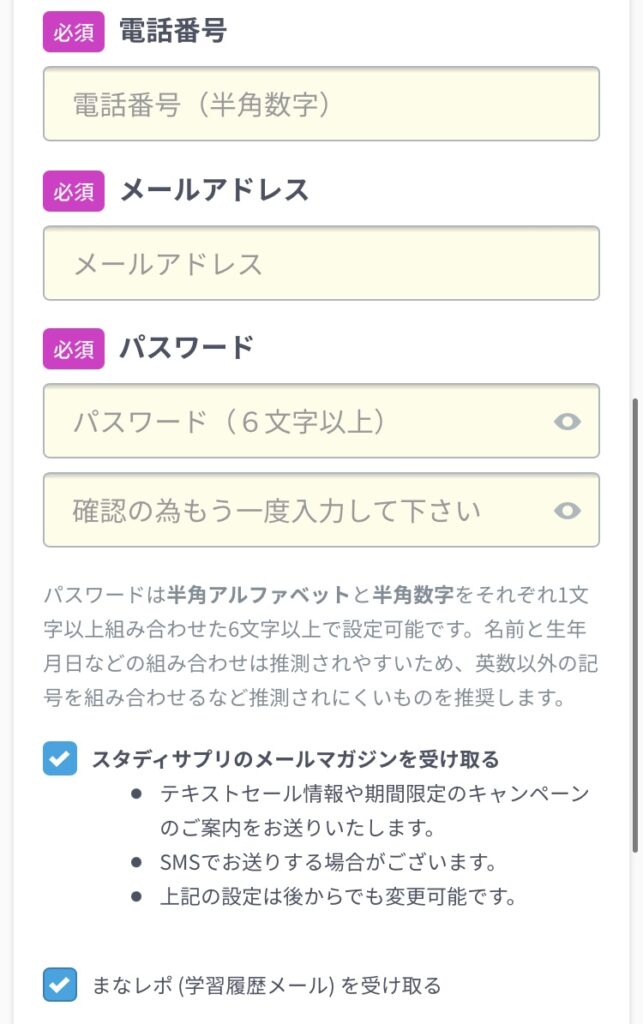
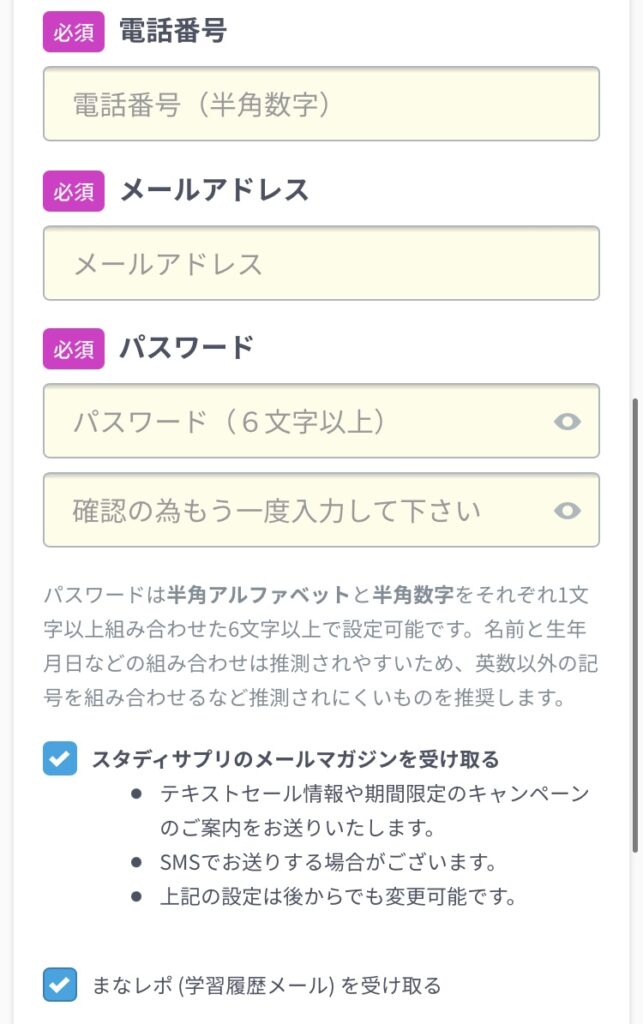
電話番号、メールアドレス、パスワードを登録、メールの受信設定を選択
ここまで登録情報の入力を終えると、次は2つ目の本人確認の画面に移ります。
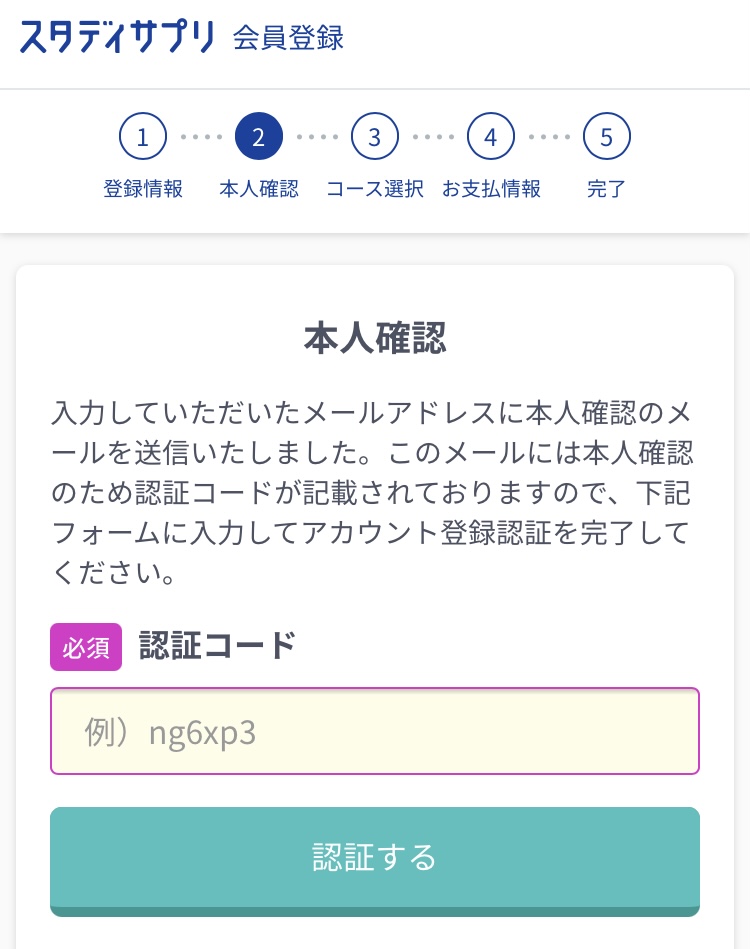
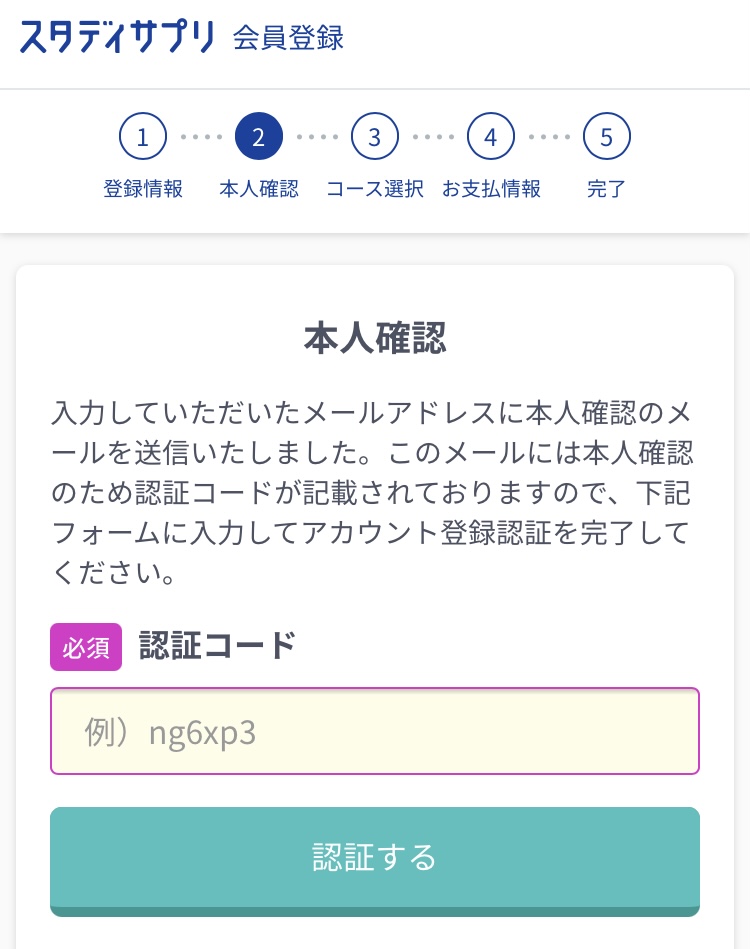
本人確認画面
このような画面が表示されるので、先ほど入力したメールアドレス宛に届く認証コードを入力します。
認証が完了すると3つ目のコース選択の画面に移ります。
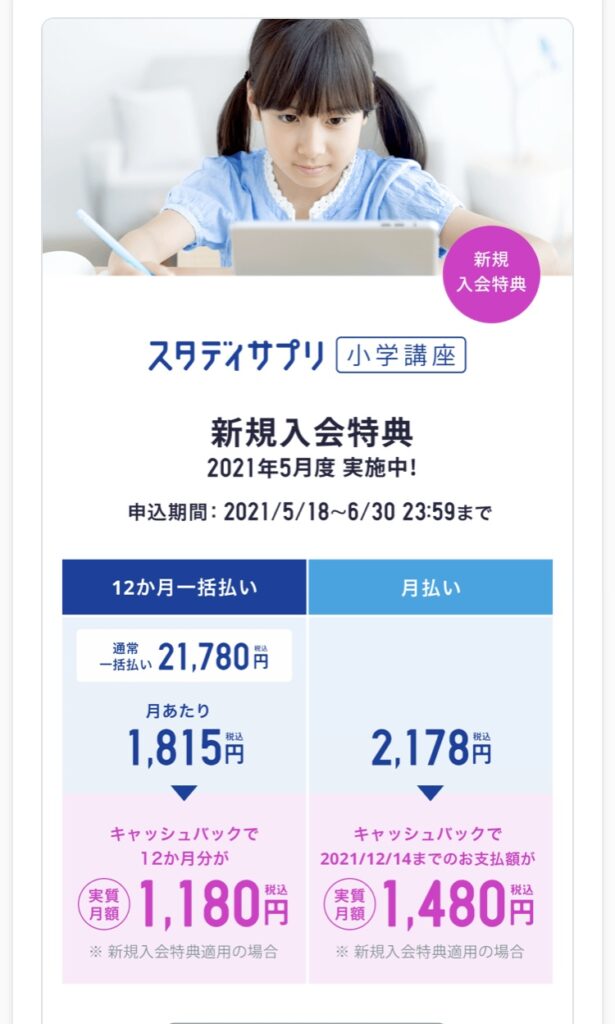
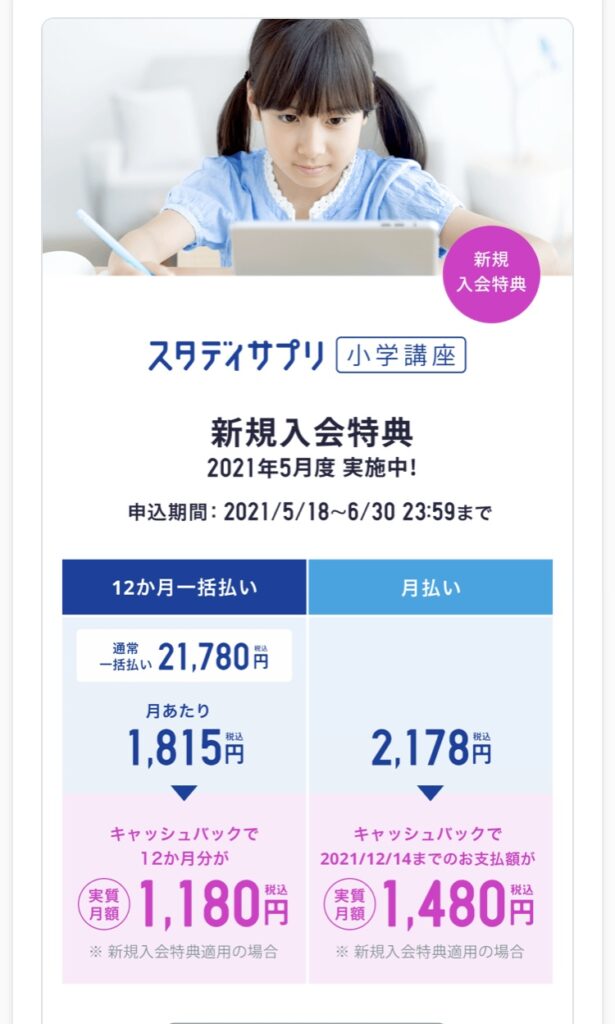
これは小学講座の例ですが、1つ目の学習者の学年入力画面の結果に応じて、中学・高校・大学受験講座が表示されます。
下に進むと、以下のように決済方法の選択をする画面になります。
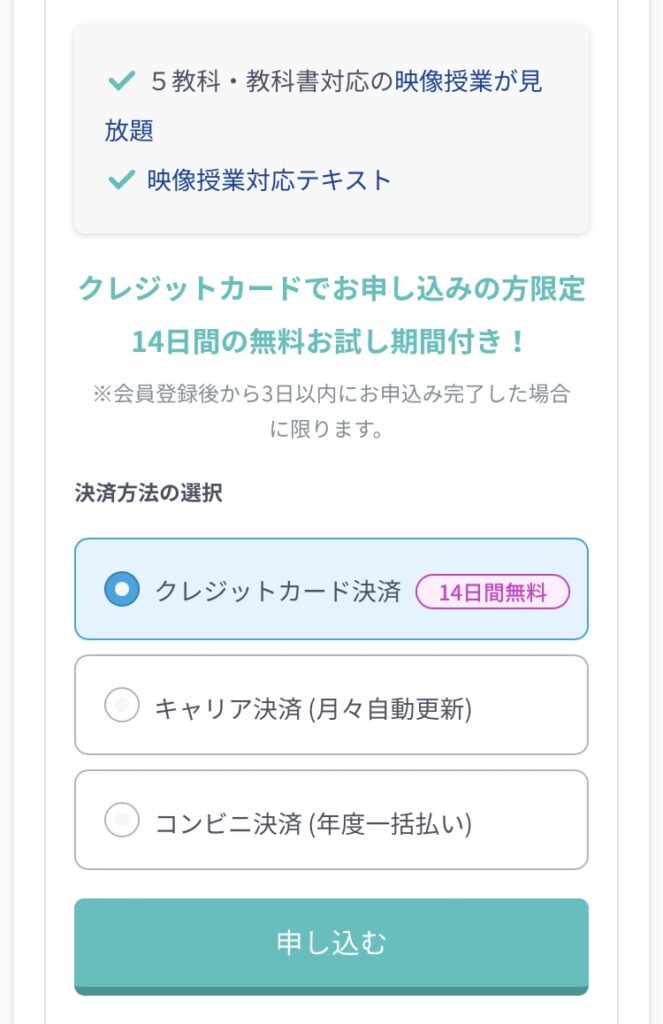
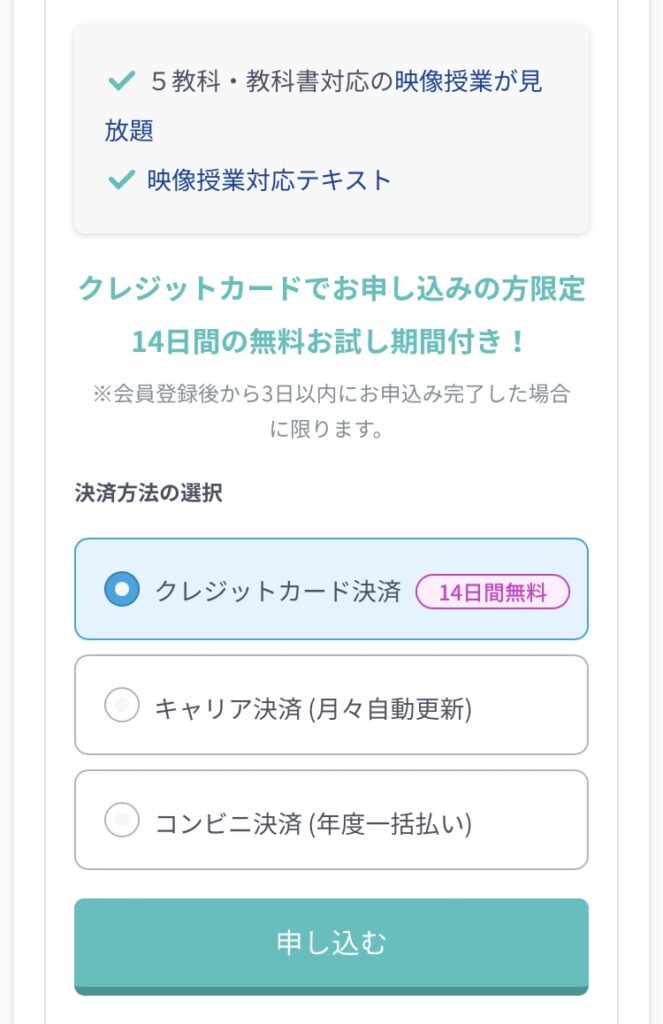
最初からクレジットカード決済が選択されていますが、ここは変更せずに必ずそのままクレジットカード決済を選択してください。
無料体験を利用できるのは、クレジットカード決済限定の特典です。
4つ目で、お支払い内容の金額の確認とクレジットカードの情報を入力します。
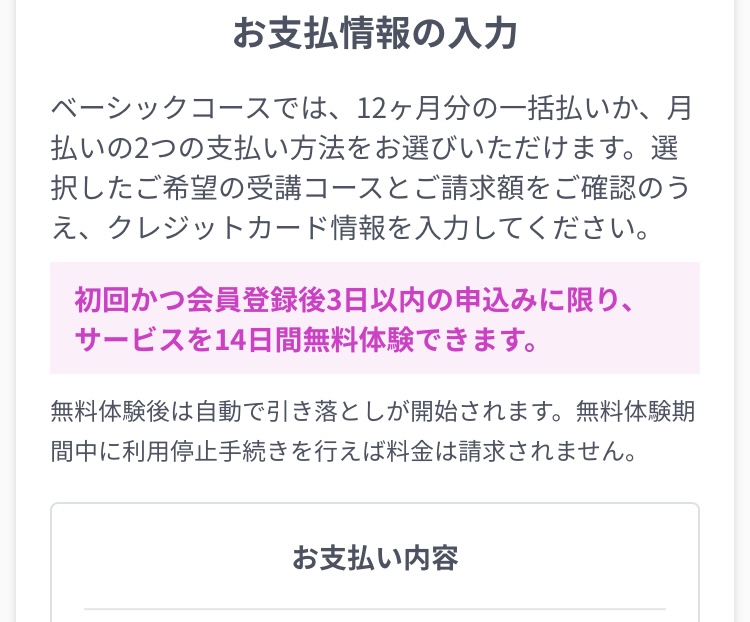
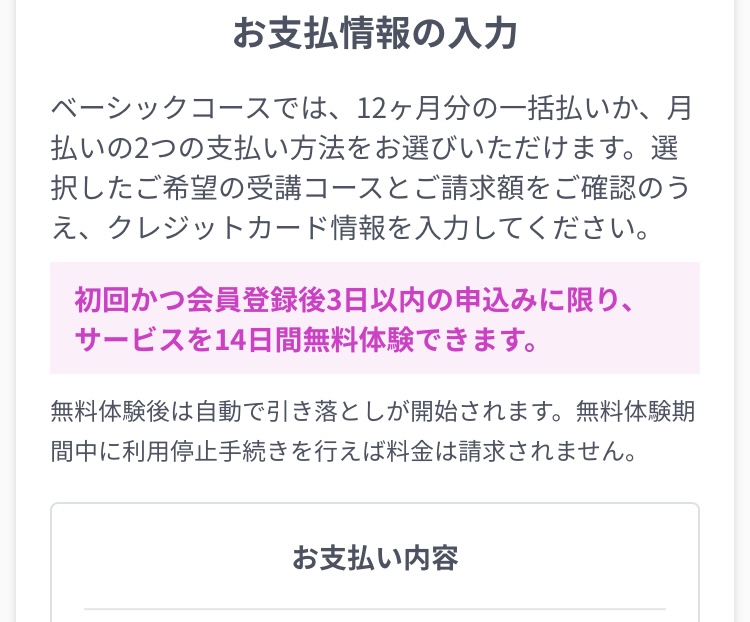
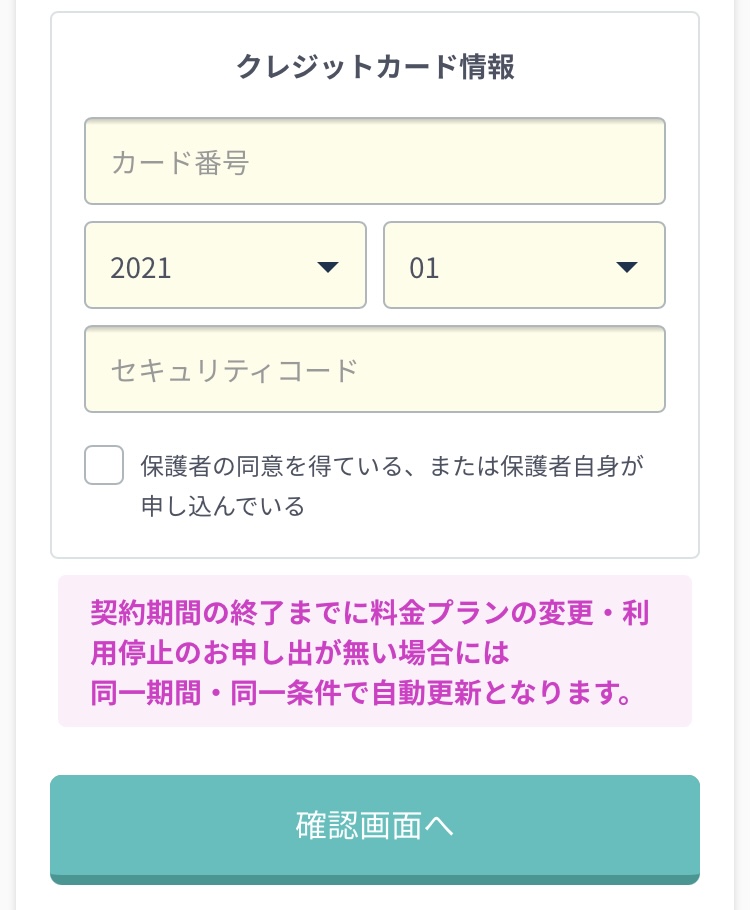
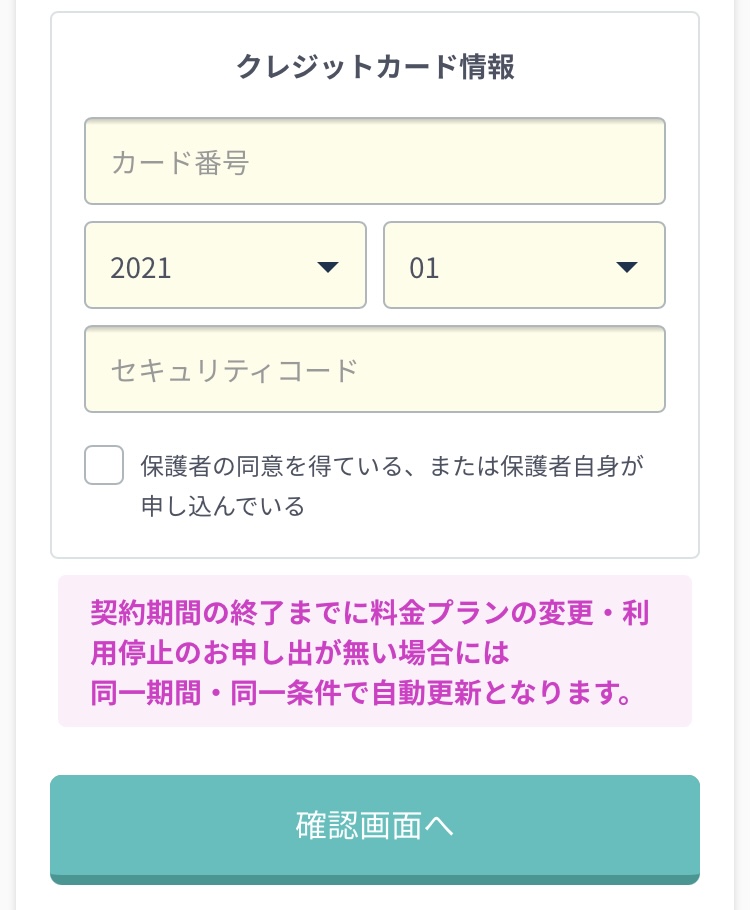
お支払い内容で選択した金額(年間一括払いか月々払い)が無料体験期間終了後に決済されます。
最後に、今までの入力内容をすべて確認してから申し込むと5つ目の完了となります。
以上でベーシックコースへの申し込み手続きはすべて終わりです。
スタディサプリ個別指導コースの場合
始めにスタディサプリの公式ホームページへ遷移する必要があります。
↓個別指導コースはこちらから公式ホームページへ遷移できます
PC(パソコンの場合)
まず、スタディサプリの公式サイト(ホームページ)にいくと以下のような画面になります。
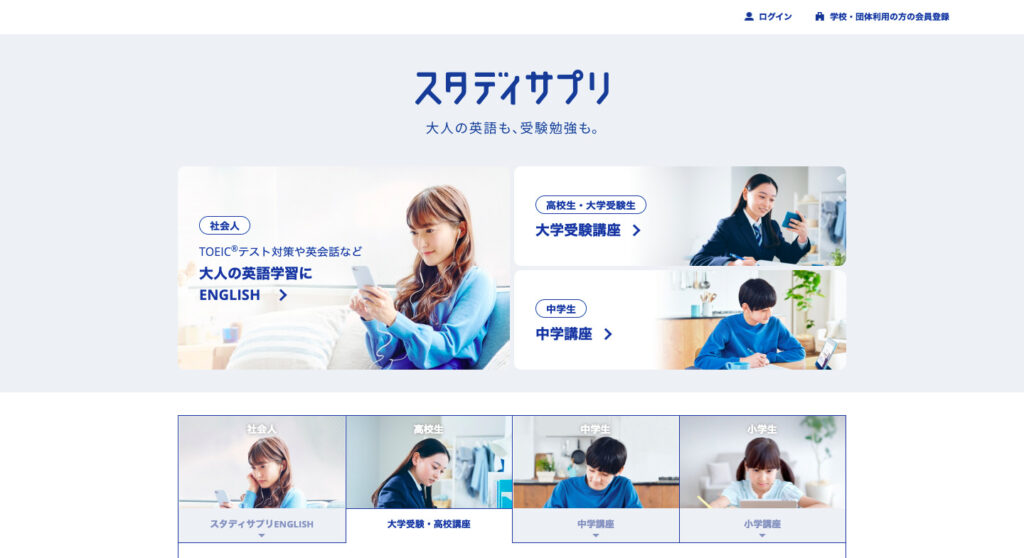
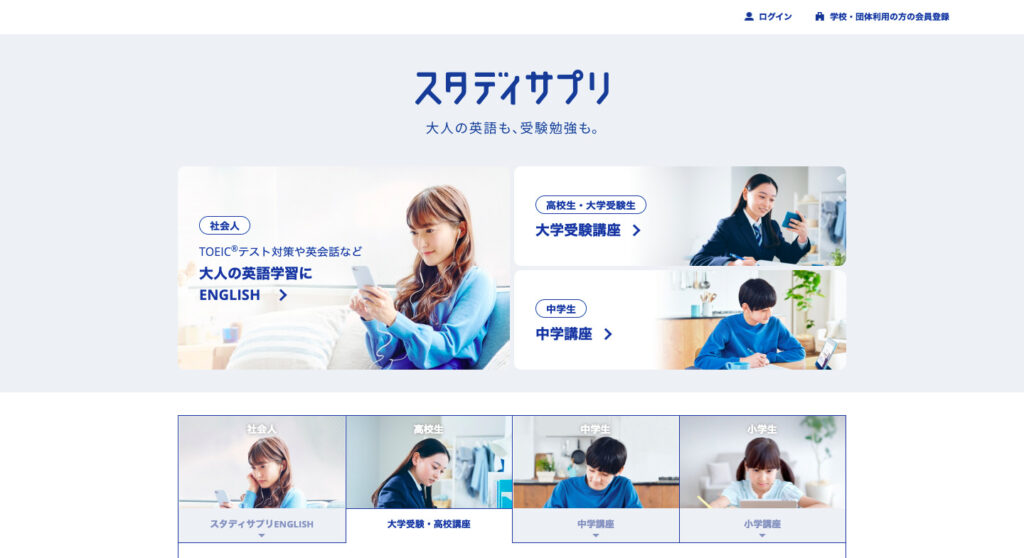
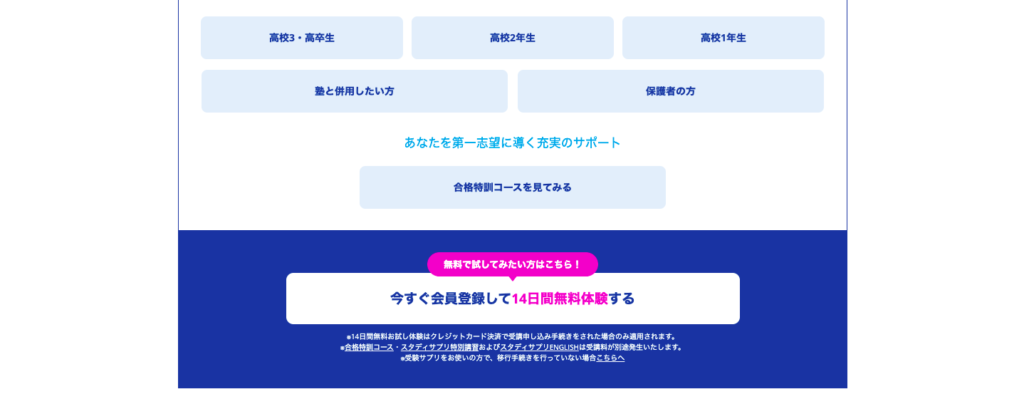
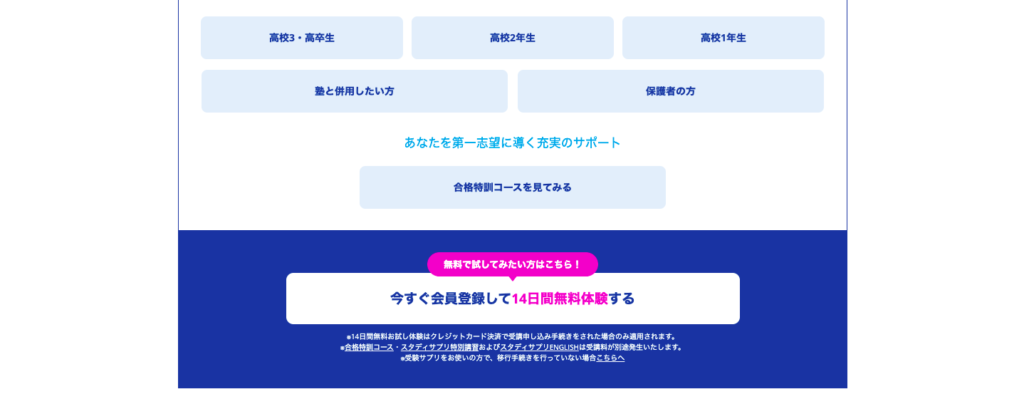
右側にある中学講座を選択すると以下の画面に移るので、「14日間無料体験!今すぐ会員登録」をクリックします。




会員登録のステップは、
![]()
![]()
このように5つの段階からなっていますので、順を追って説明していきます。
1つ目の登録情報では、学習者(利用者本人)とお支払い者(保護者等)の情報を登録します。
登録項目は以下に画像で示します。
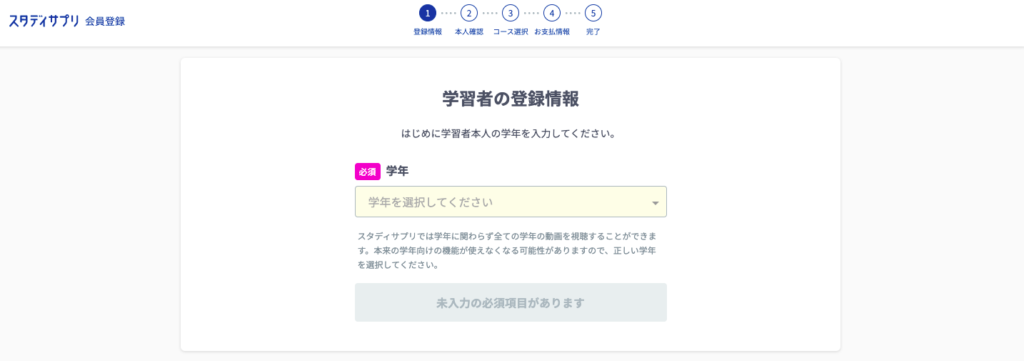
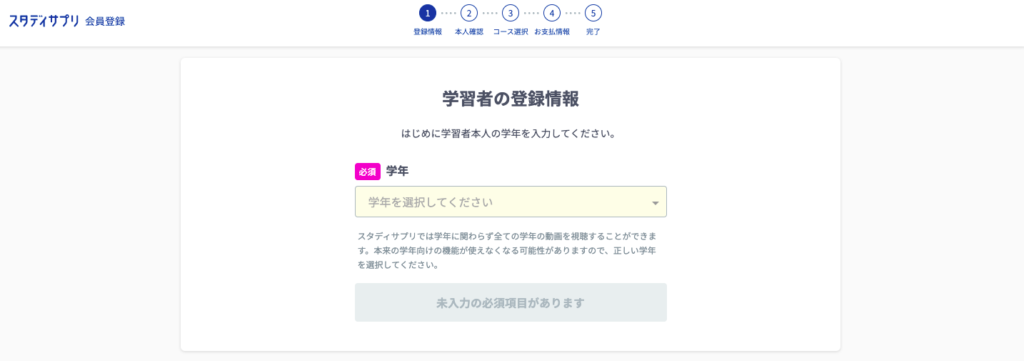
学習者本人の学年を選択


氏名、生年月日、性別、ユーザー名、パスワードを登録
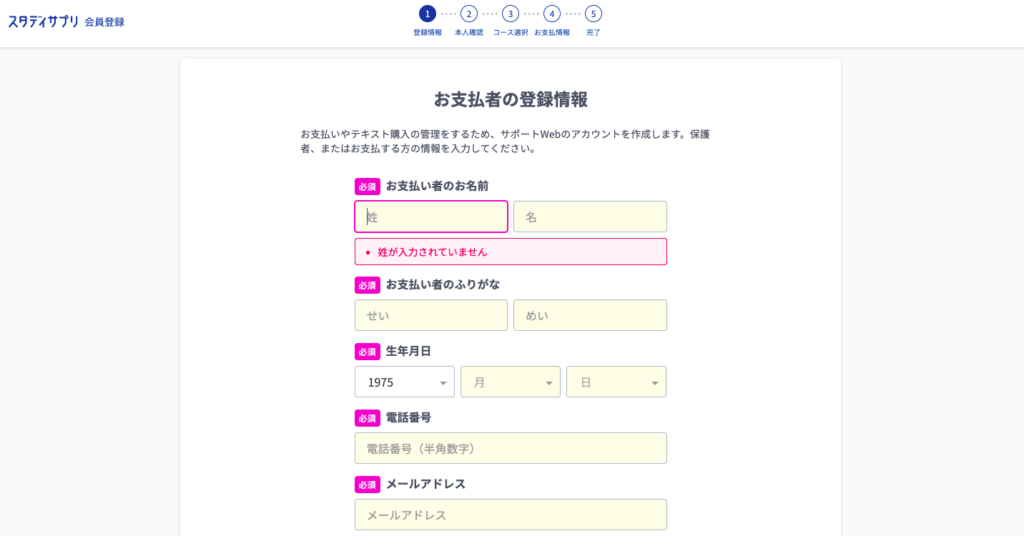
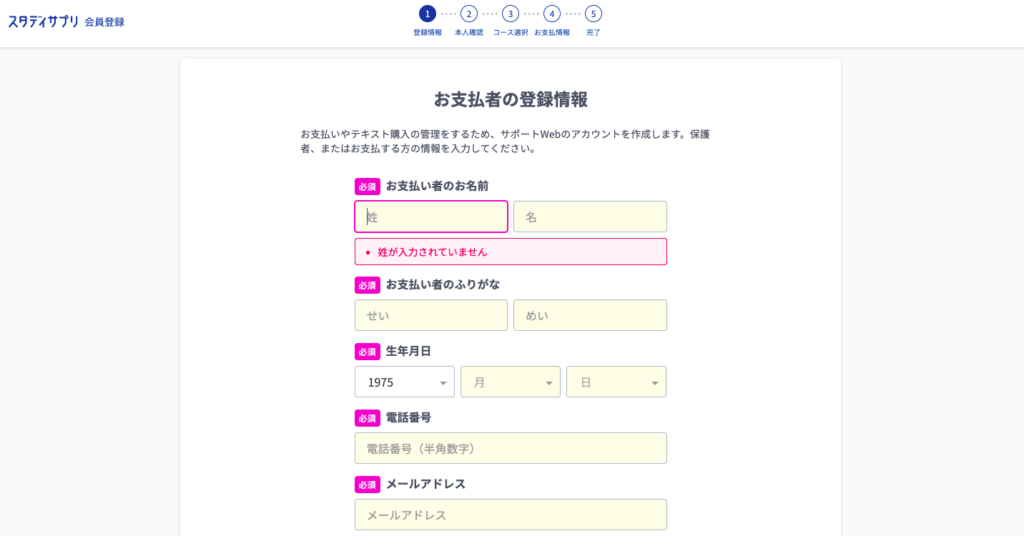
お支払いをする方の氏名、生年月日、電話番号、メールアドレスを登録
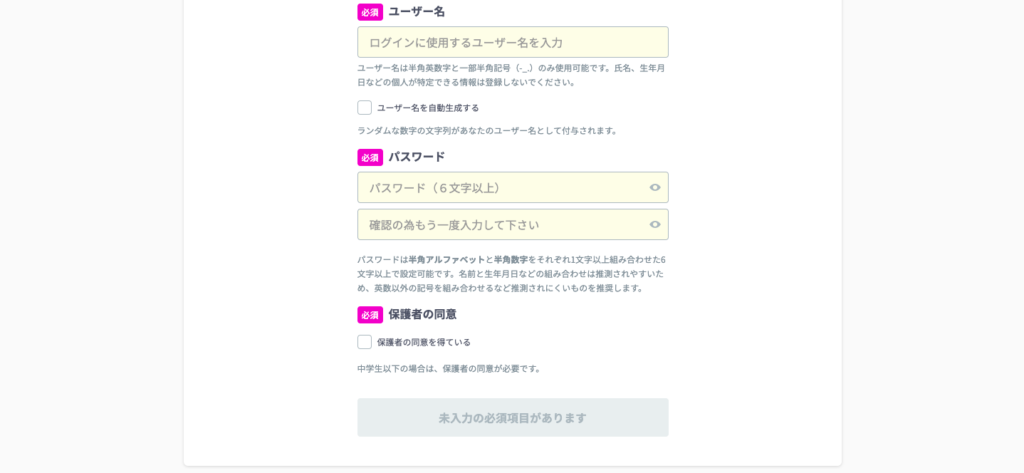
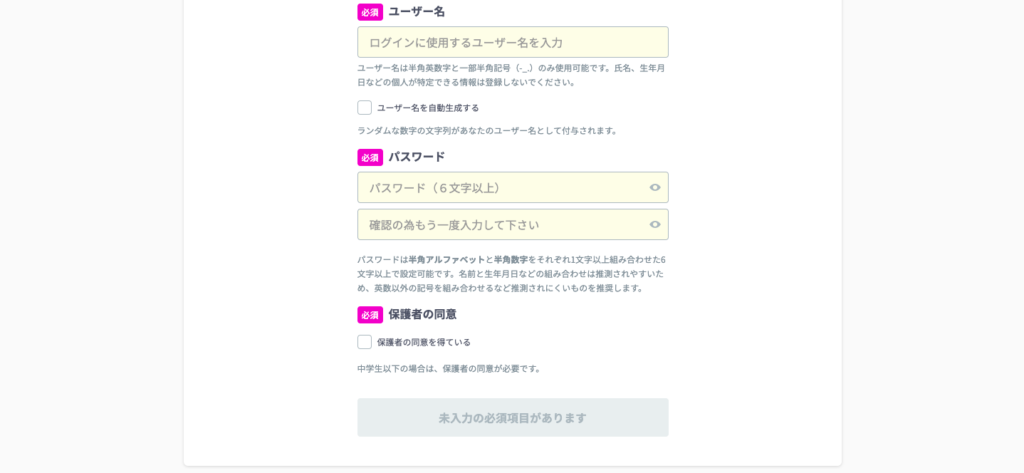
お支払い者のユーザー名とパスワードも登録、メールの受信設定を選択
ここまで登録情報の入力を終えると、次は2つ目の本人確認の画面に移ります。
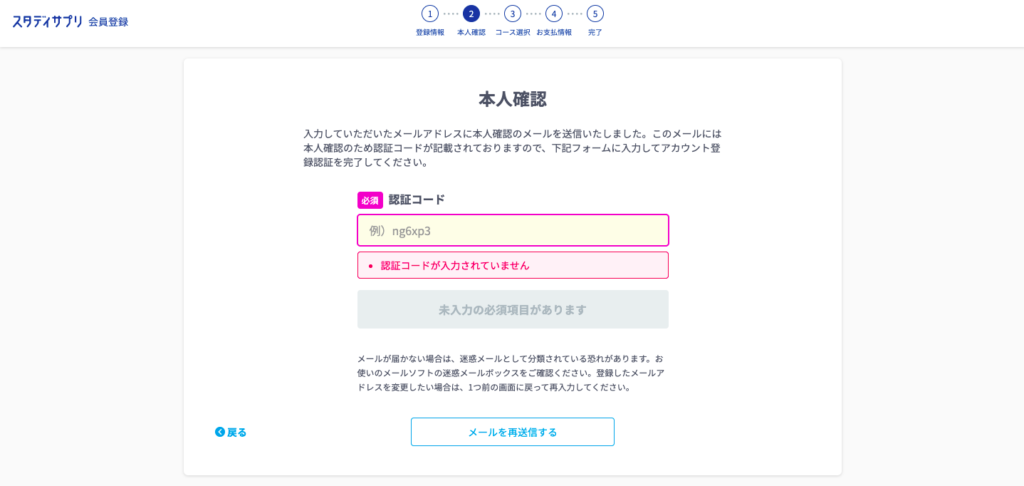
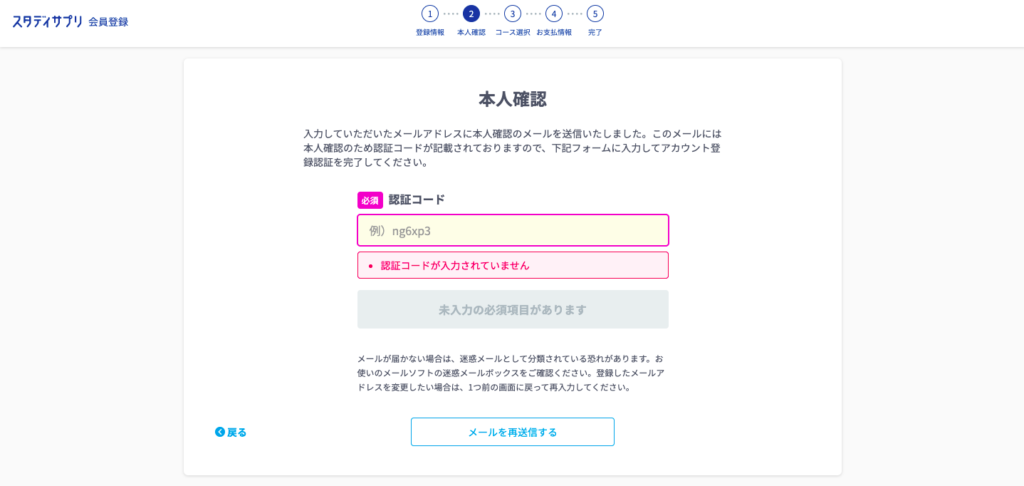
本人確認画面
このような画面が表示されるので、先ほど入力したお支払い者のメールアドレス宛に届く認証コードを入力します。
認証が完了すると3つ目のコース選択の画面に移ります。




個別指導コースを選択し、そのままページを進んで「このコースを申し込む(公立中限定)」をクリックします。




受験校のある都道府県、数学・英語・国語の教科書、テキスト送付先住所の登録
4つ目で、お支払い内容の金額の確認とクレジットカードの情報を入力します。


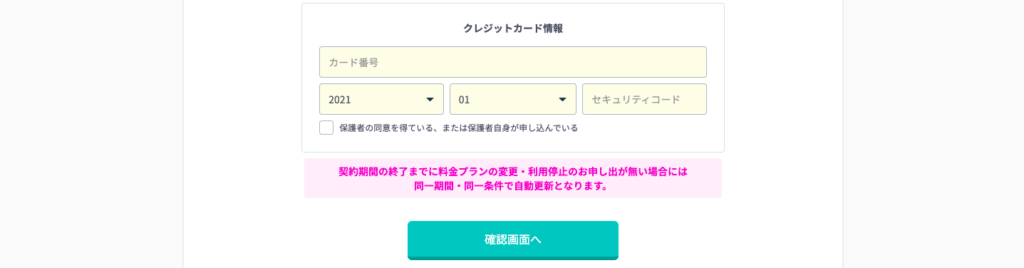
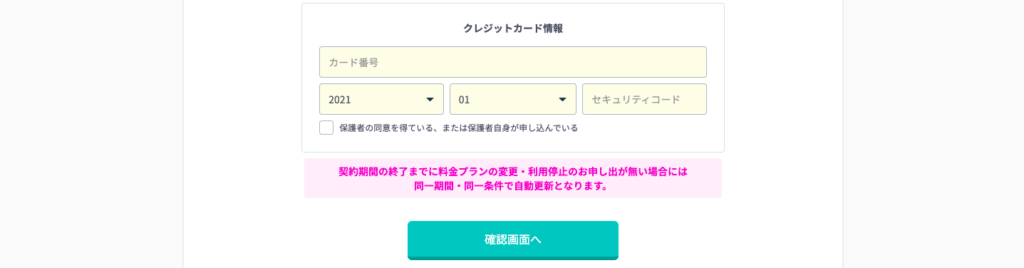
お支払い内容で確認した金額は、無料体験期間終了後に決済されます。
最後に、今までの入力内容をすべて確認してから申し込むと5つ目の完了となります。
以上で個別指導コースへの申し込み手続きはすべて終わりです。
スマホ(スマートフォン)の場合
まず、スタディサプリの公式サイト(ホームページ)にいくと以下のような画面になります。


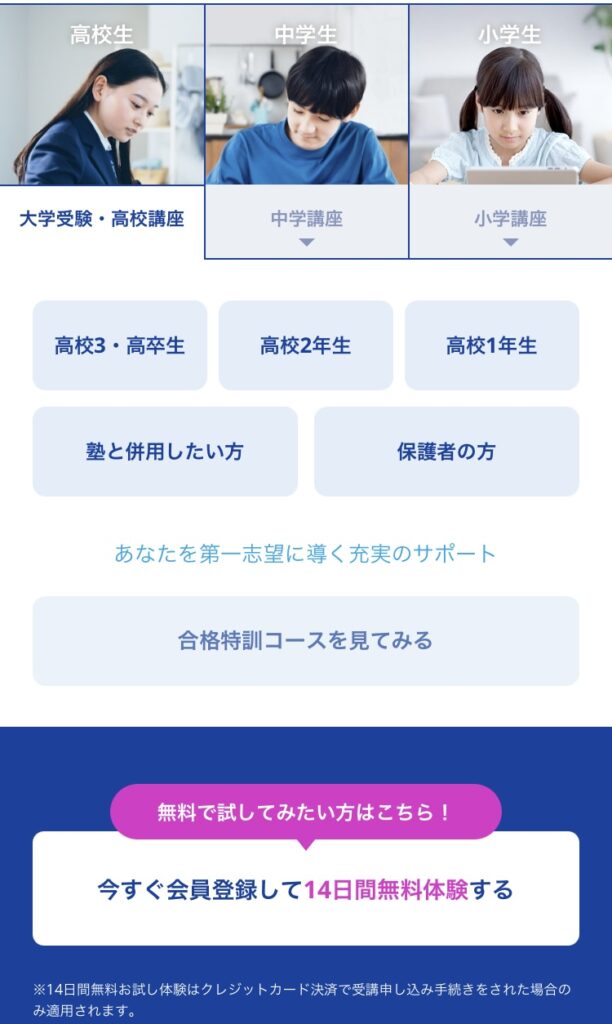
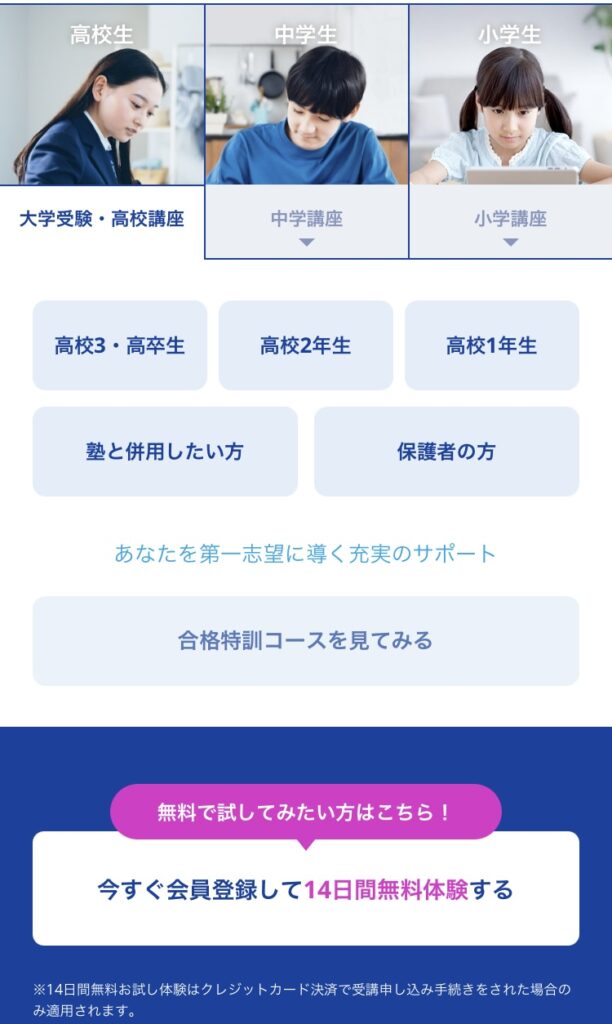
右側にある中学講座を選択すると以下の画面に移るので、「14日間無料体験!今すぐ会員登録」をクリックします。
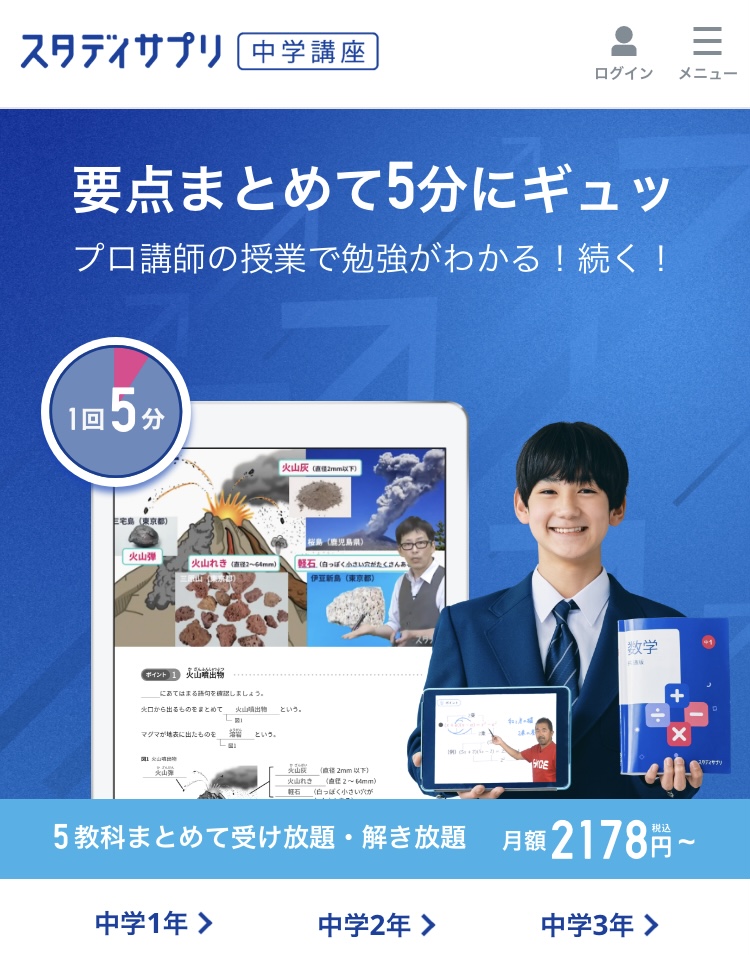
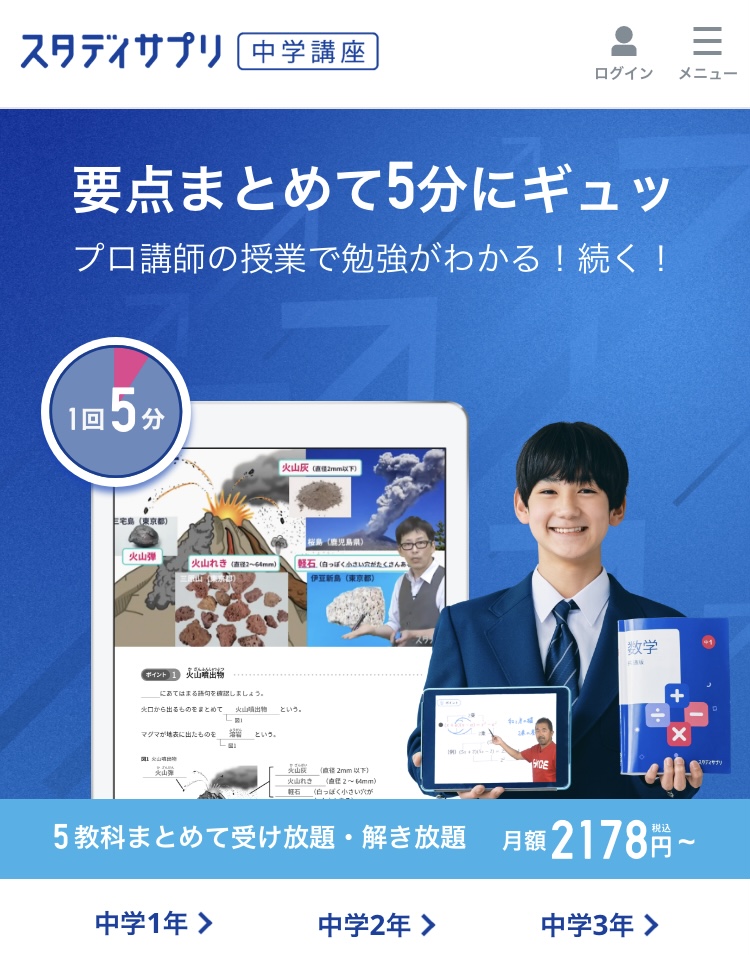
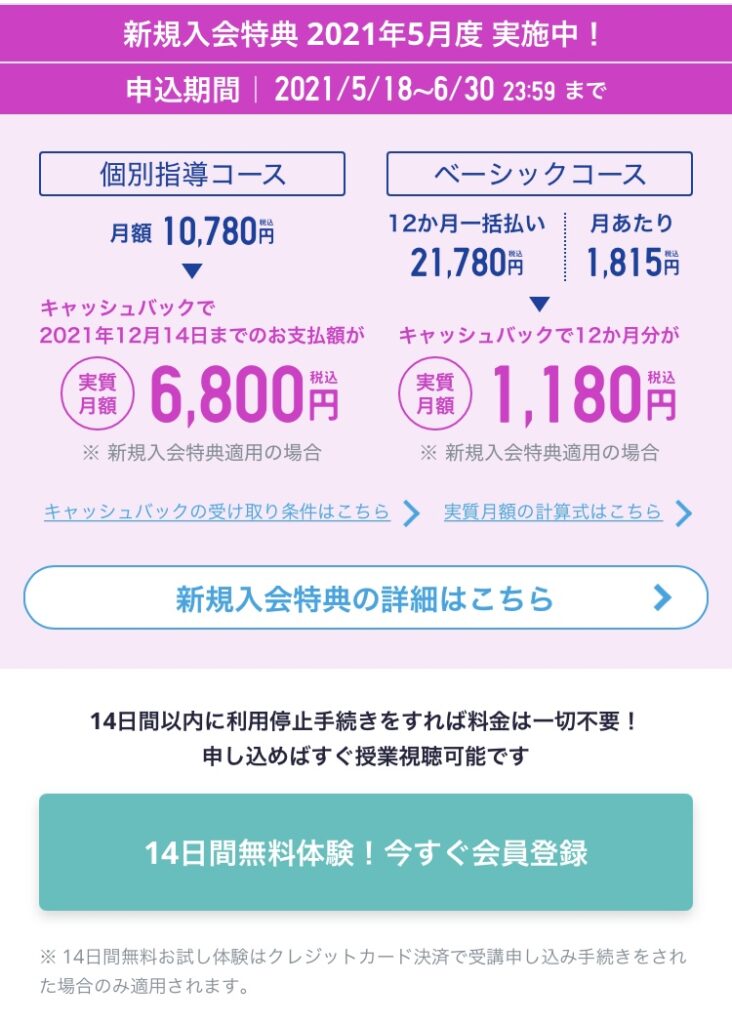
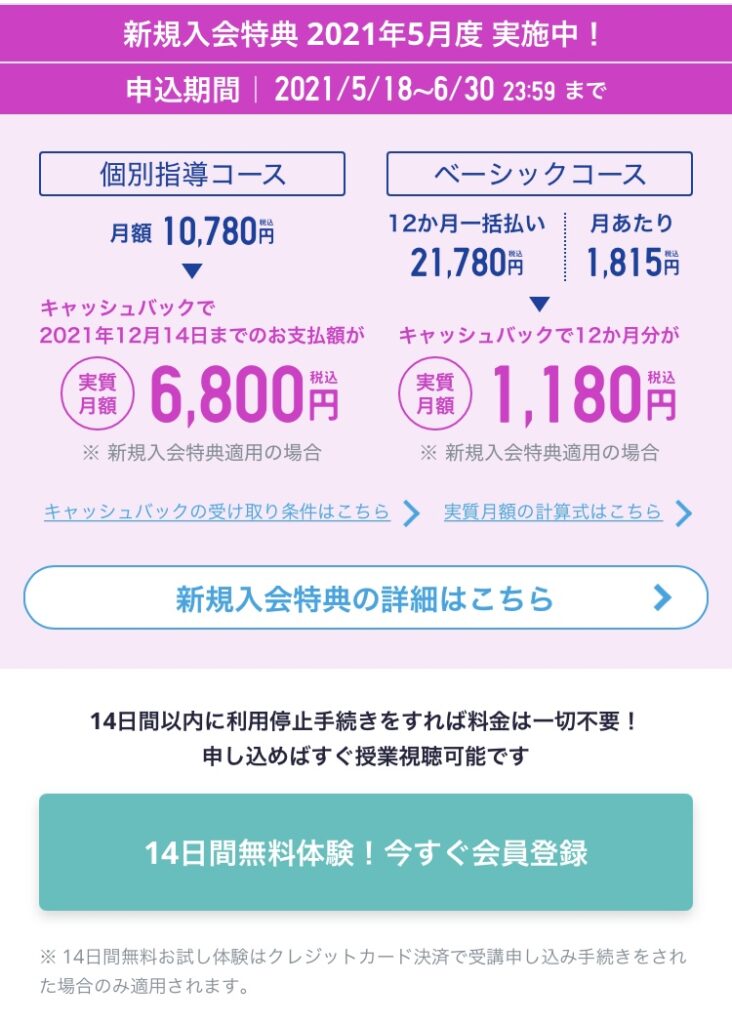
会員登録のステップは、


このように5つの段階からなっていますので、順を追って説明していきます。
1つ目の登録情報では、学習者(利用者本人)とお支払い者(保護者等)の情報を登録します。
登録項目は以下に画像で示します。
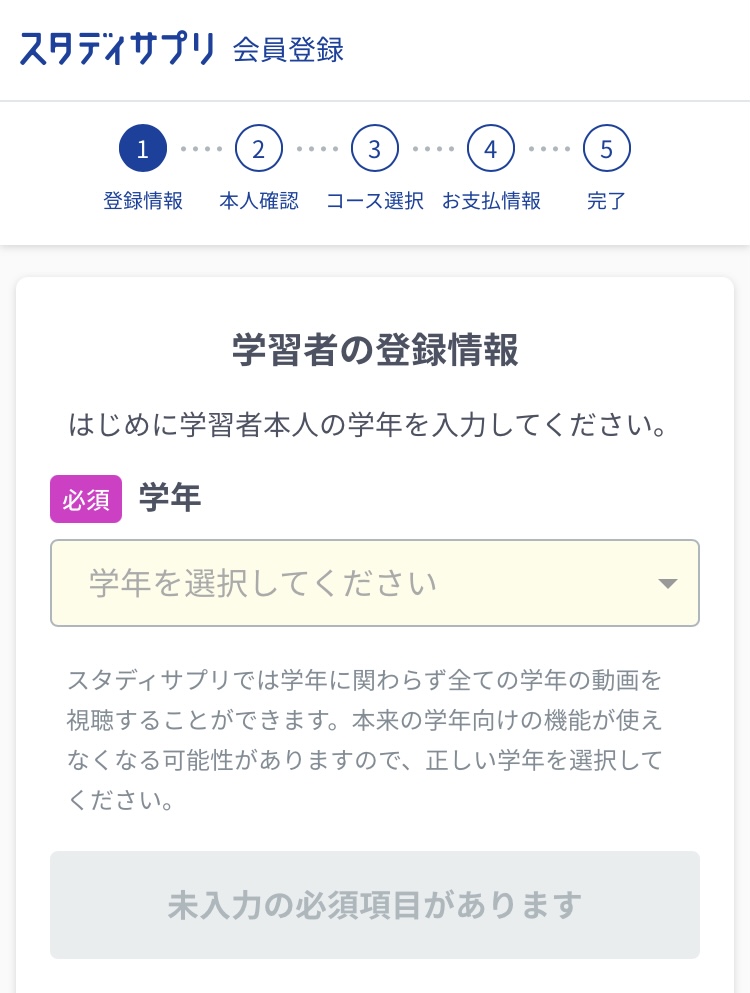
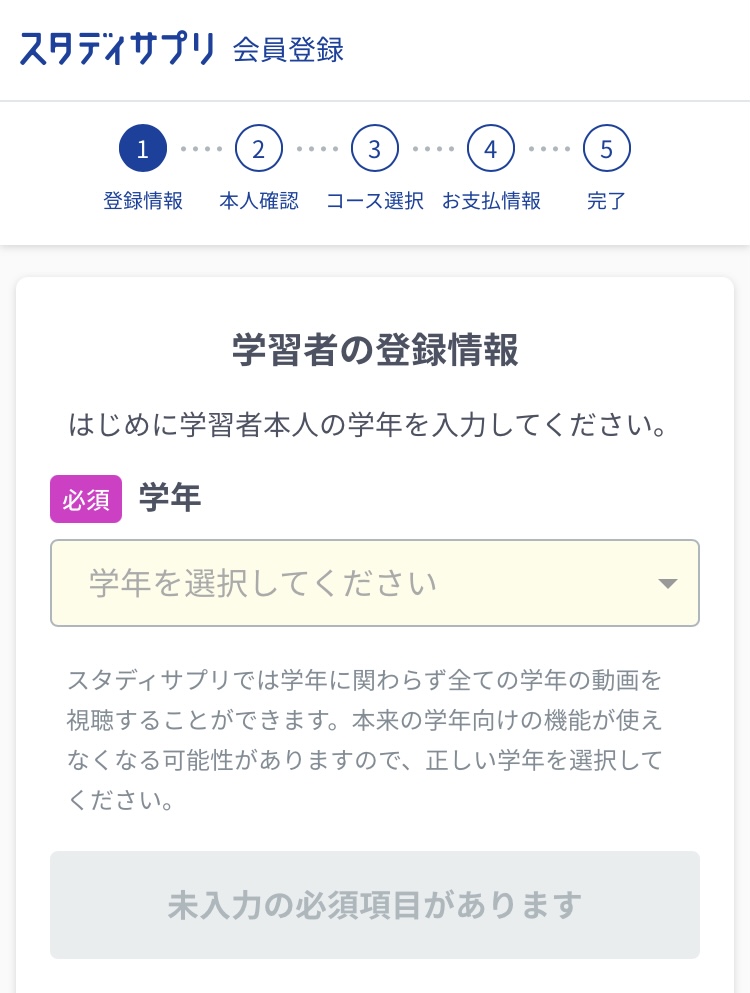
学習者本人の学年を選択
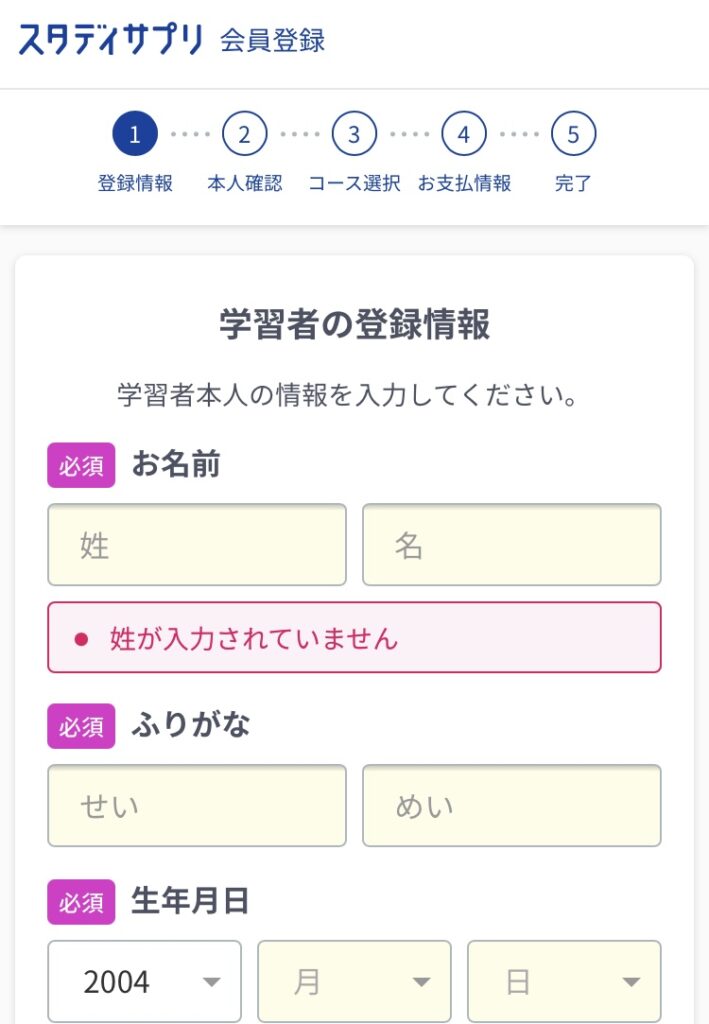
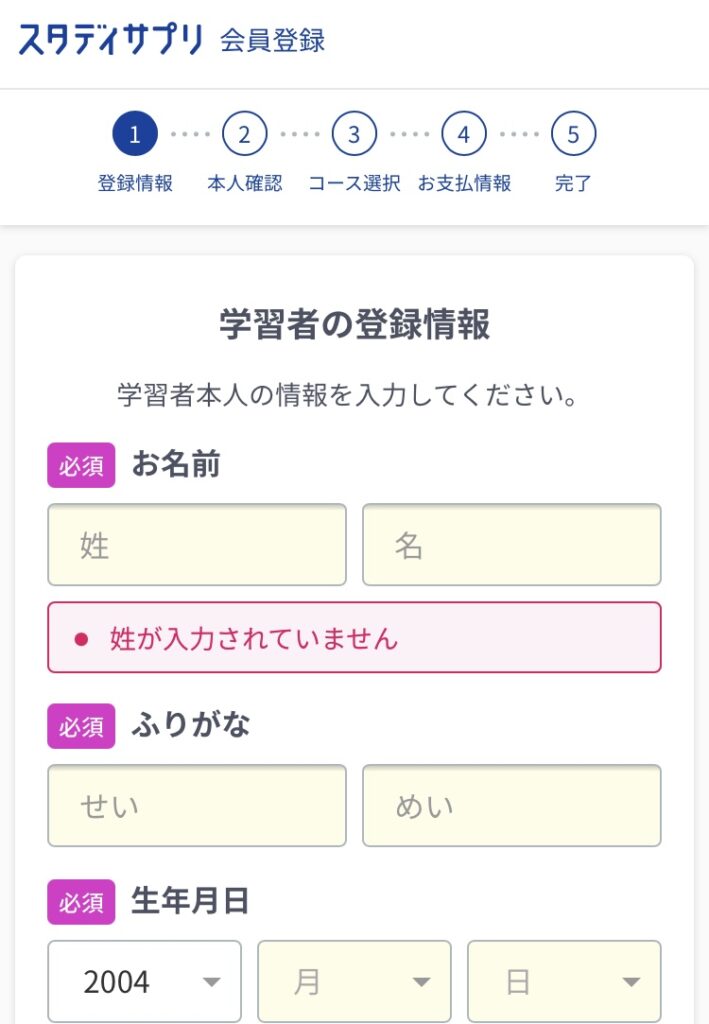
氏名、生年月日を登録
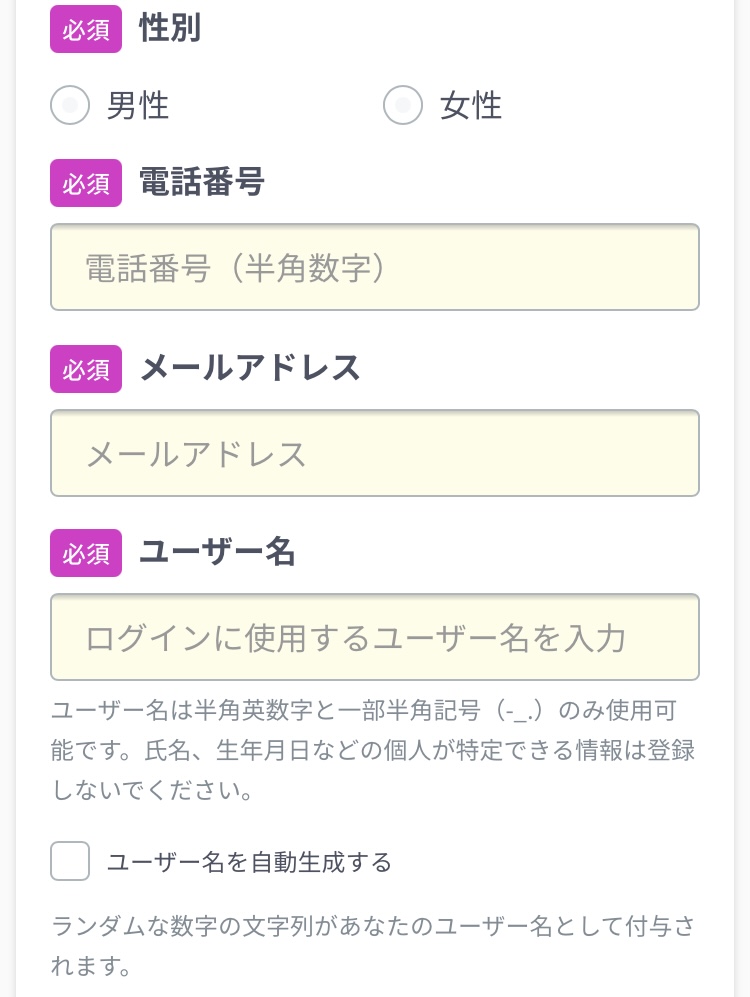
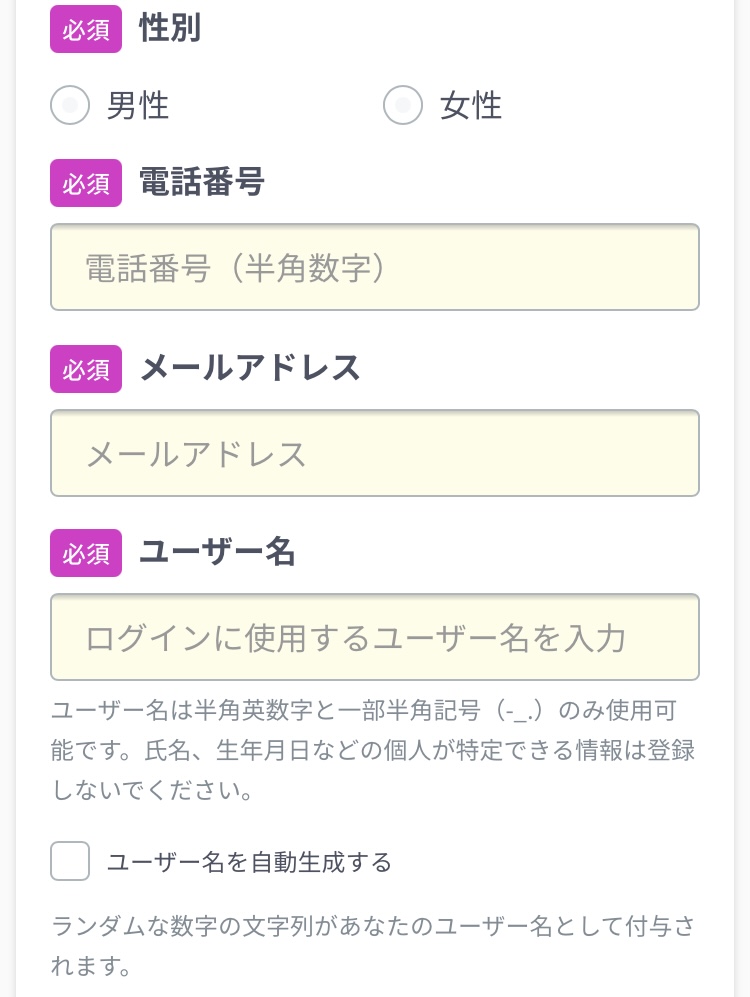
性別、電話番号、メールアドレス、ユーザー名を登録
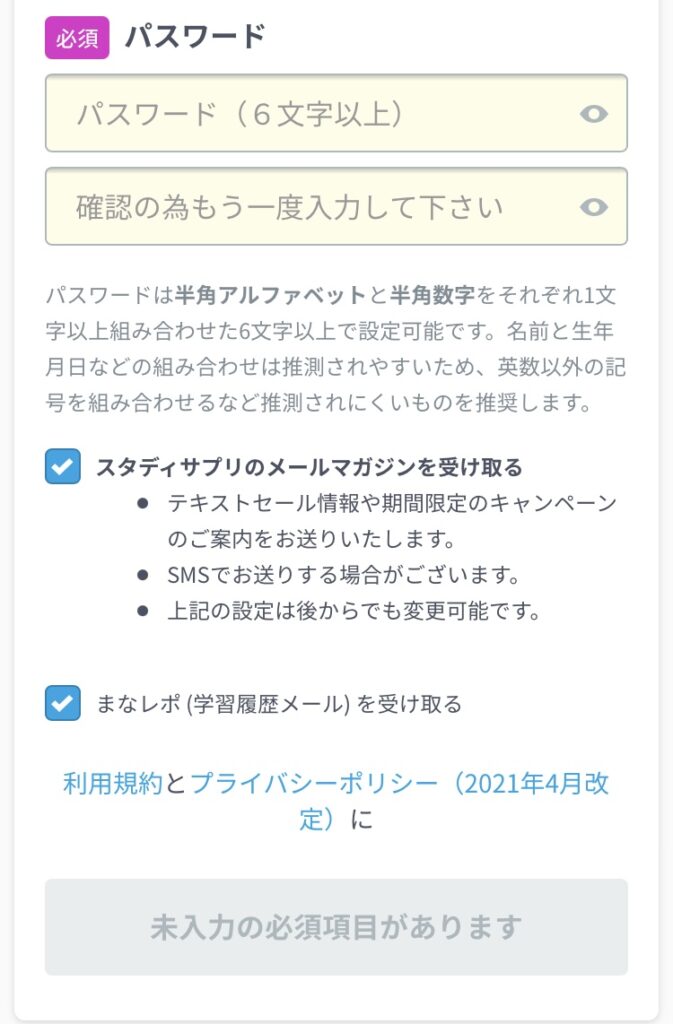
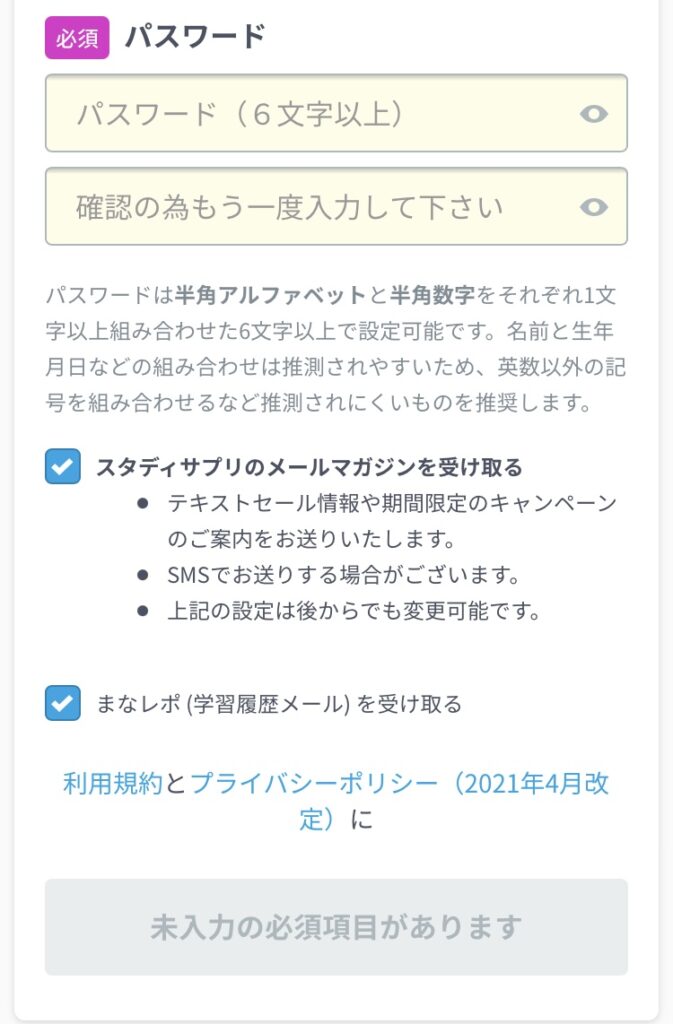
パスワード、メール受信設定の登録
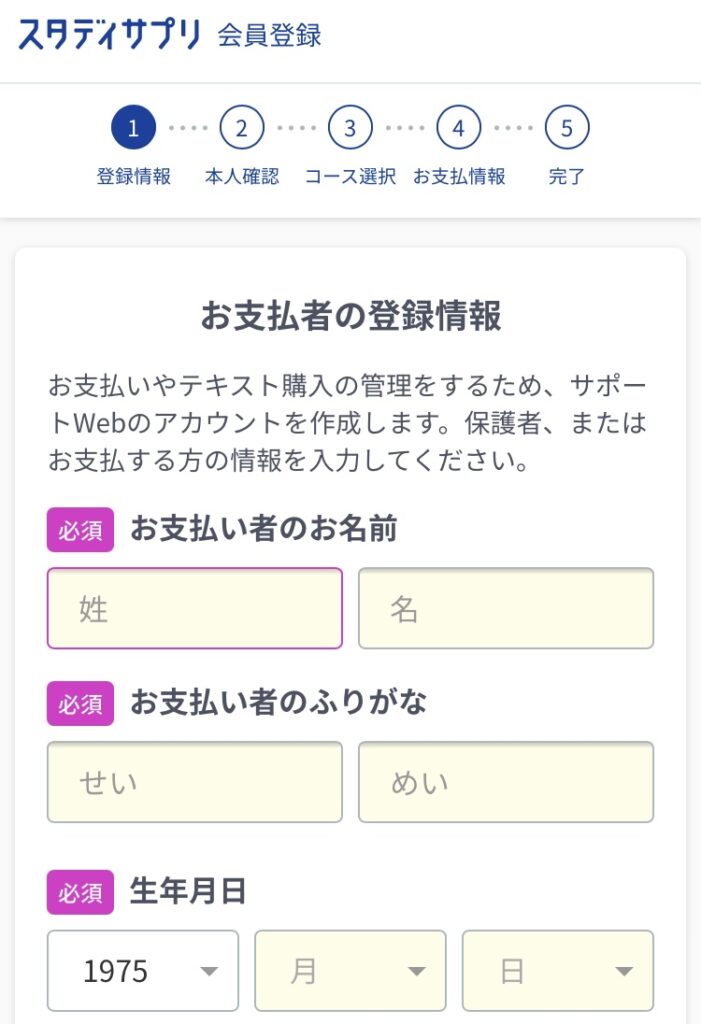
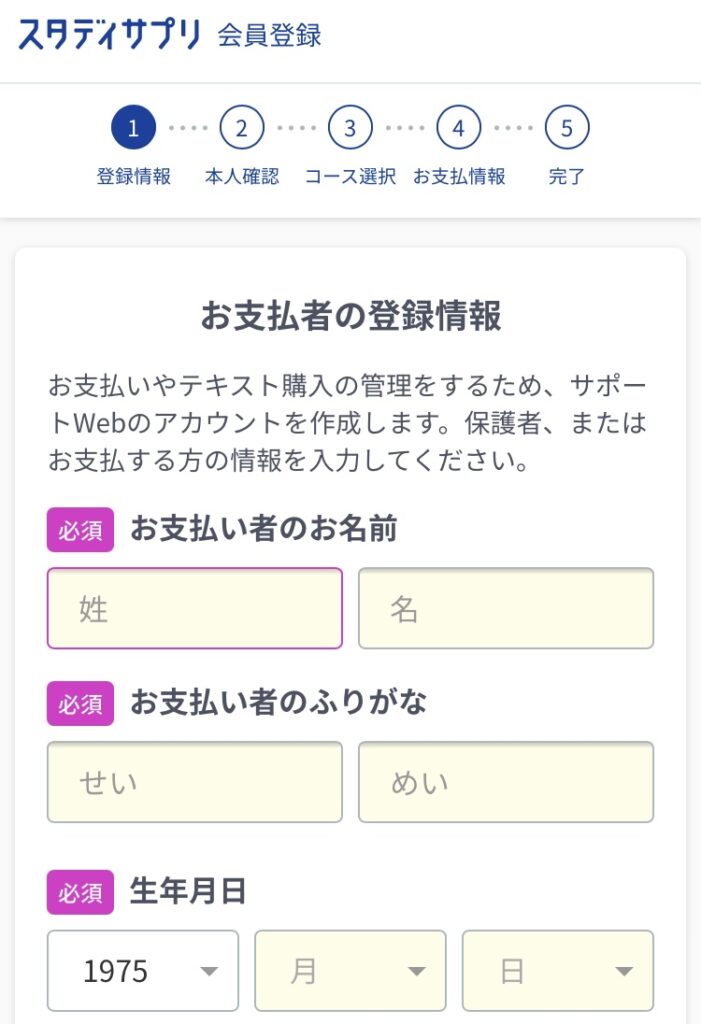
お支払い者の氏名、生年月日を登録
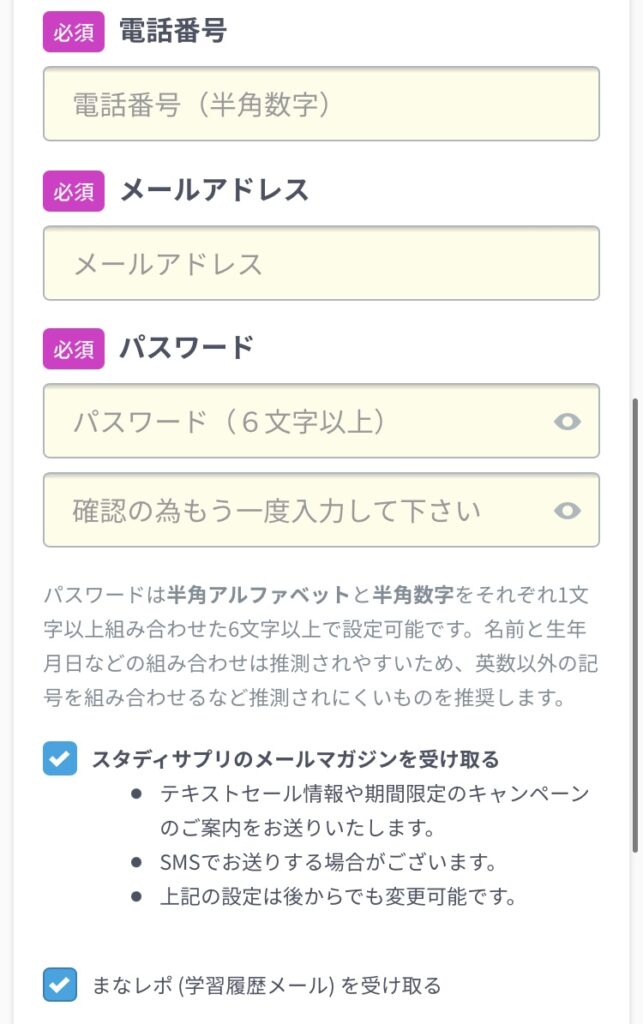
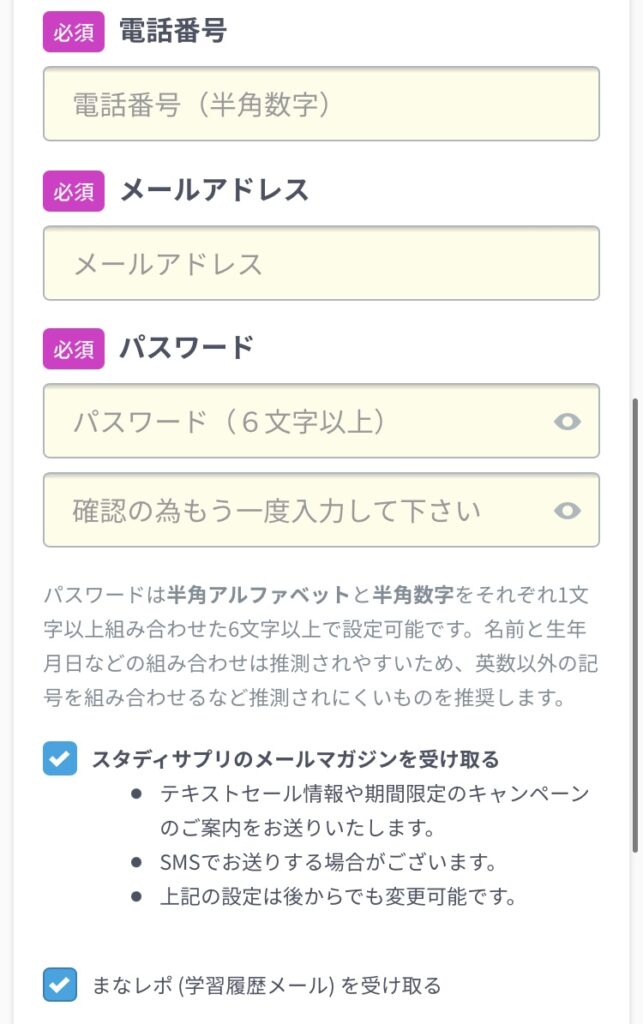
電話番号、メールアドレス、パスワードを登録、メールの受信設定を選択
ここまで登録情報の入力を終えると、次は2つ目の本人確認の画面に移ります。
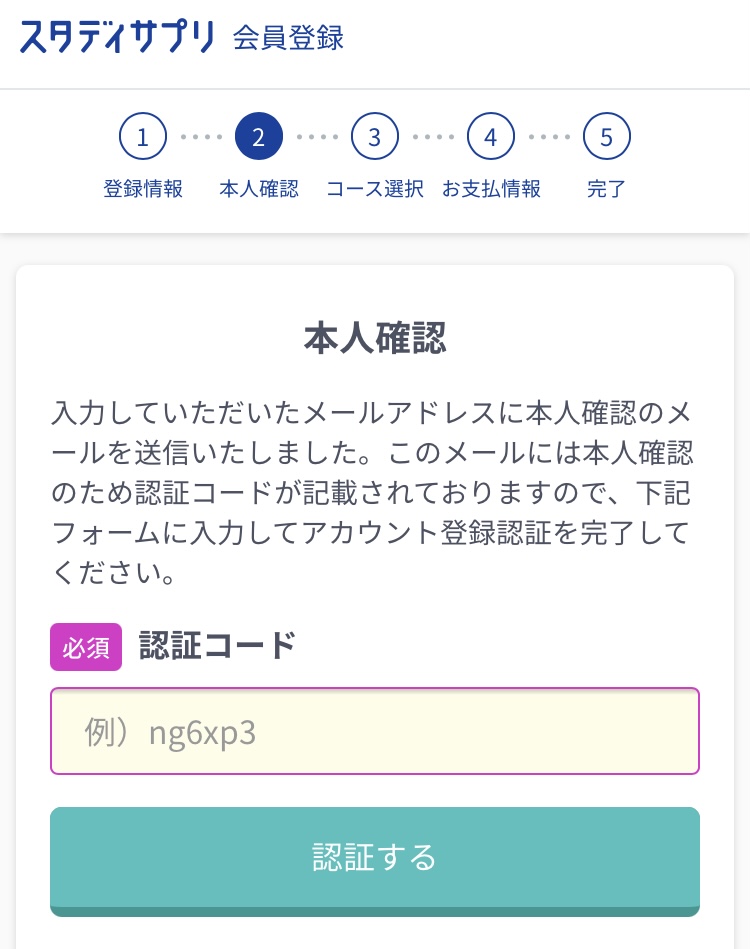
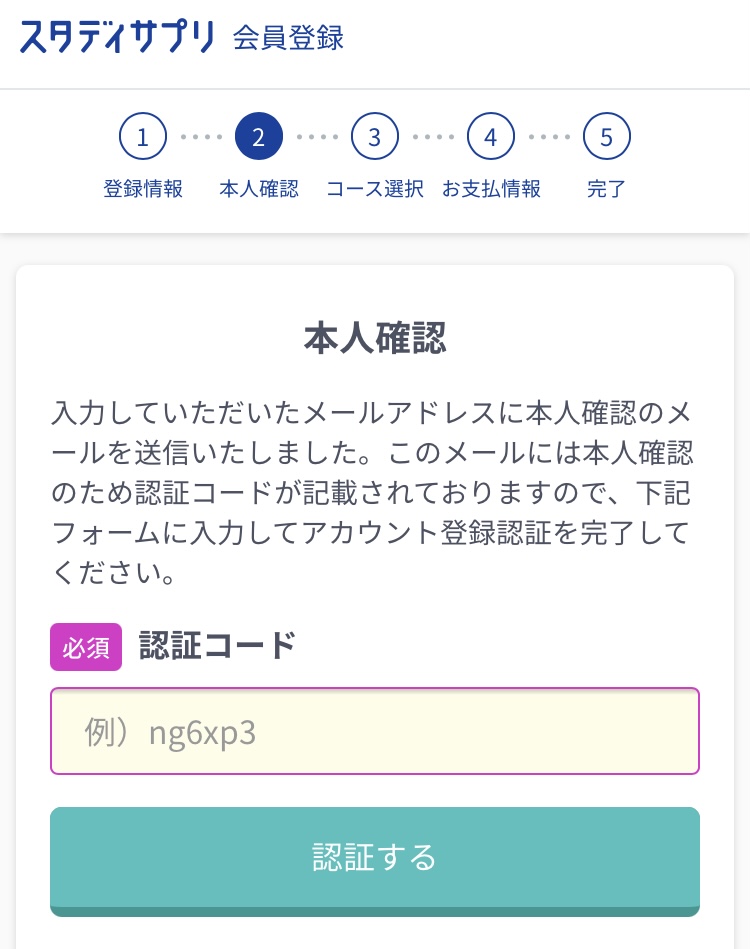
本人確認画面
このような画面が表示されるので、先ほど入力したお支払い者のメールアドレス宛に届く認証コードを入力します。
認証が完了すると3つ目のコース選択の画面に移ります。


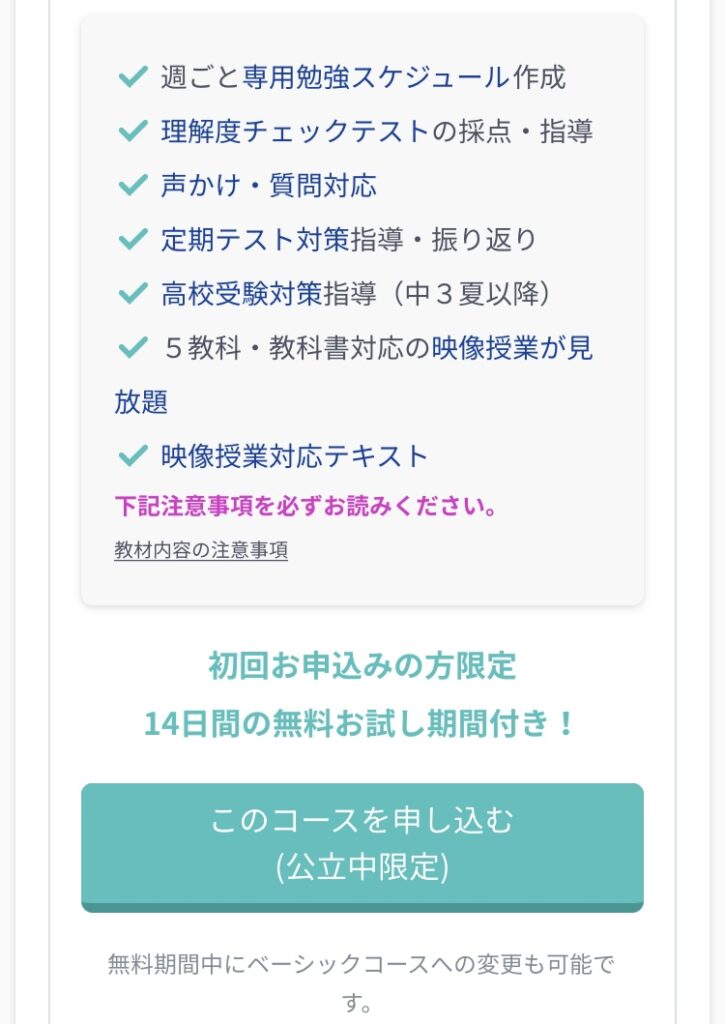
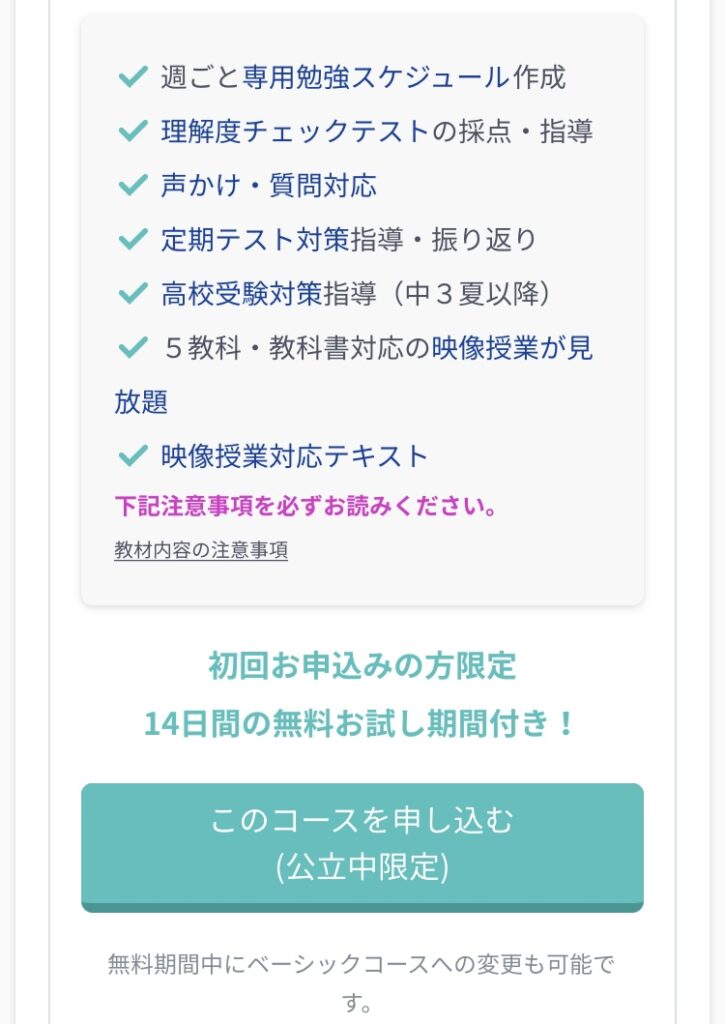
個別指導コースを選択し、そのままページを進んで「このコースを申し込む(公立中限定)」をクリックします。
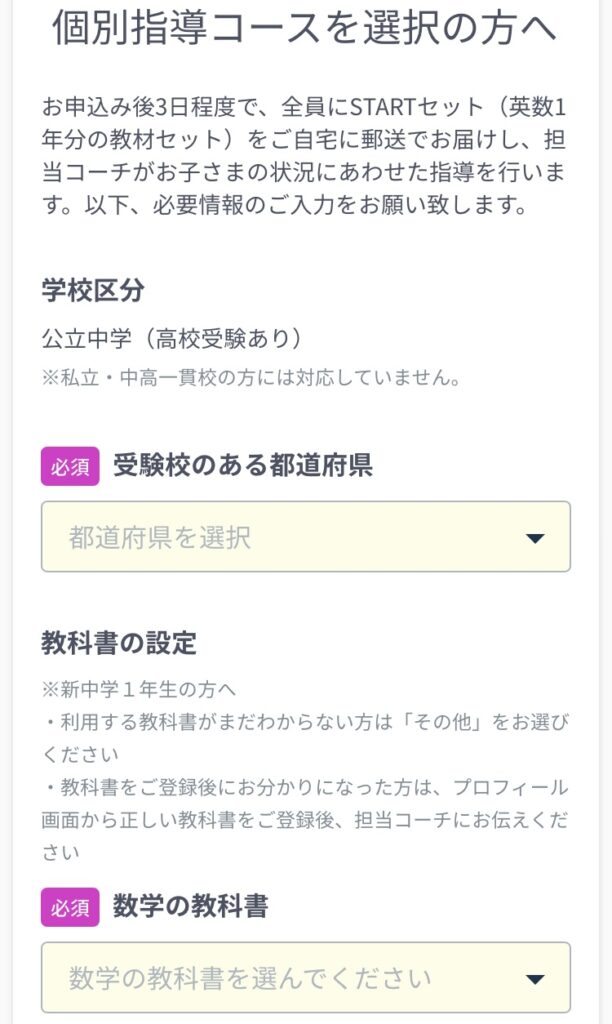
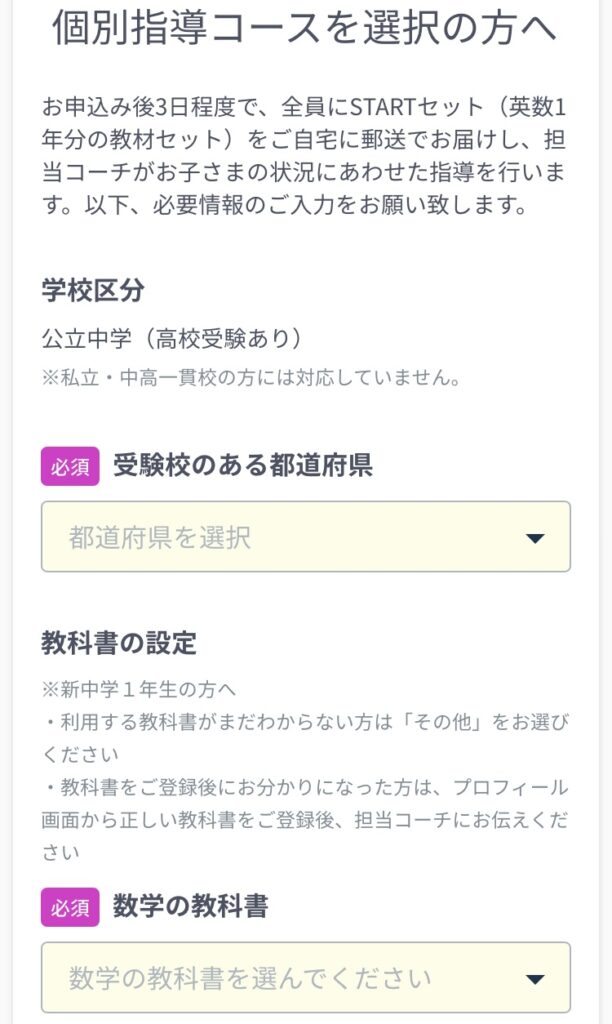
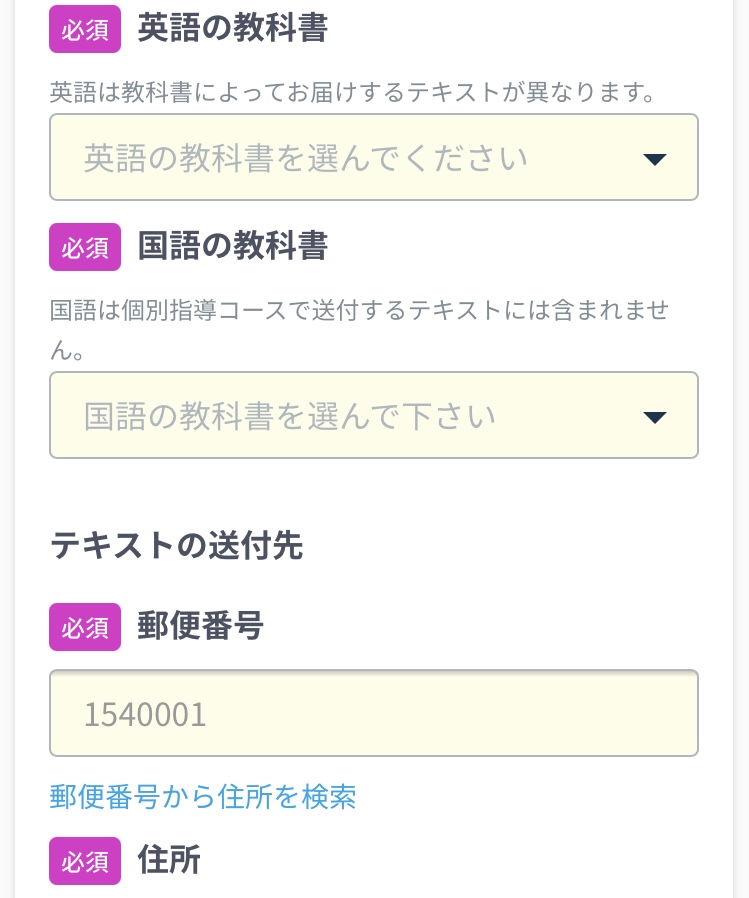
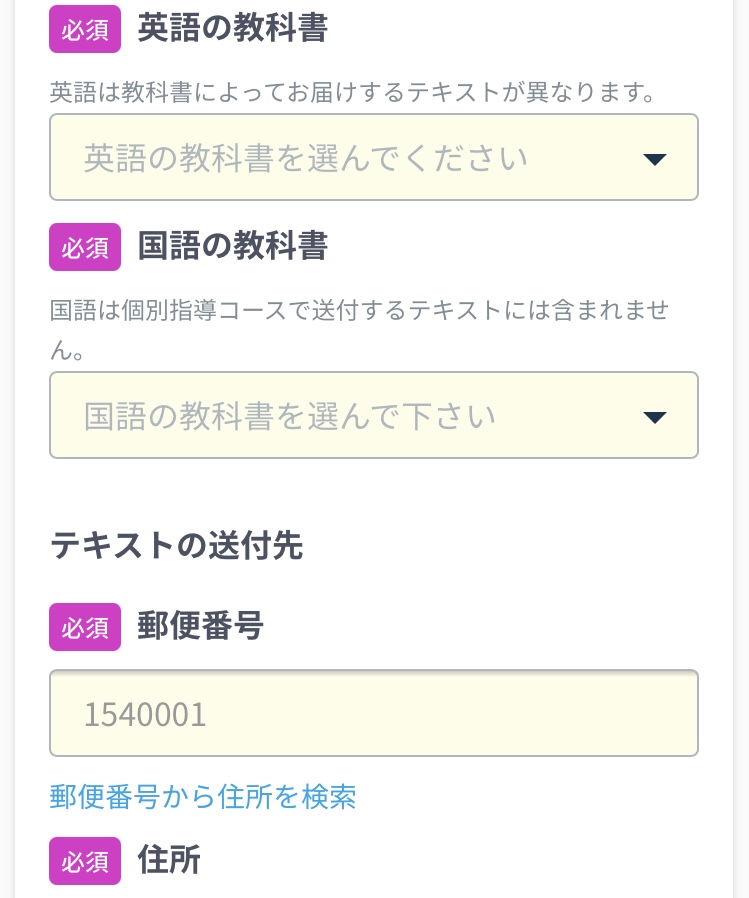
受験校のある都道府県、数学・英語・国語の教科書、テキストの送付先住所を登録
4つ目で、お支払い内容の金額の確認とクレジットカードの情報を入力します。
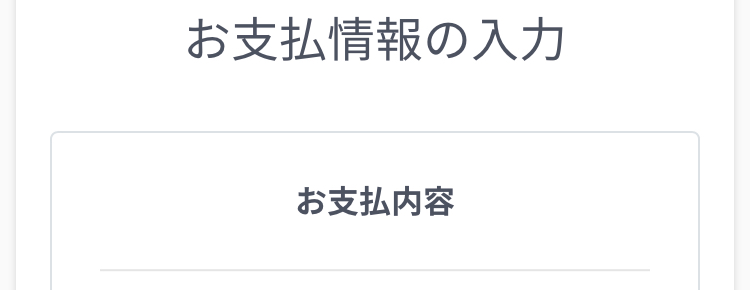
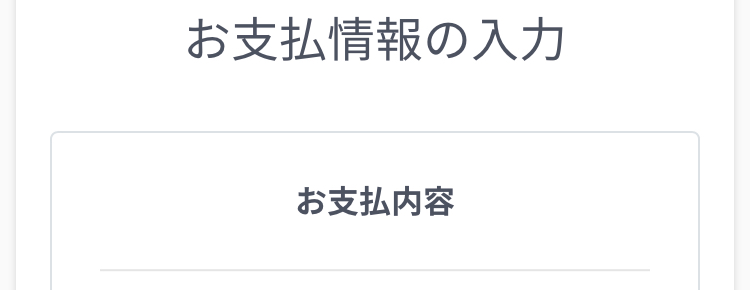
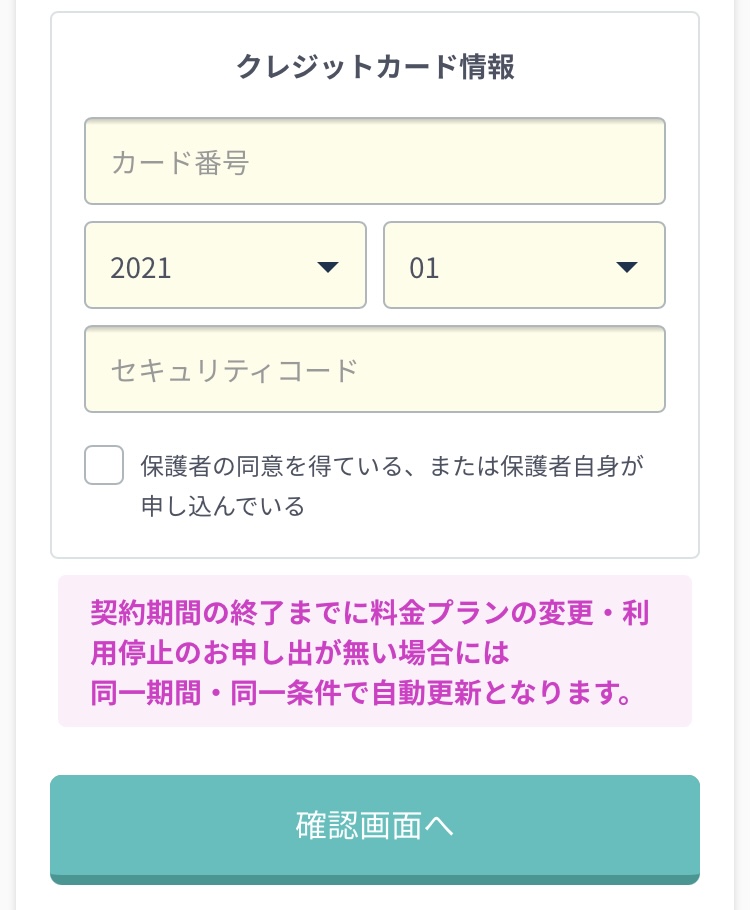
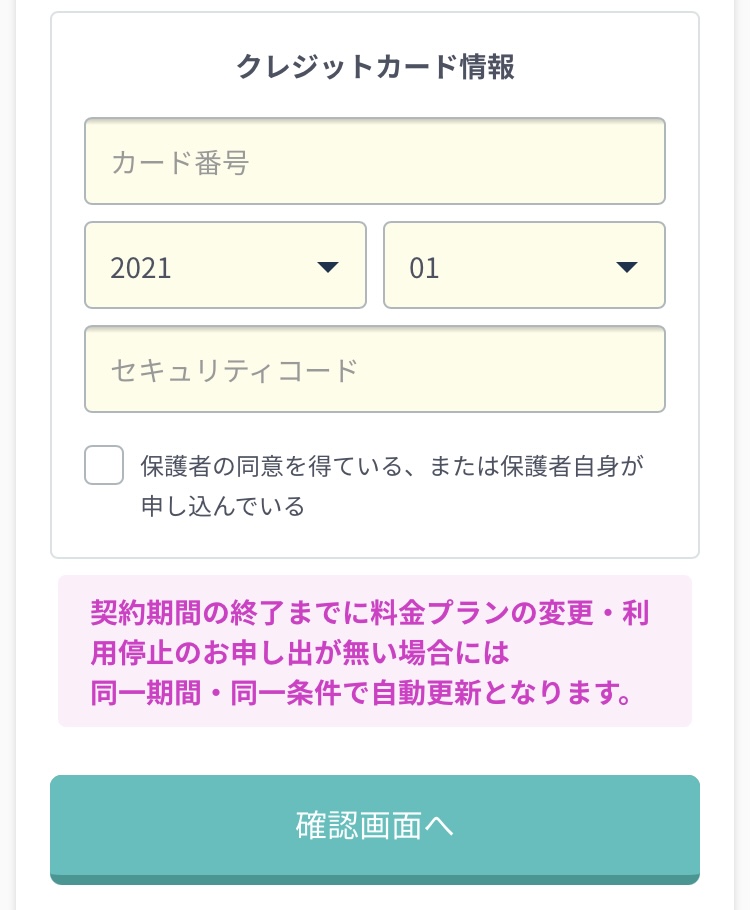
お支払い内容で確認した金額は、無料体験期間終了後に決済されます。
最後に、今までの入力内容をすべて確認してから申し込むと5つ目の完了となります。
以上で個別指導コースへの申し込み手続きはすべて終わりです。
スタディサプリ合格特訓コースの場合
始めにスタディサプリの公式ホームページへ遷移する必要があります。
↓合格特訓コースはこちらから公式ホームページへ遷移できます
PC(パソコンの場合)
まず、スタディサプリの公式サイト(ホームページ)にいくと以下のような画面になります。
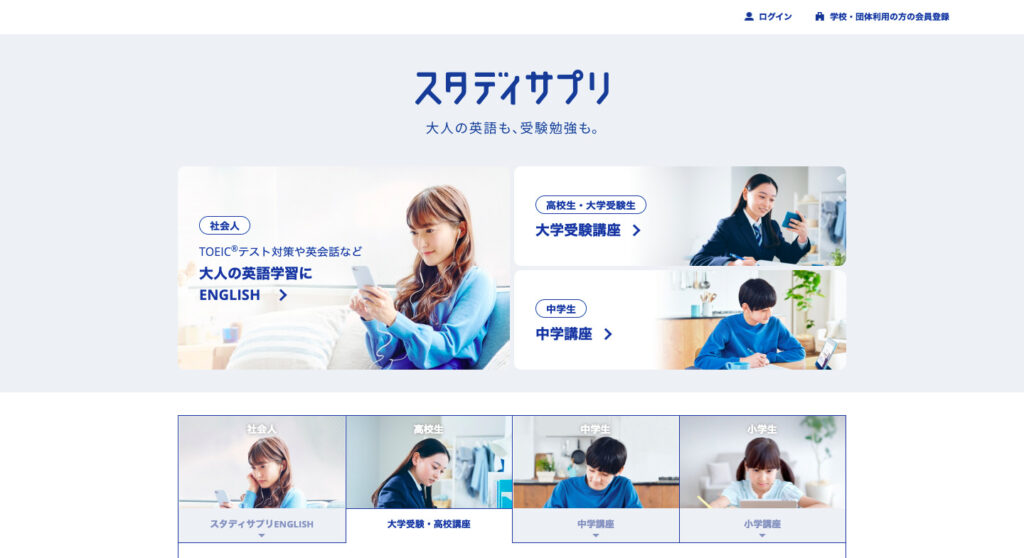
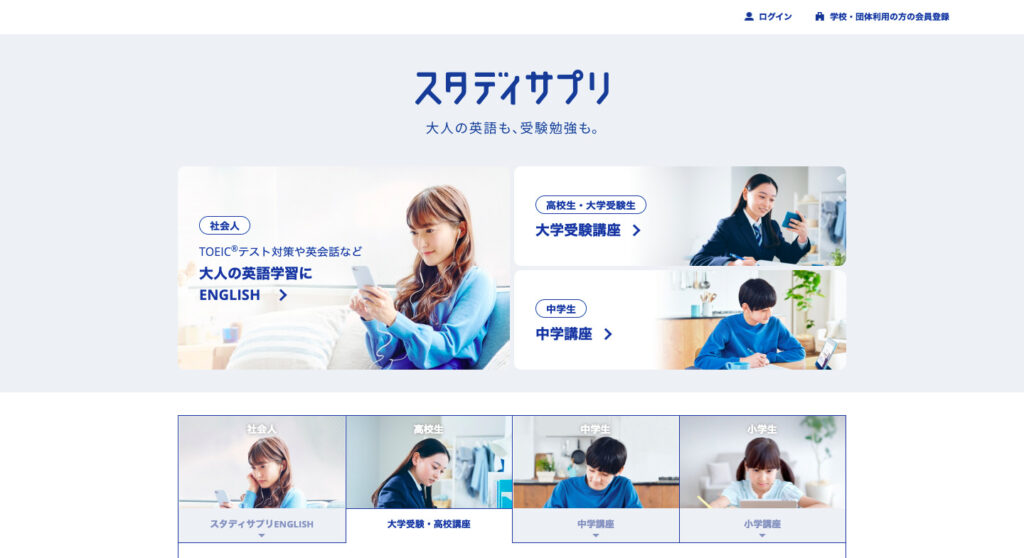
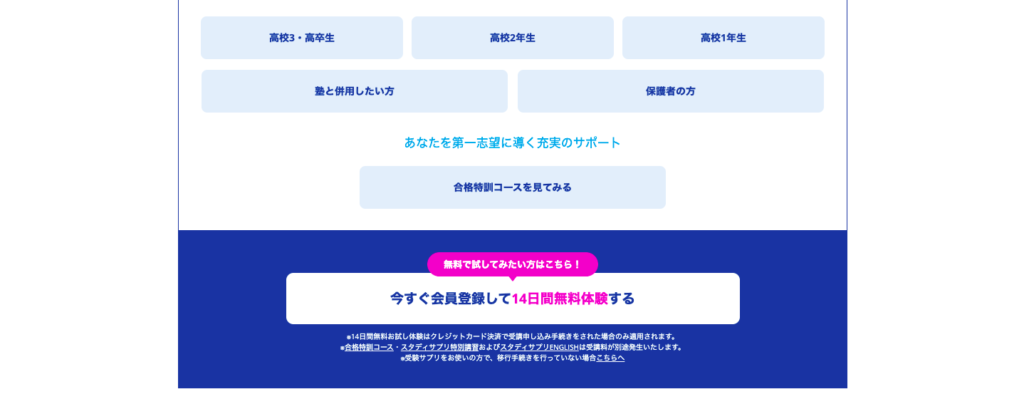
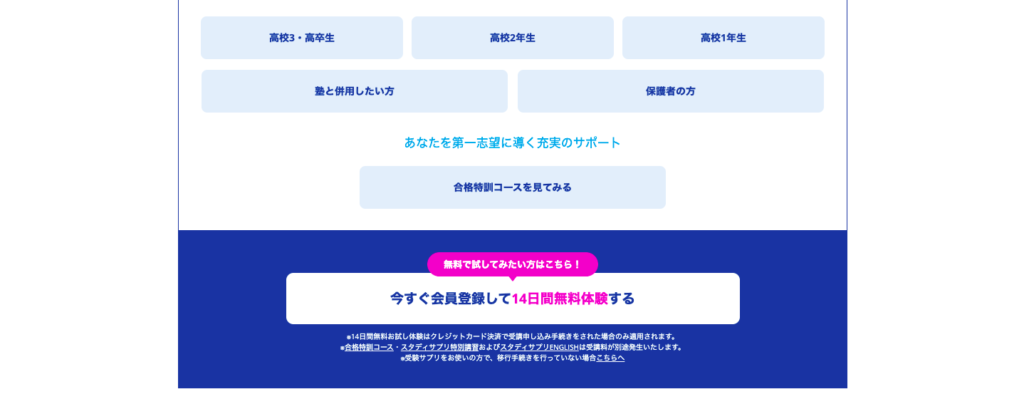
右側にある大学受験講座を選択すると以下の画面に移るので、「14日間無料体験!今すぐ会員登録」をクリックします。




会員登録のステップは、
![]()
![]()
このように5つの段階からなっていますので、順を追って説明していきます。
1つ目の登録情報では、学習者(利用者本人)とお支払い者(保護者等)の情報を登録します。
登録項目は以下に画像で示します。
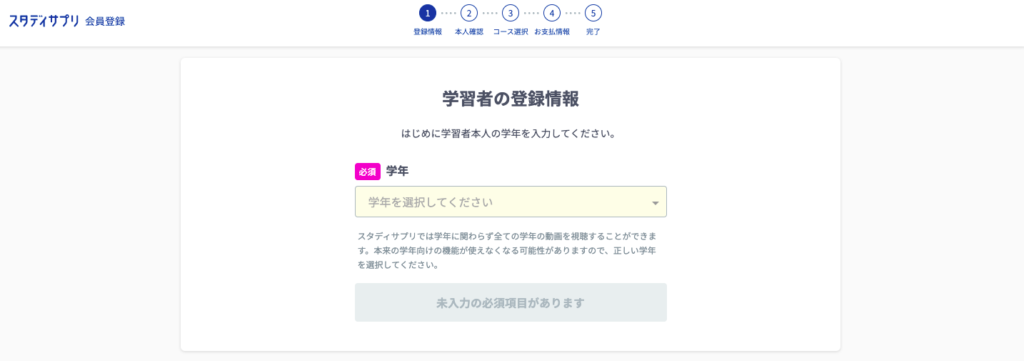
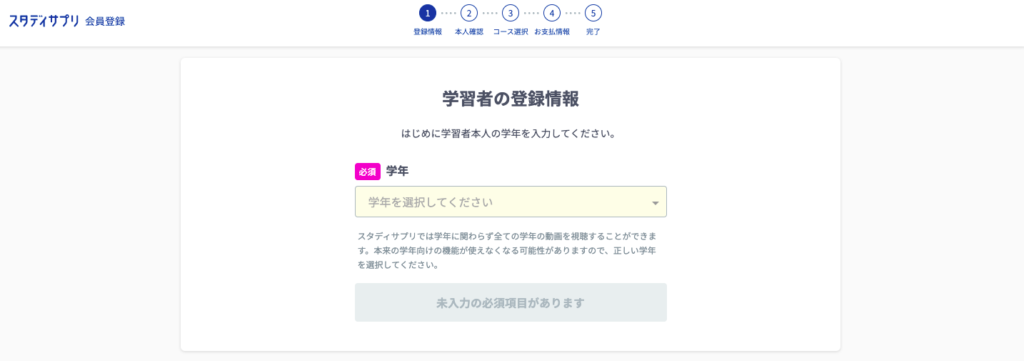
学習者本人の学年を選択


氏名、生年月日、性別、ユーザー名、パスワードを登録
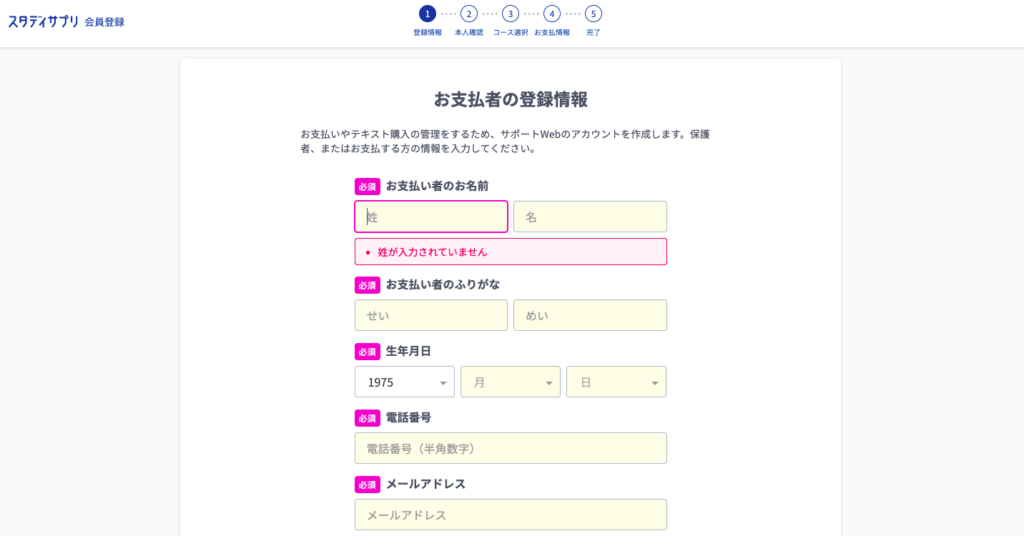
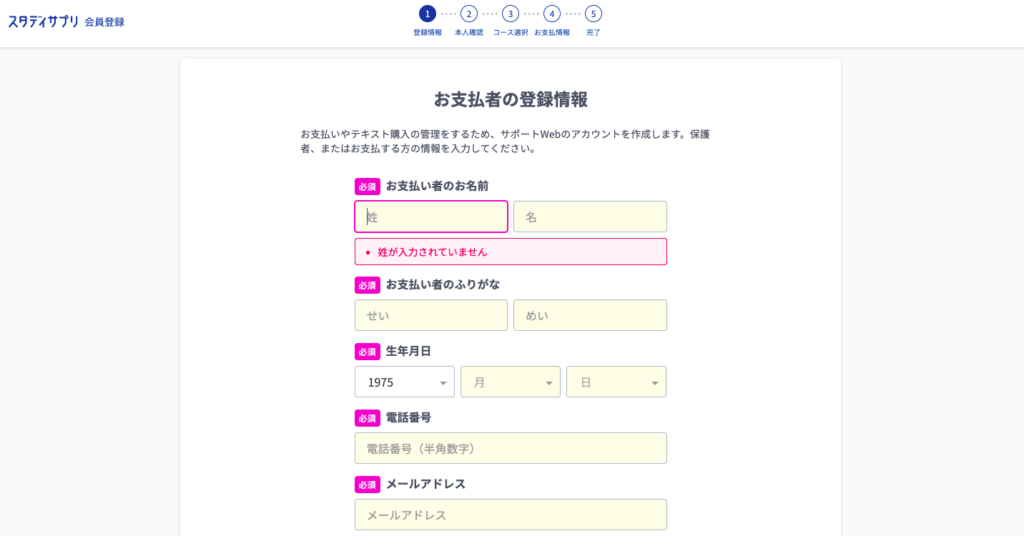
お支払いをする方の氏名、生年月日、電話番号、メールアドレスを登録
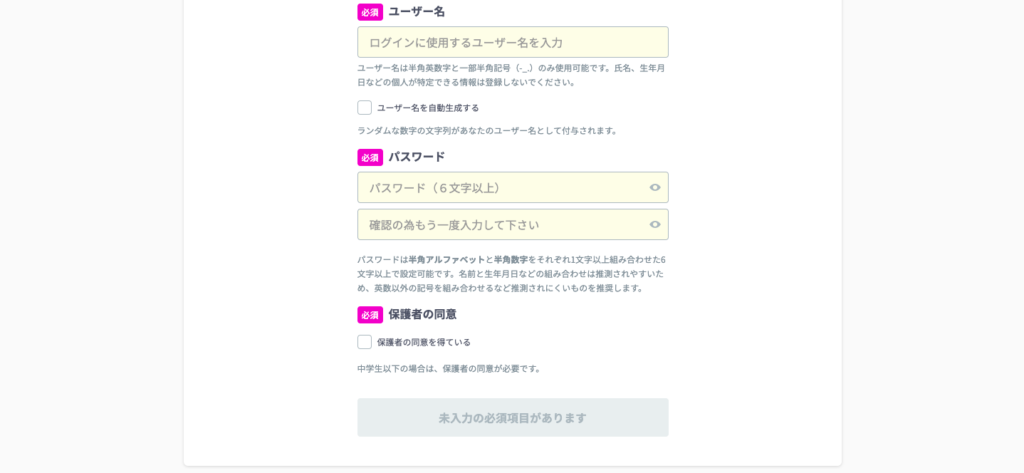
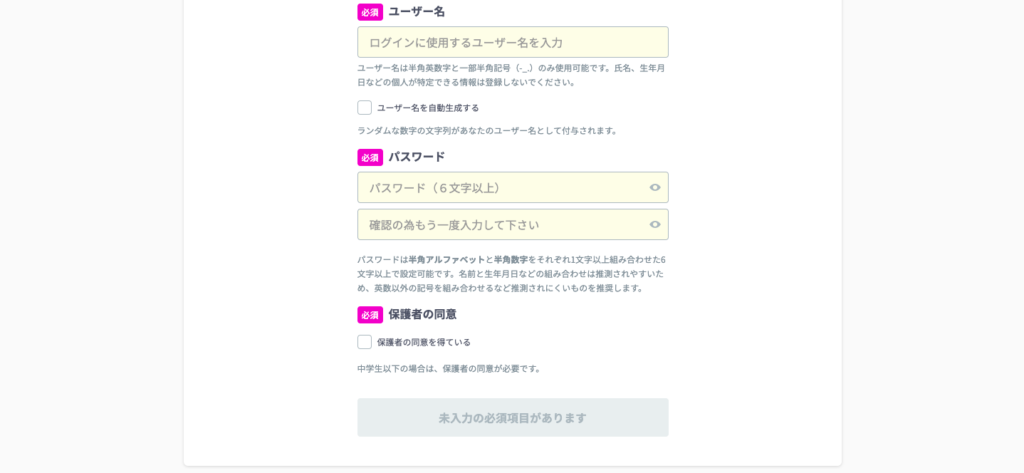
お支払い者のユーザー名とパスワードも登録、メールの受信設定を選択
ここまで登録情報の入力を終えると、次は2つ目の本人確認の画面に移ります。
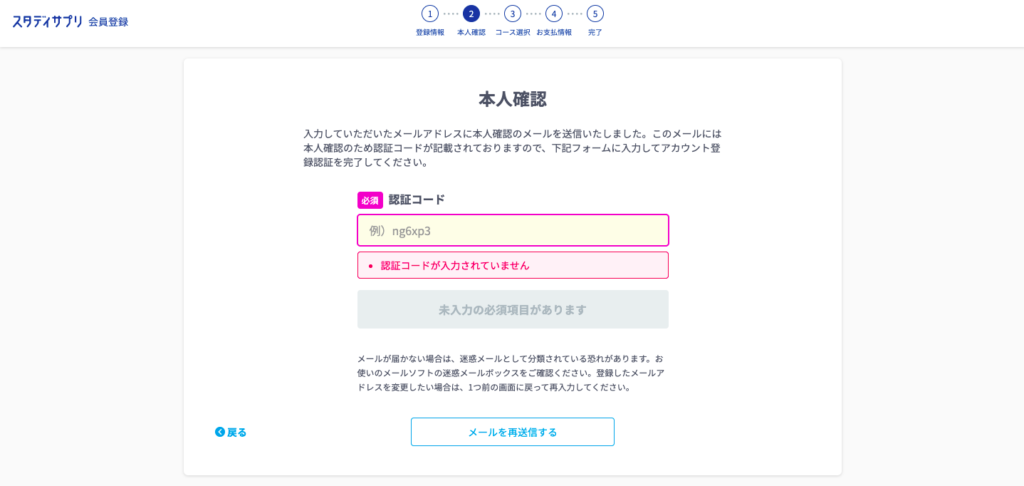
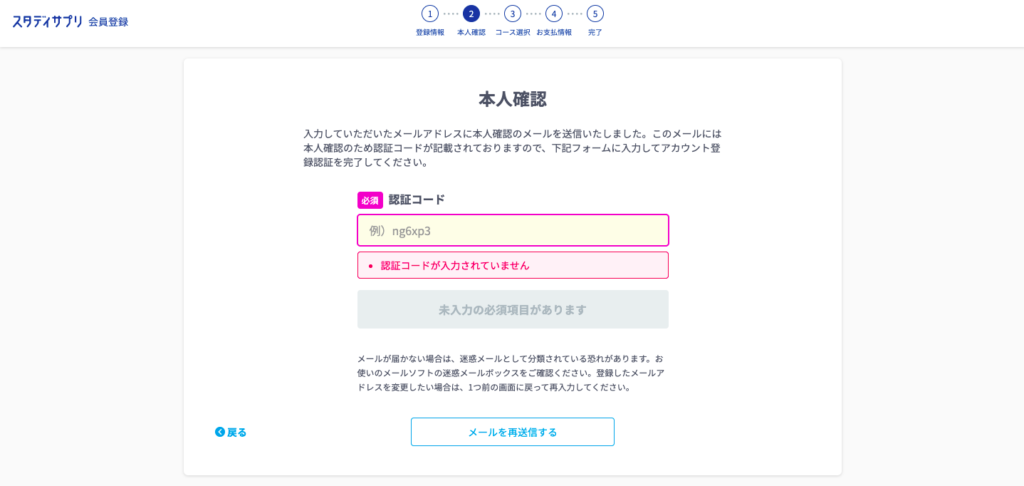
本人確認画面
このような画面が表示されるので、先ほど入力したお支払い者のメールアドレス宛に届く認証コードを入力します。
認証が完了すると3つ目のコース選択の画面に移ります。




合格特訓コースを選択し、そのままページを進んで「このコースを申し込む」をクリックします。
4つ目で、お支払い内容の金額の確認とクレジットカードの情報を入力します。


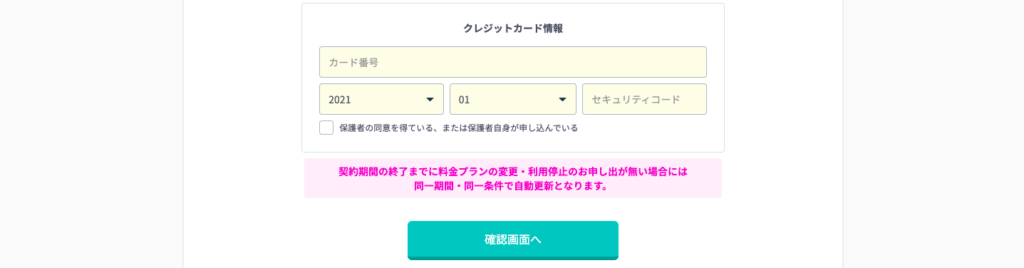
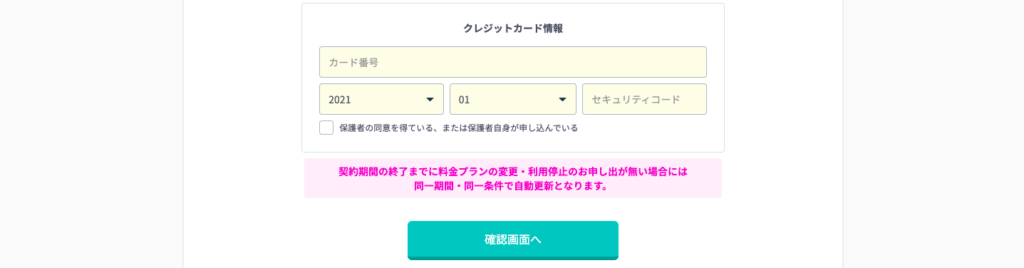
お支払い内容で確認した金額は、無料体験期間終了後に決済されます。
最後に、今までの入力内容をすべて確認してから申し込むと5つ目の完了となります。
以上で合格特訓コースへの申し込み手続きはすべて終わりです。
スマホ(スマートフォン)の場合
まず、スタディサプリの公式サイト(ホームページ)にいくと以下のような画面になります。


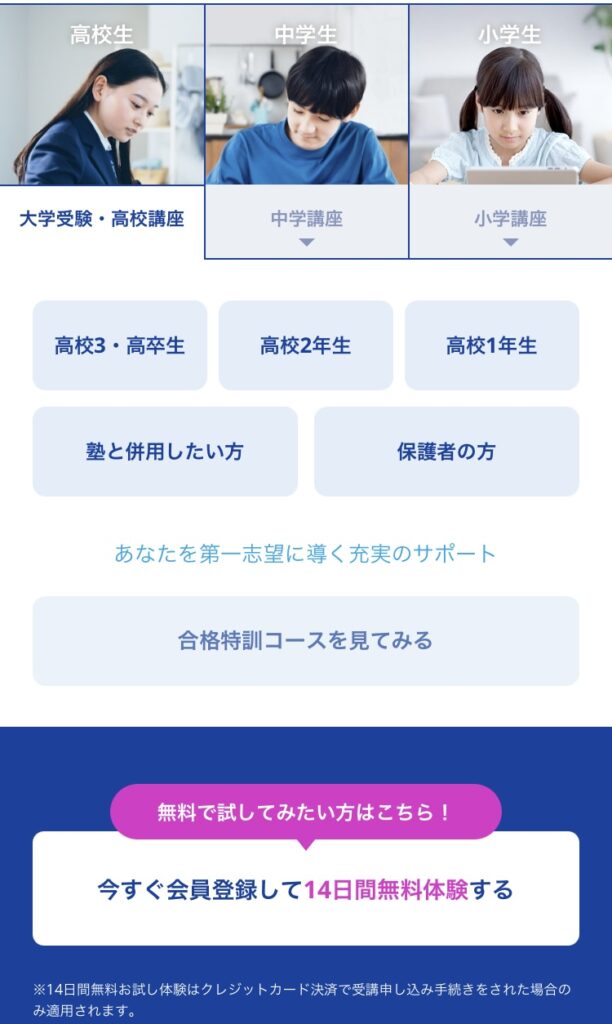
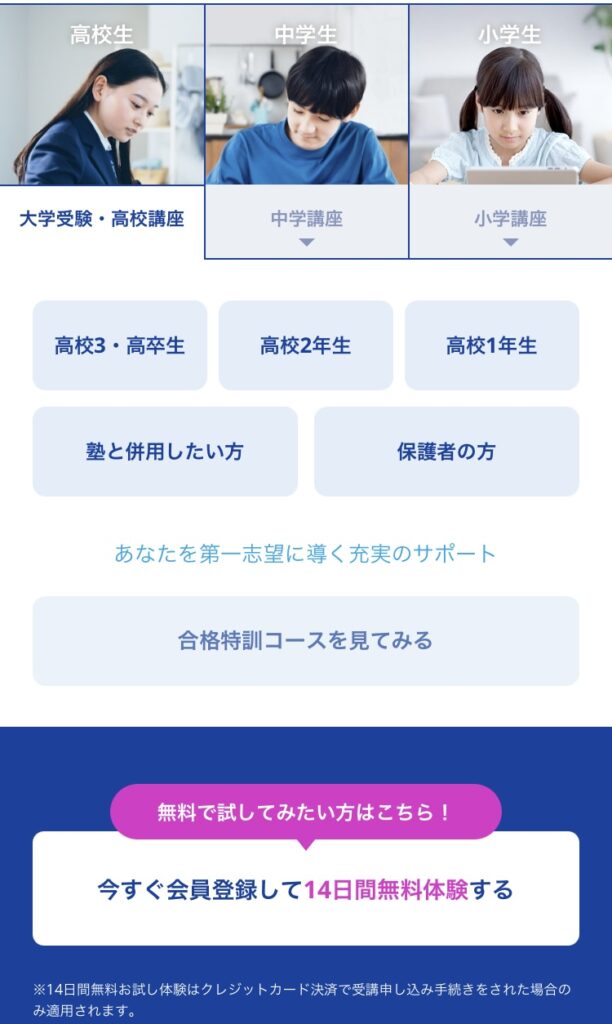
右側にある大学受験講座を選択すると以下の画面に移るので、「14日間無料体験!今すぐ会員登録」をクリックします。




会員登録のステップは、


このように5つの段階からなっていますので、順を追って説明していきます。
1つ目の登録情報では、学習者(利用者本人)とお支払い者(保護者等)の情報を登録します。
登録項目は以下に画像で示します。
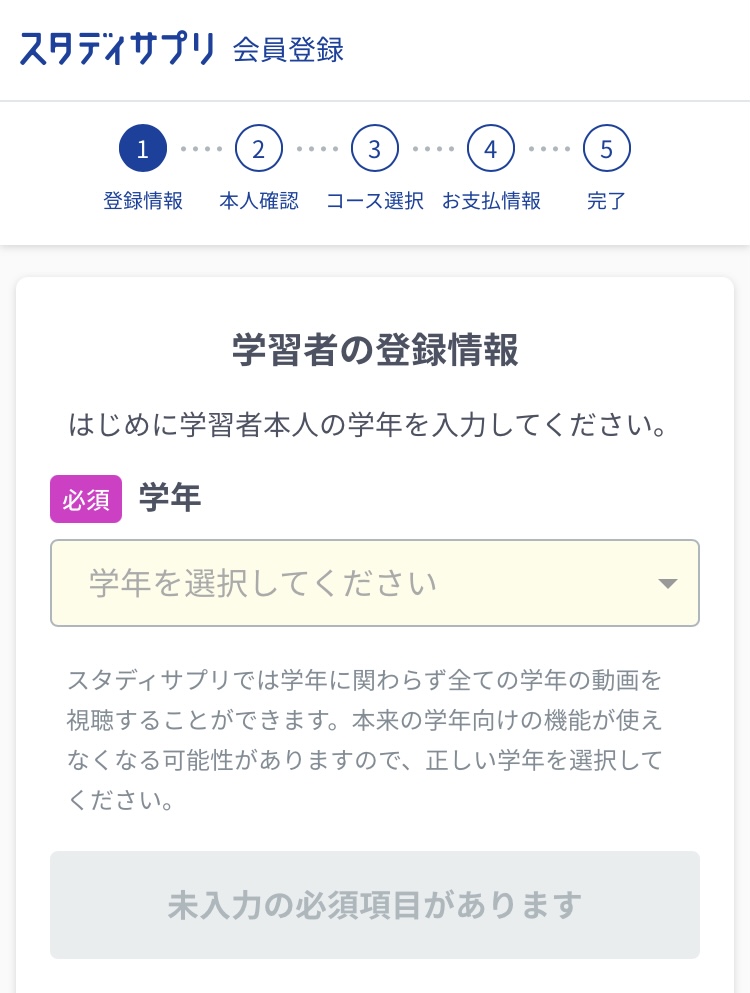
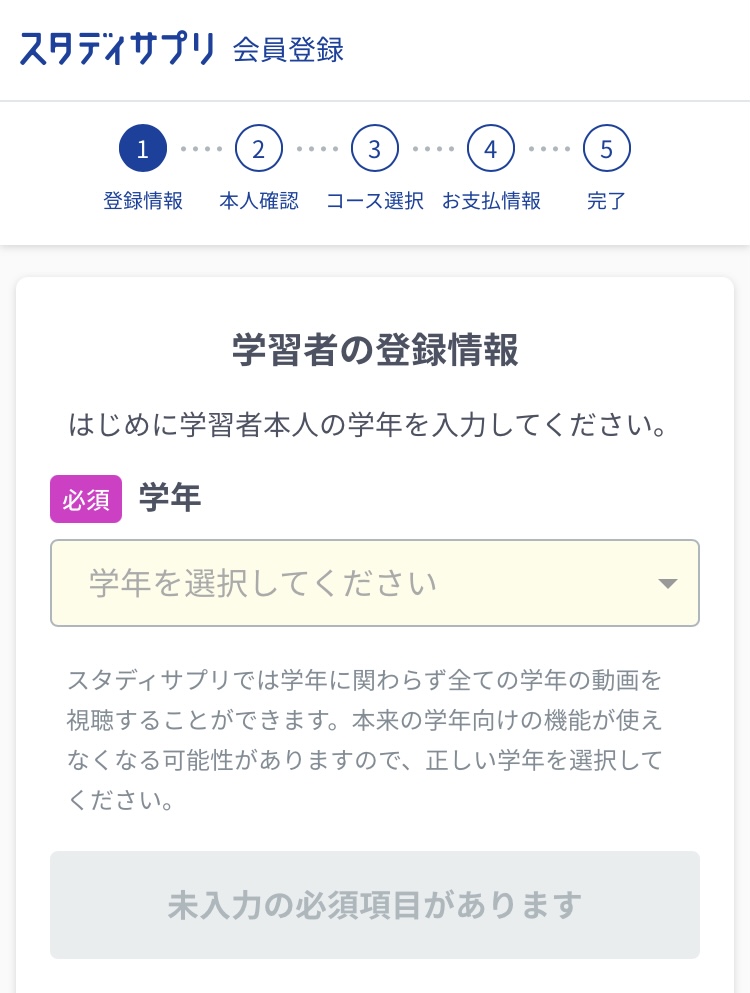
学習者本人の学年を選択
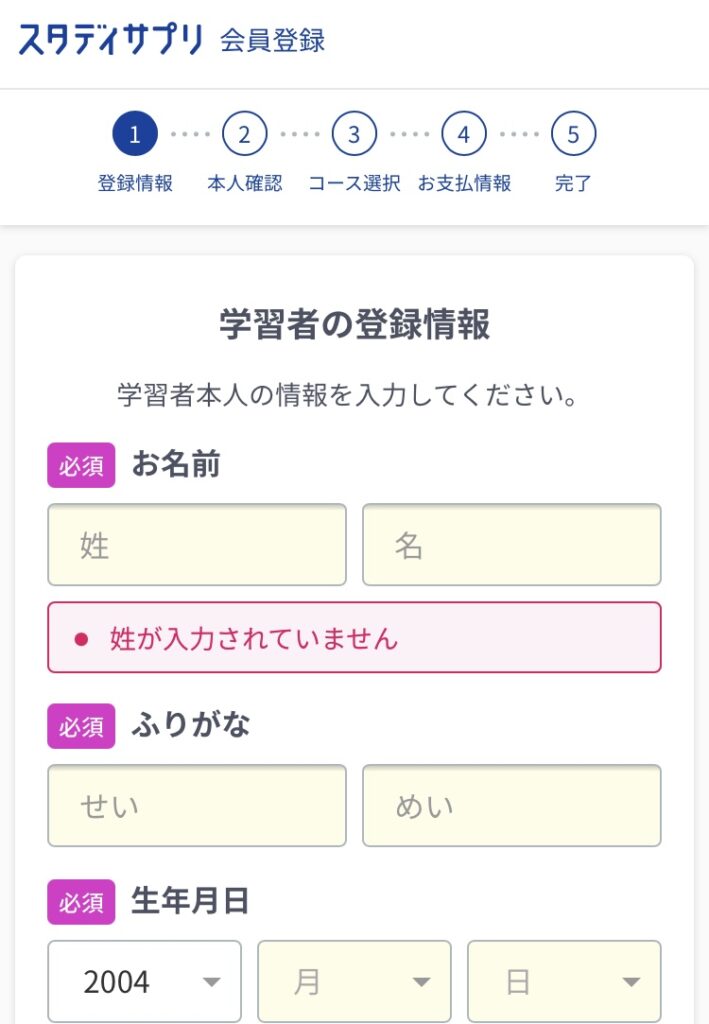
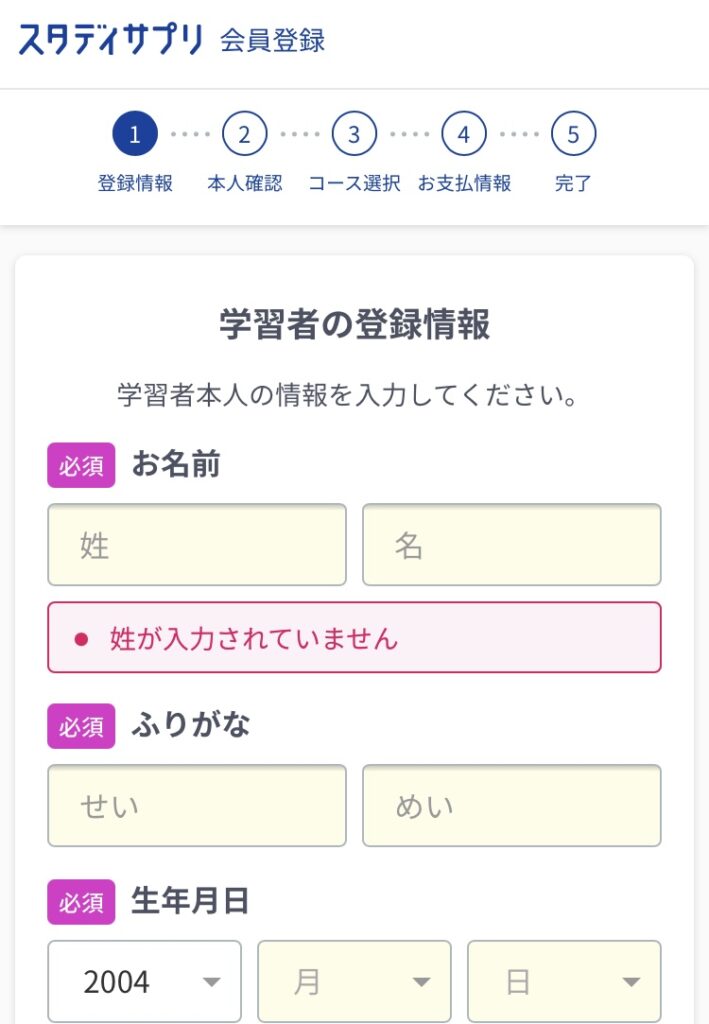
氏名、生年月日を登録
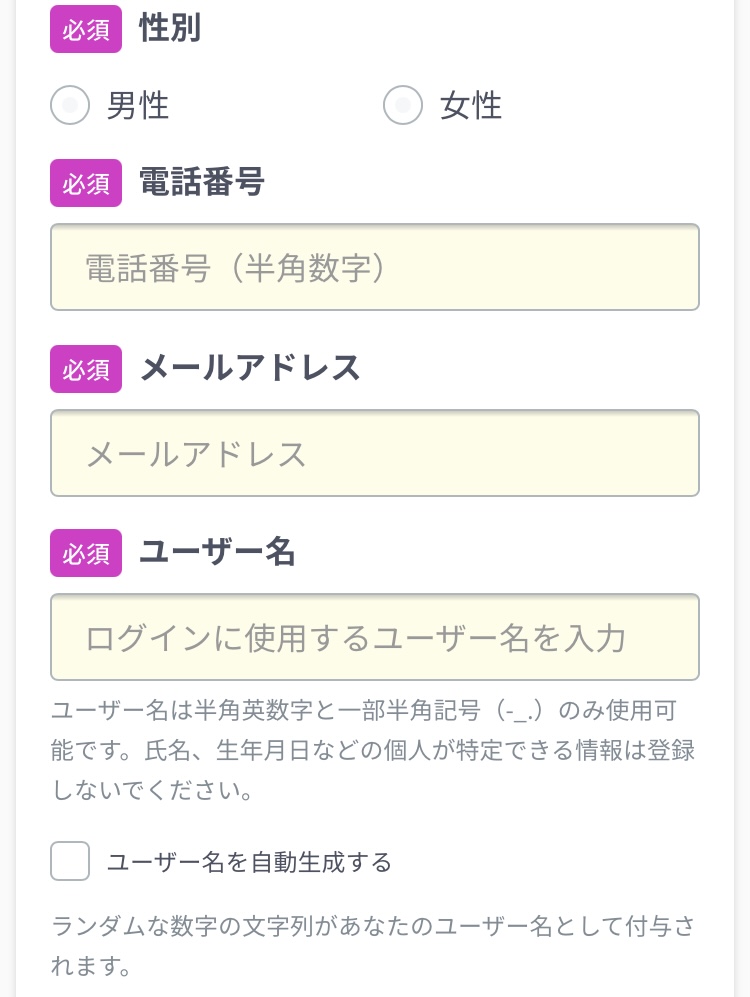
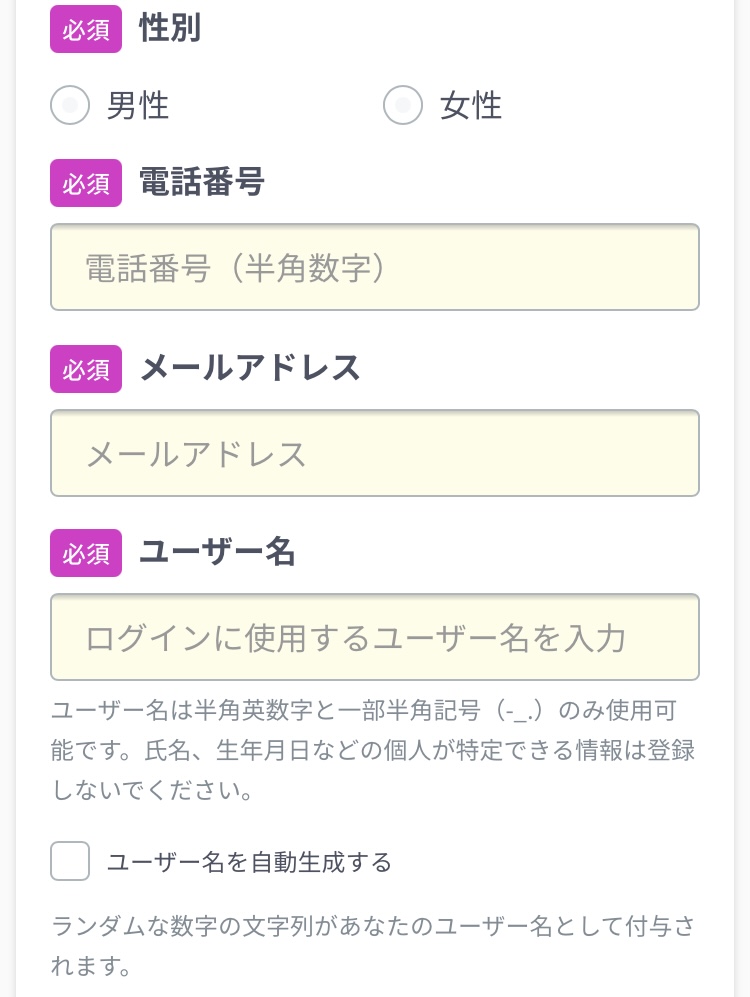
性別、電話番号、メールアドレス、ユーザー名を登録
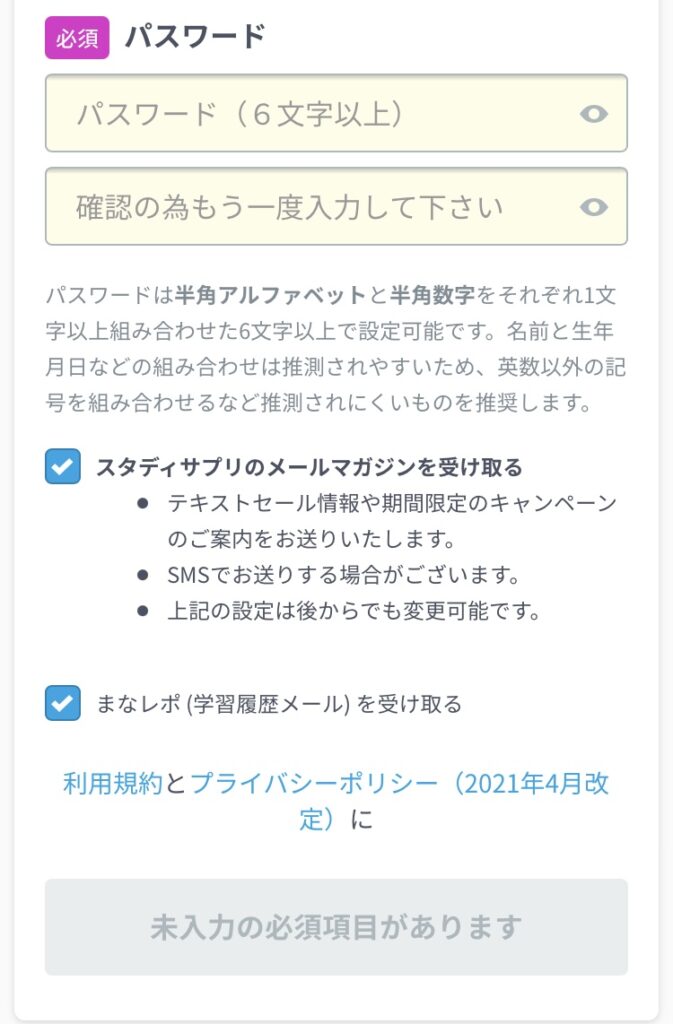
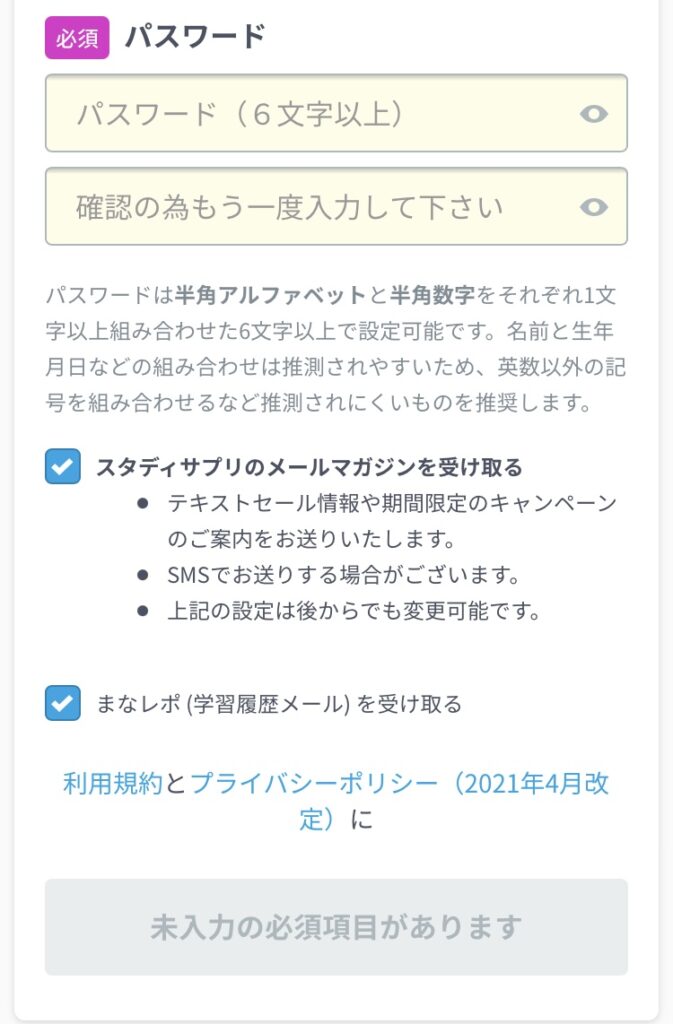
パスワード、メール受信設定の登録
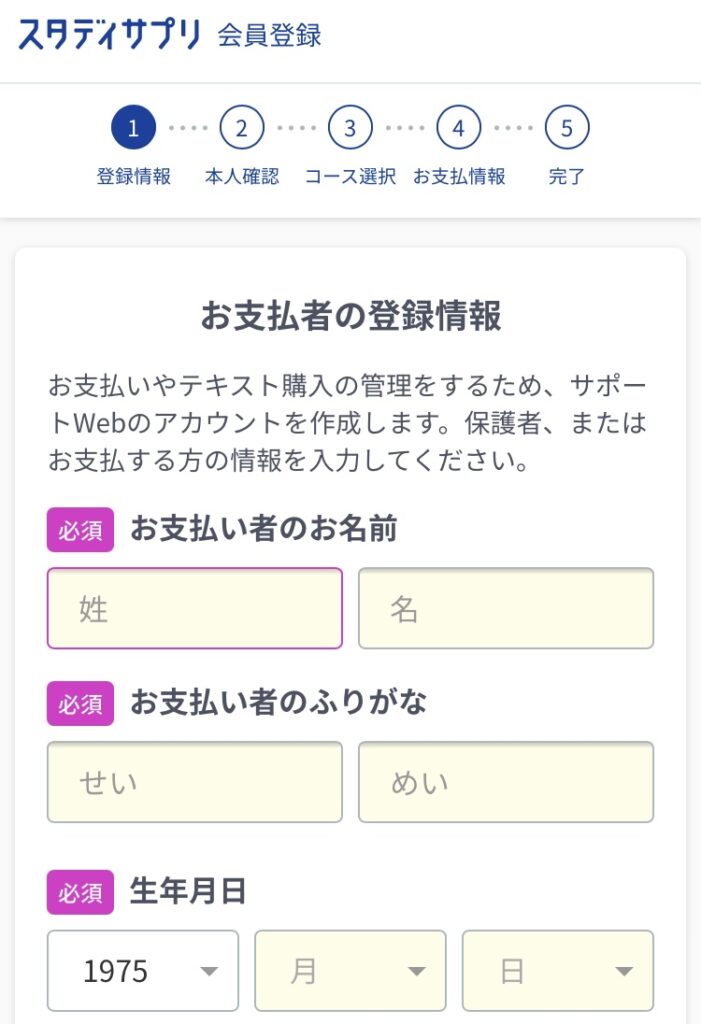
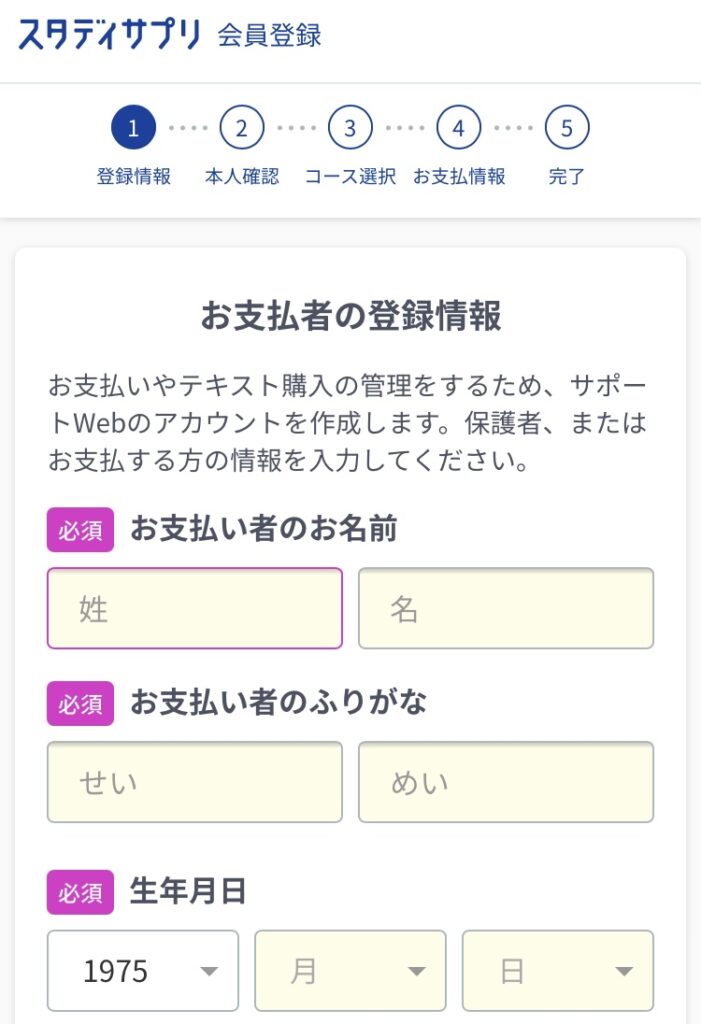
お支払い者の氏名、生年月日を登録
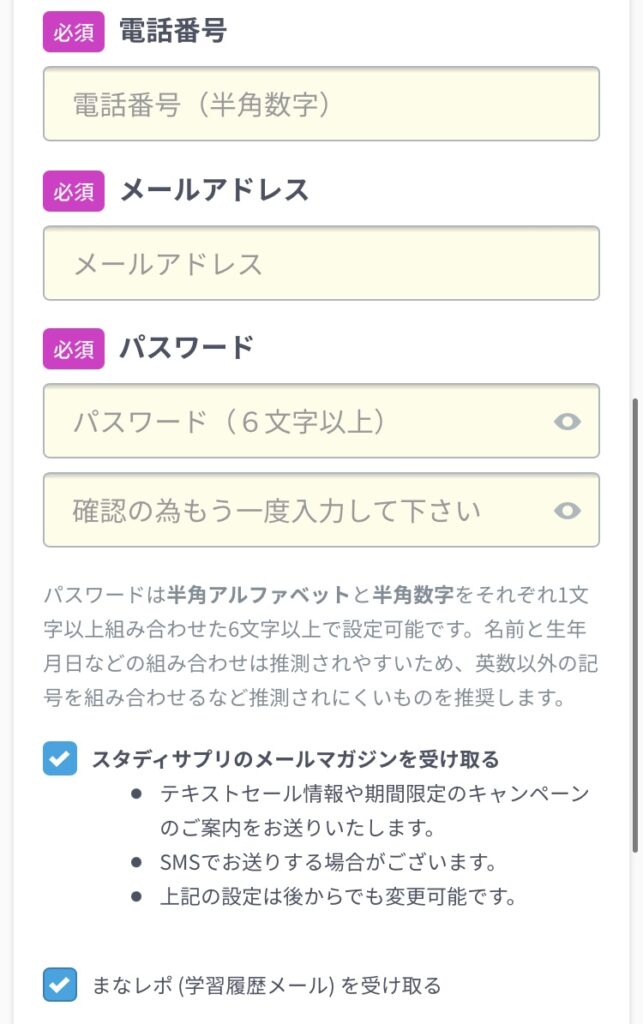
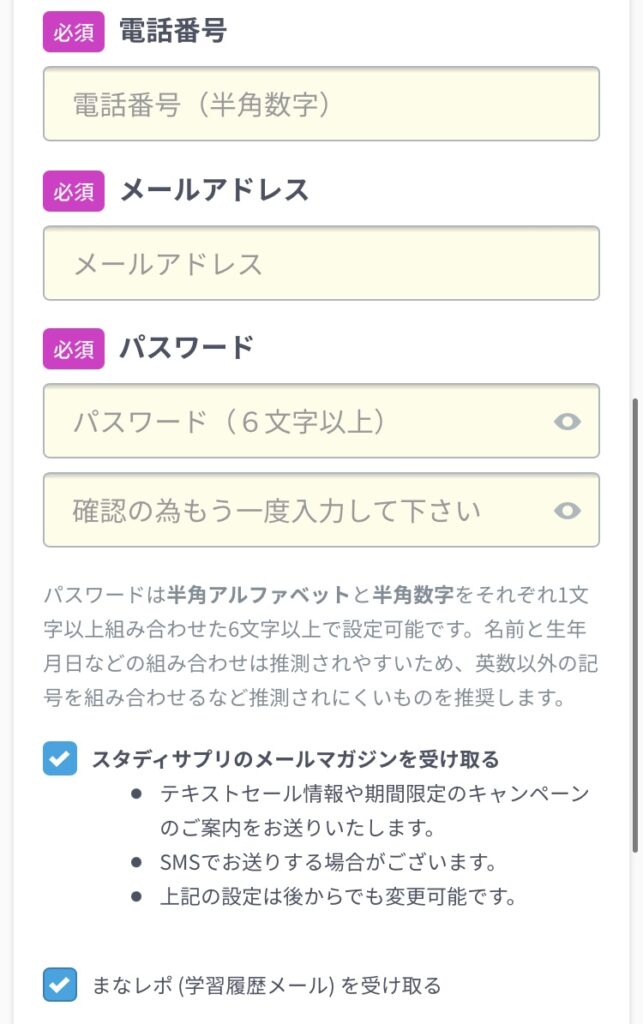
電話番号、メールアドレス、パスワードを登録、メールの受信設定を選択
ここまで登録情報の入力を終えると、次は2つ目の本人確認の画面に移ります。
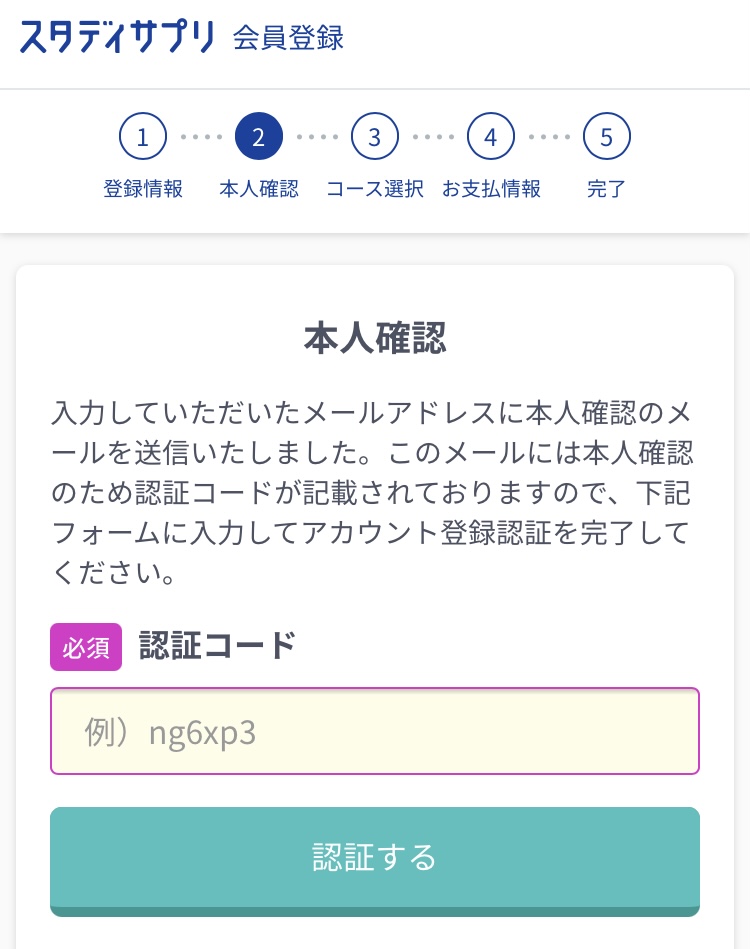
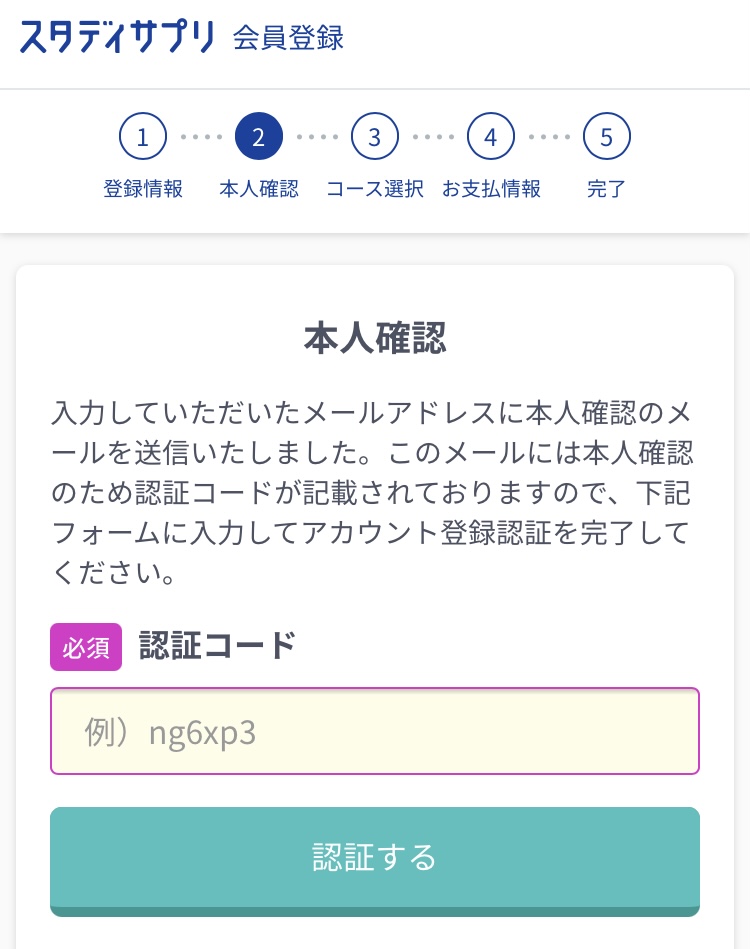
本人確認画面
このような画面が表示されるので、先ほど入力したお支払い者のメールアドレス宛に届く認証コードを入力します。
認証が完了すると3つ目のコース選択の画面に移ります。
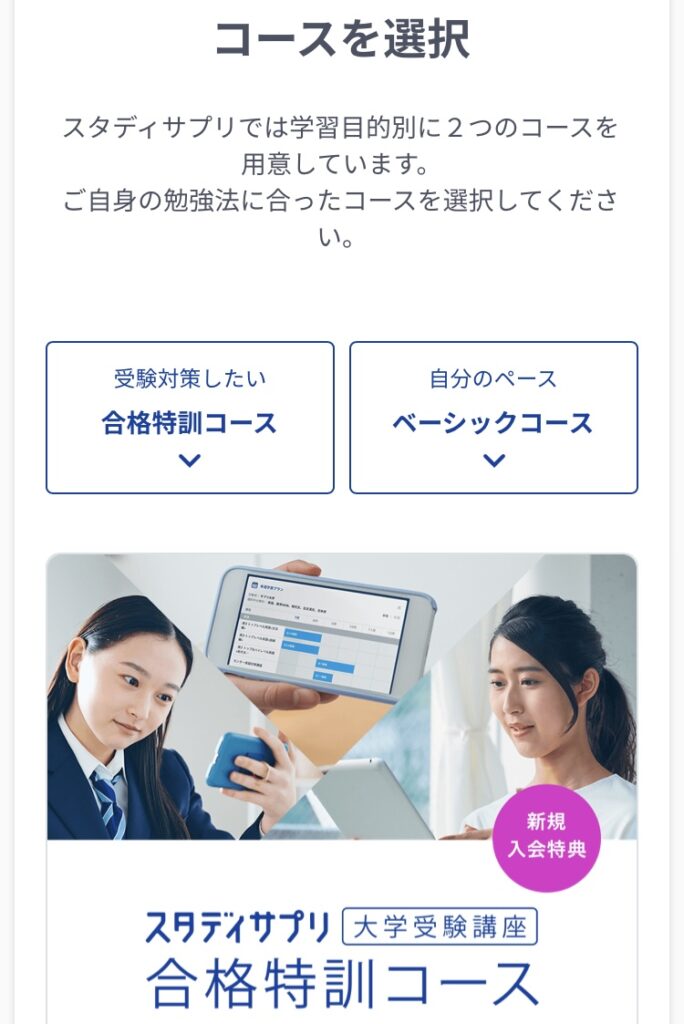
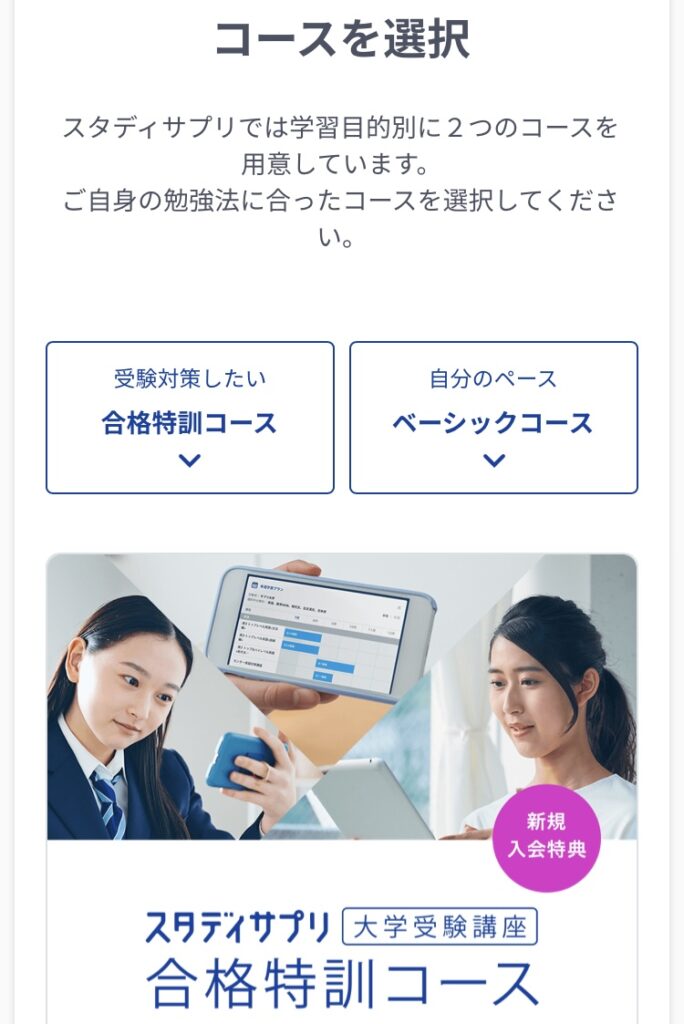
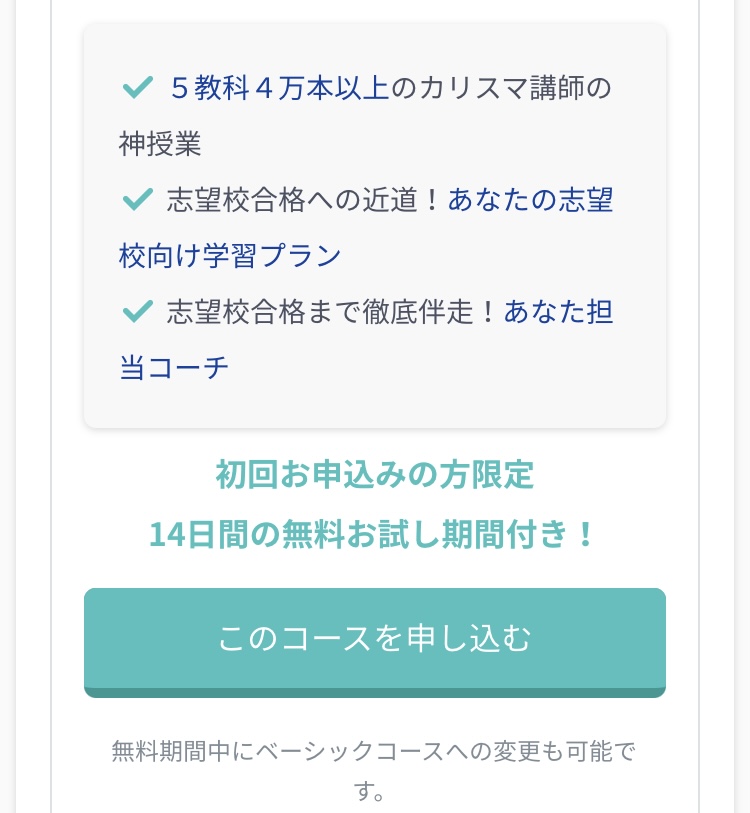
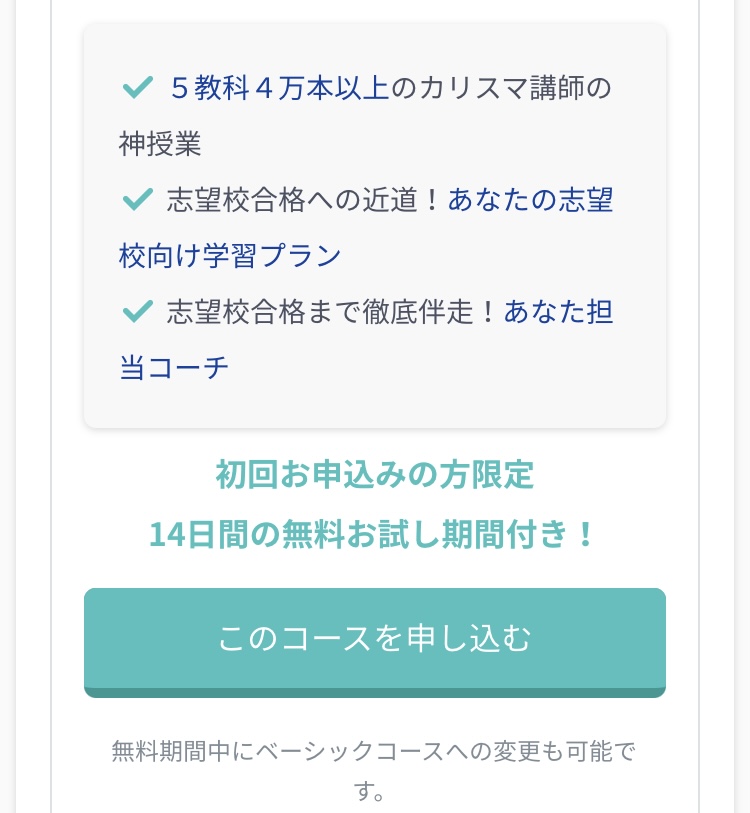
合格特訓コースを選択し、そのままページを進んで「このコースを申し込む」をクリックします。
4つ目で、お支払い内容の金額の確認とクレジットカードの情報を入力します。
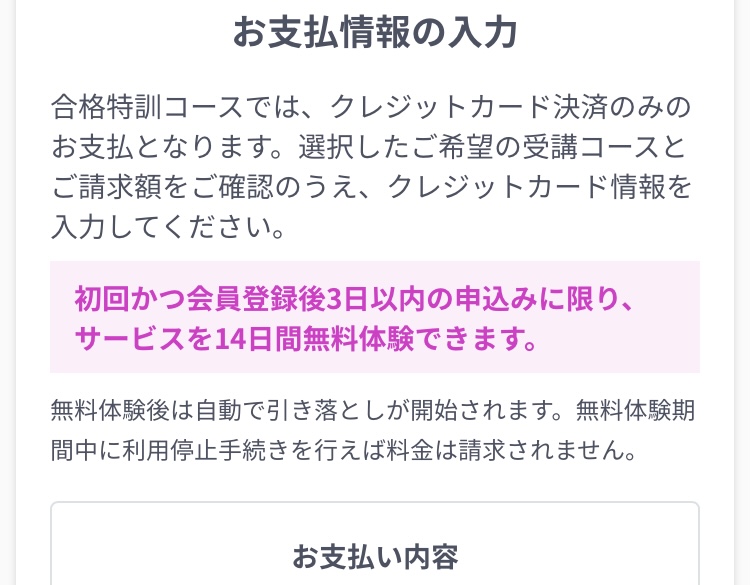
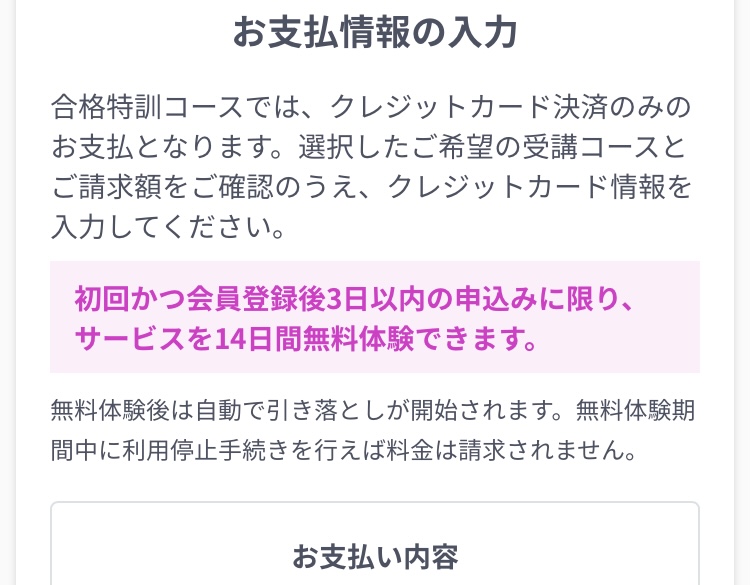
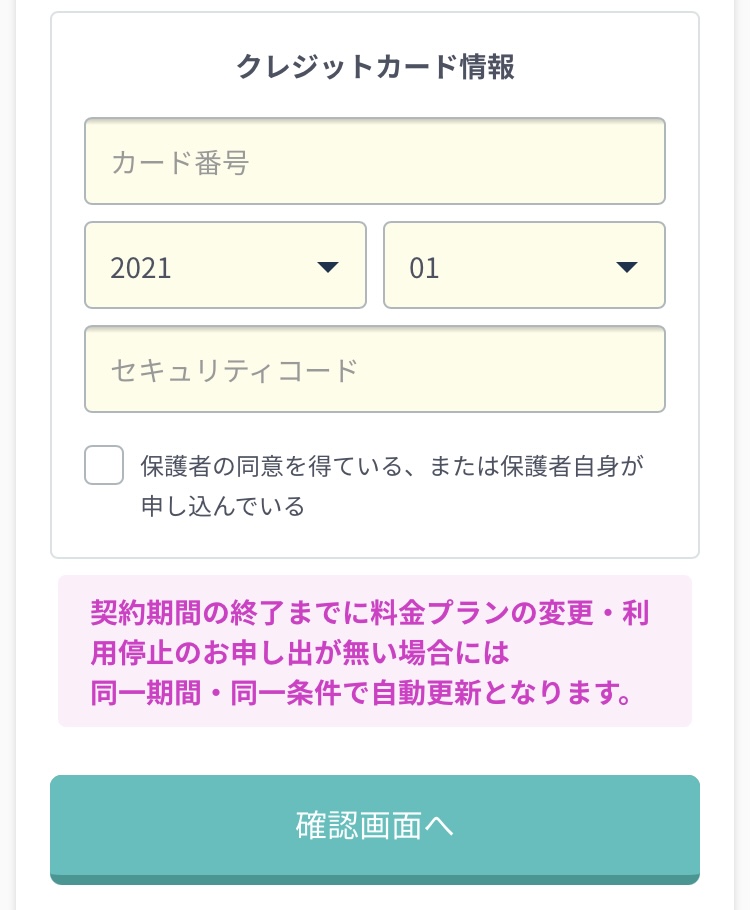
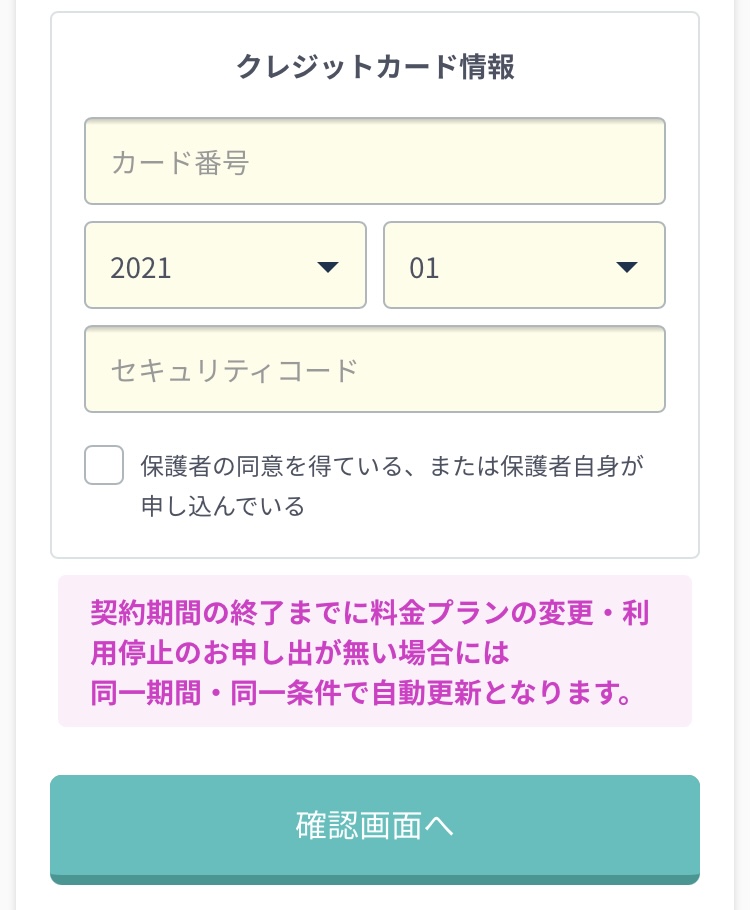
お支払い内容で確認した金額は、無料体験期間終了後に決済されます。
最後に、今までの入力内容をすべて確認してから申し込むと5つ目の完了となります。
以上で合格特訓コースへの申し込み手続きはすべて終わりです。
スタディサプリTOEICコースの場合
始めにスタディサプリの公式ホームページへ遷移する必要があります。
↓TOEICコースはこちらから公式ホームページへ遷移できます
スタディサプリEnglish TOEIC対策コースでは有料会員と同じサービスを1週間無料で体験できます。
無料体験やキャンペーンに申し込むには下記のリンクから公式HPへ遷移し、画面の指示に従って申し込むだけです!
(現時点ではキャンペーンコードは配布されていません。無料体験にはコードは不要です)
※無料期間は申込日を1日目として計算されます
PC(パソコンの場合)
まず、スタディサプリEnglishの公式サイト(ホームページ)にいくと以下のような画面になります。
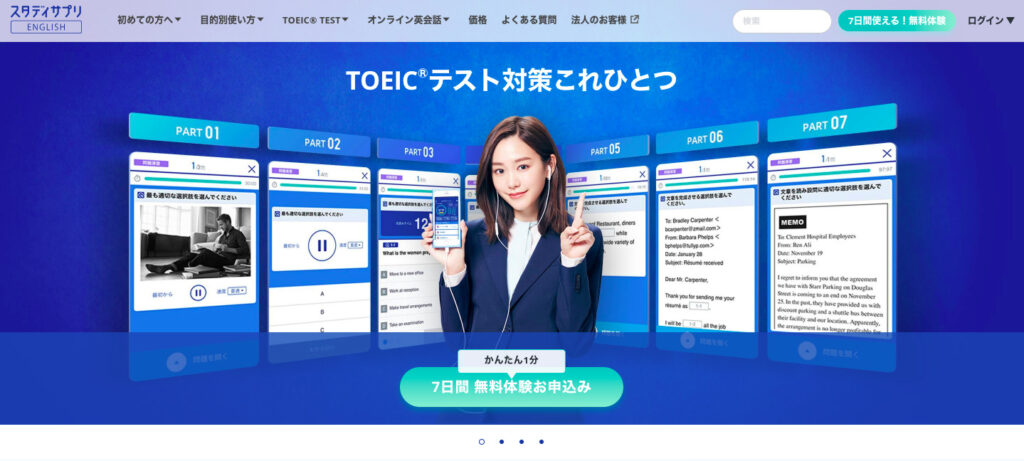
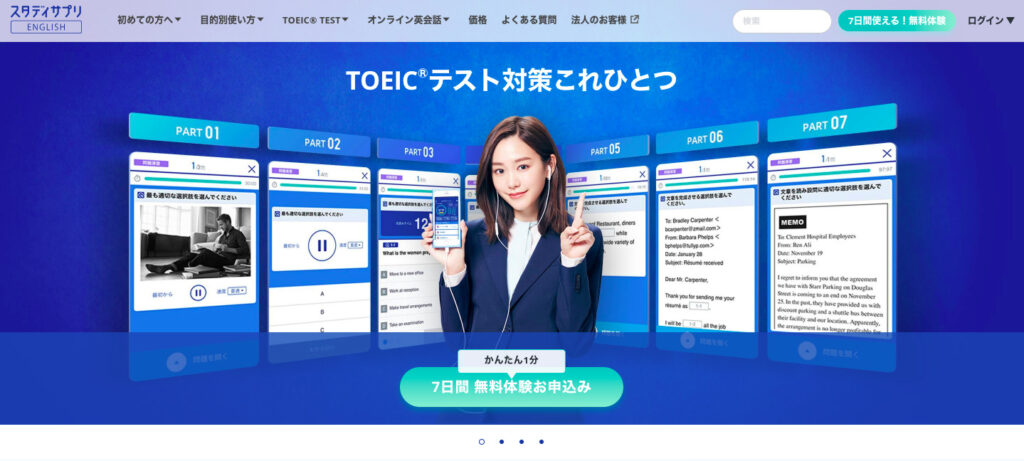
右上の「7日間使える!無料体験」をクリックすると以下のコース一覧が表示されるので、「TOEIC L&R TEST対策コースのベーシックプラン」を選びます。
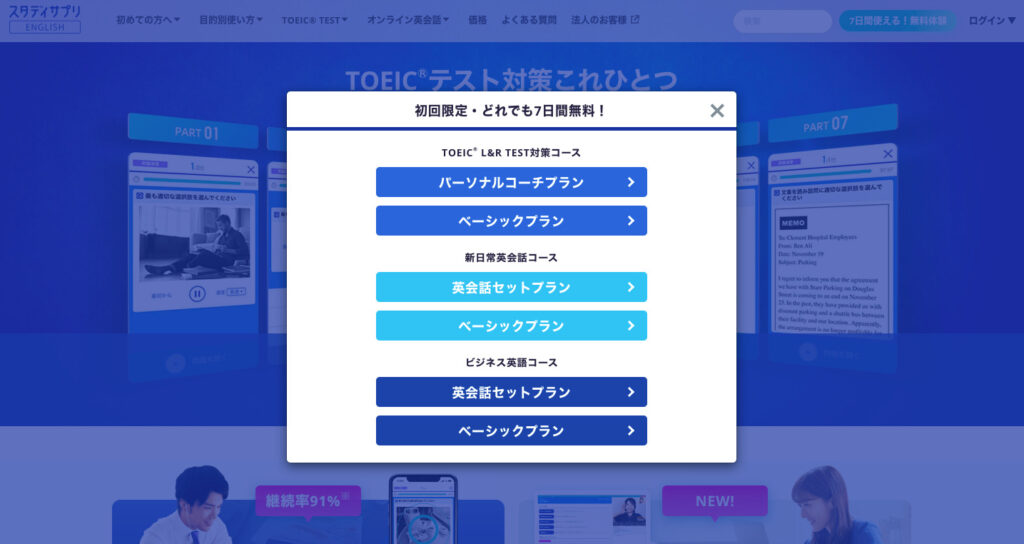
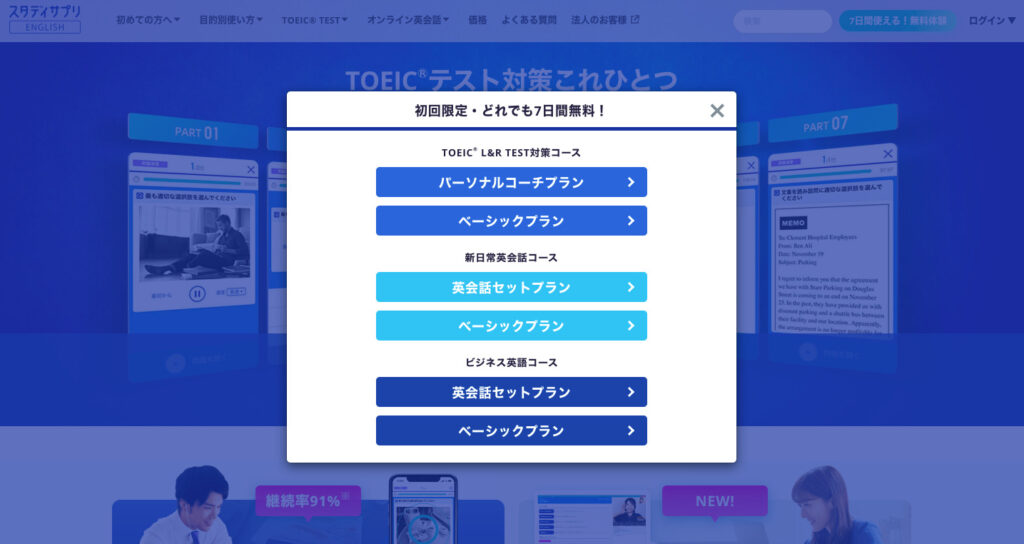
無料体験を利用するためにはリクルートIDが必要になるので、IDをお持ちの方はログイン、お持ちでない方は新規会員登録をします。
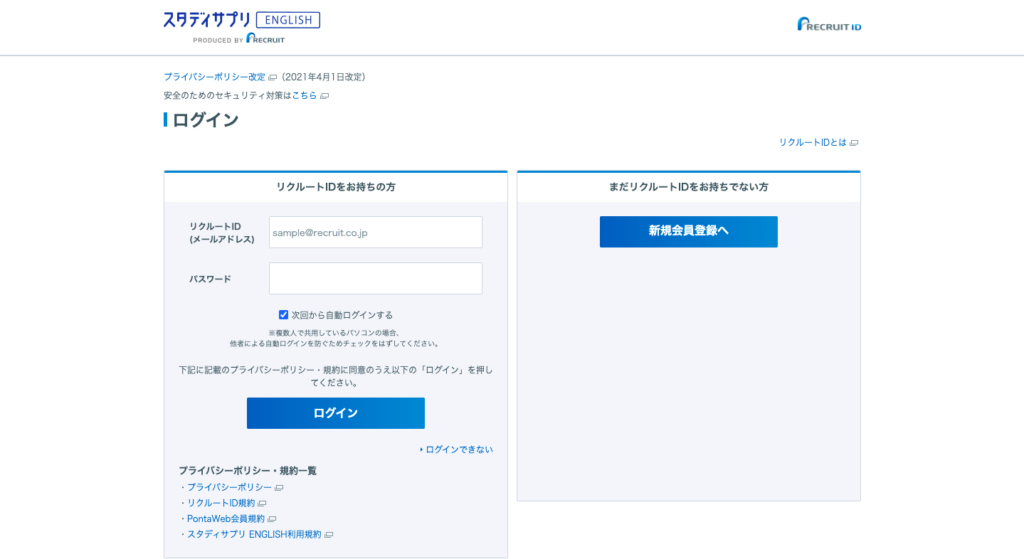
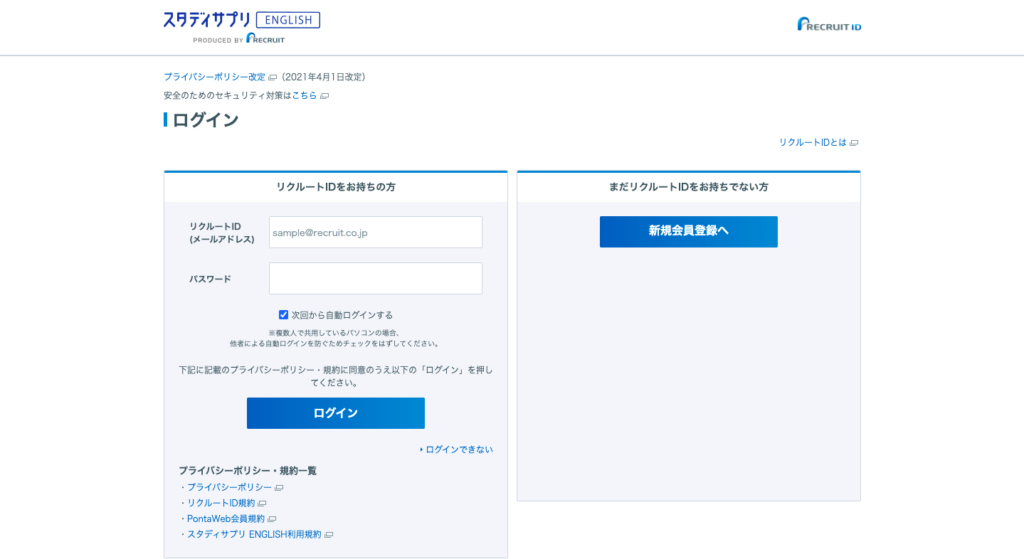
ログインまたは新規会員登録をすると、申し込みプランの確認と申し込みパック(支払い方法や支払い期間)の選択をします。
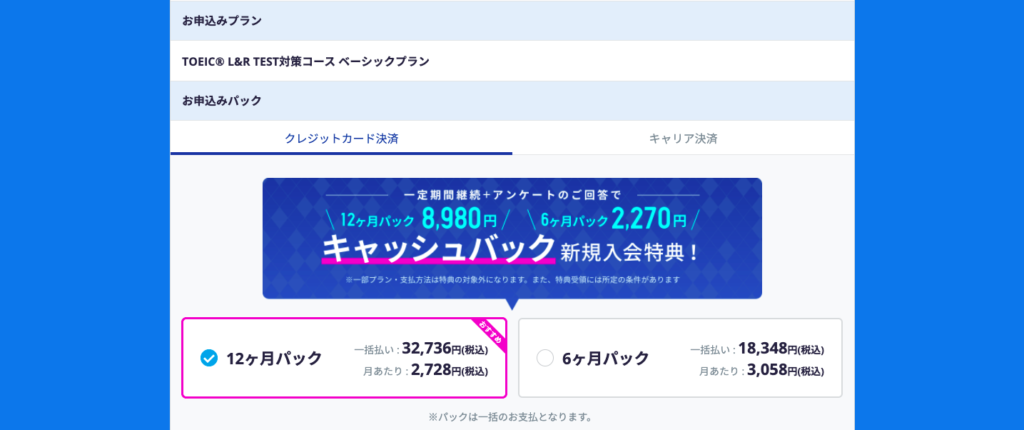
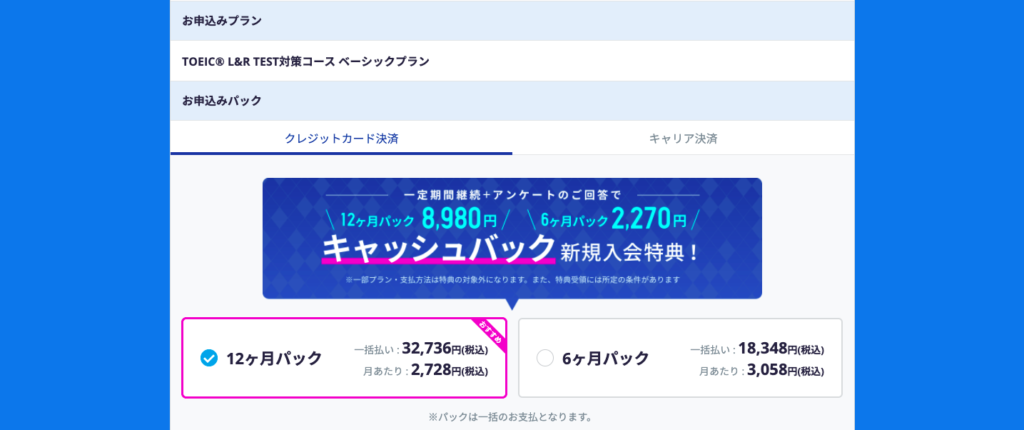


そして最後に、以下のような申し込み内容の確認や申込者情報入力画面へと移動します。






支払い方法の確認をして、完了します。
以上で「TOEIC L&R TEST対策コースのベーシックプラン」への申し込み手続きはすべて終わりです。
スマホ(スマートフォン)の場合
まず、スタディサプリEnglishの公式サイト(ホームページ)にいくと以下のような画面になります。
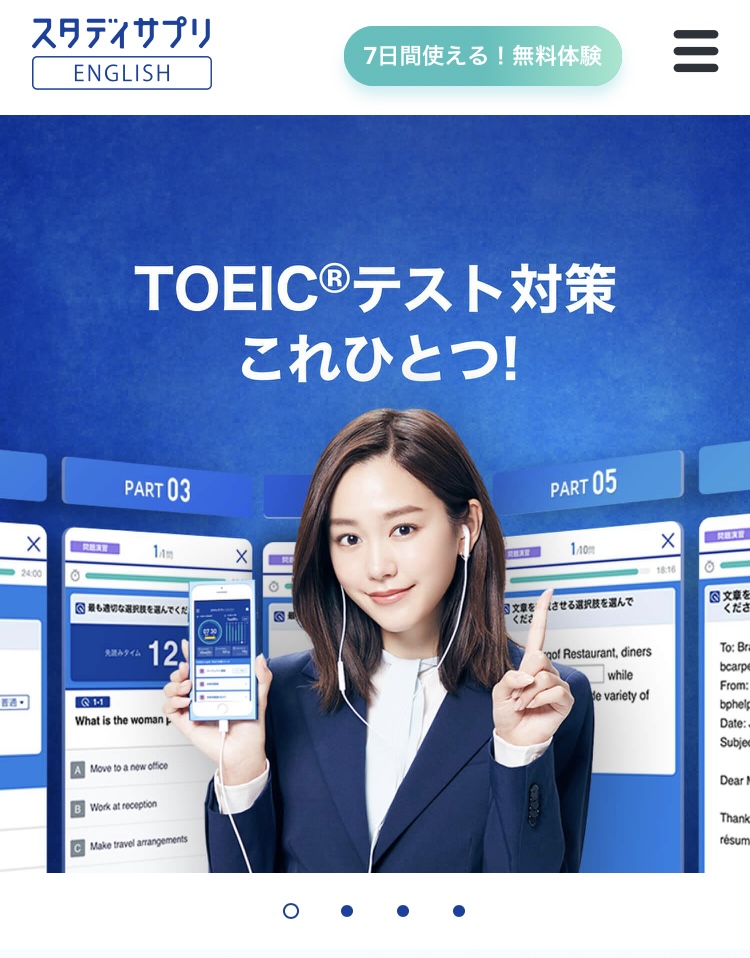
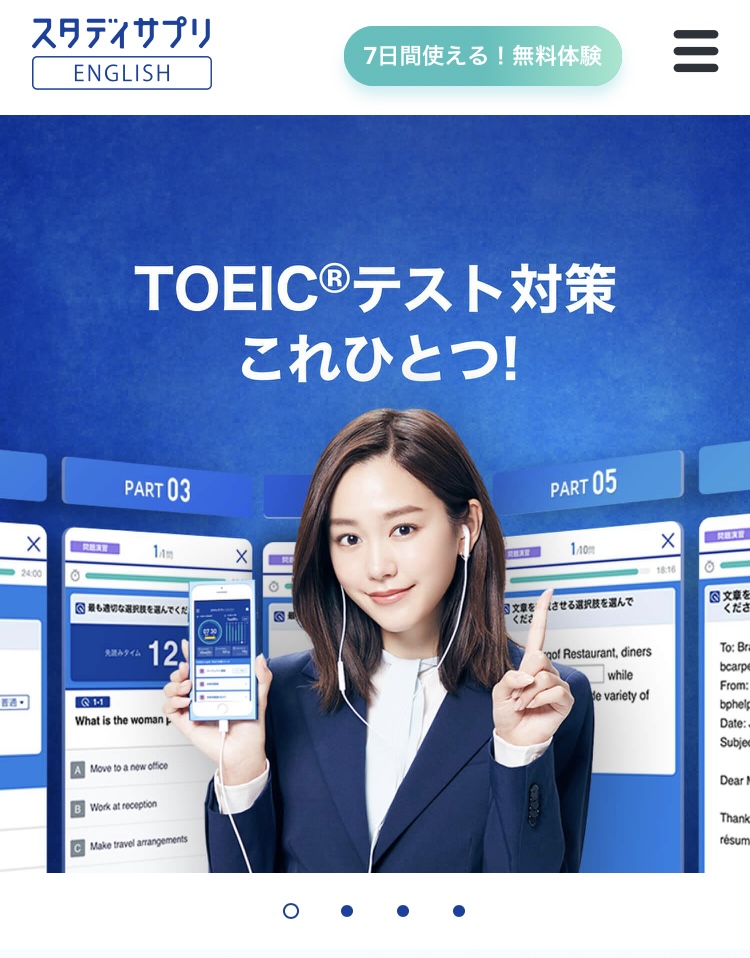
上部の「7日間使える!無料体験」をクリックすると以下のコース一覧が表示されるので、「TOEIC L&R TEST対策コースのベーシックプラン」を選びます。
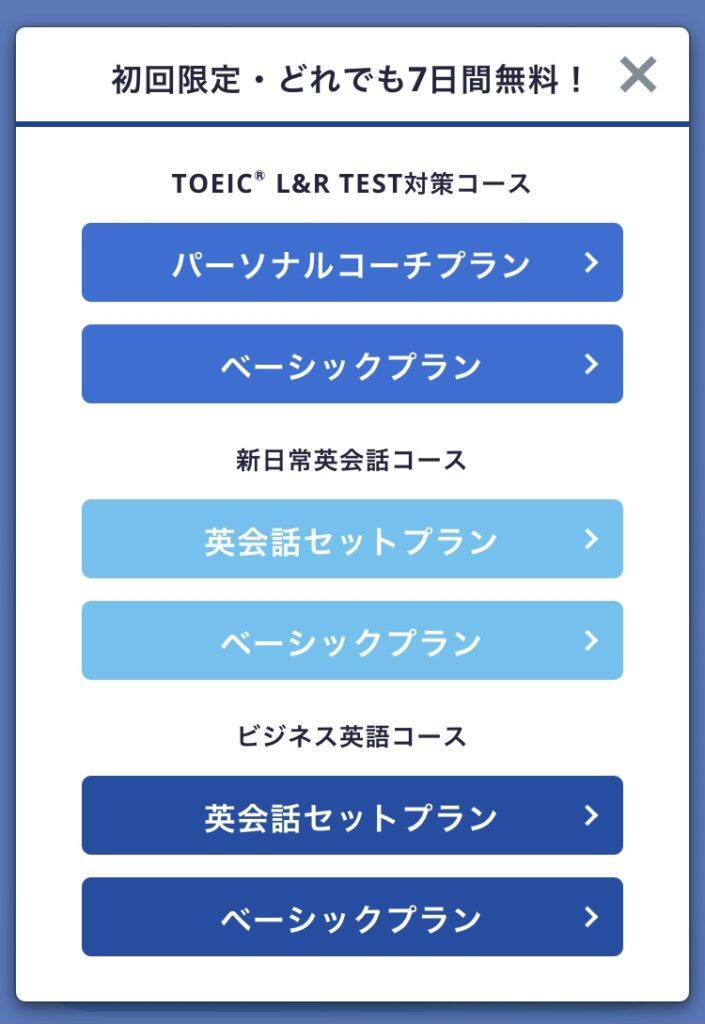
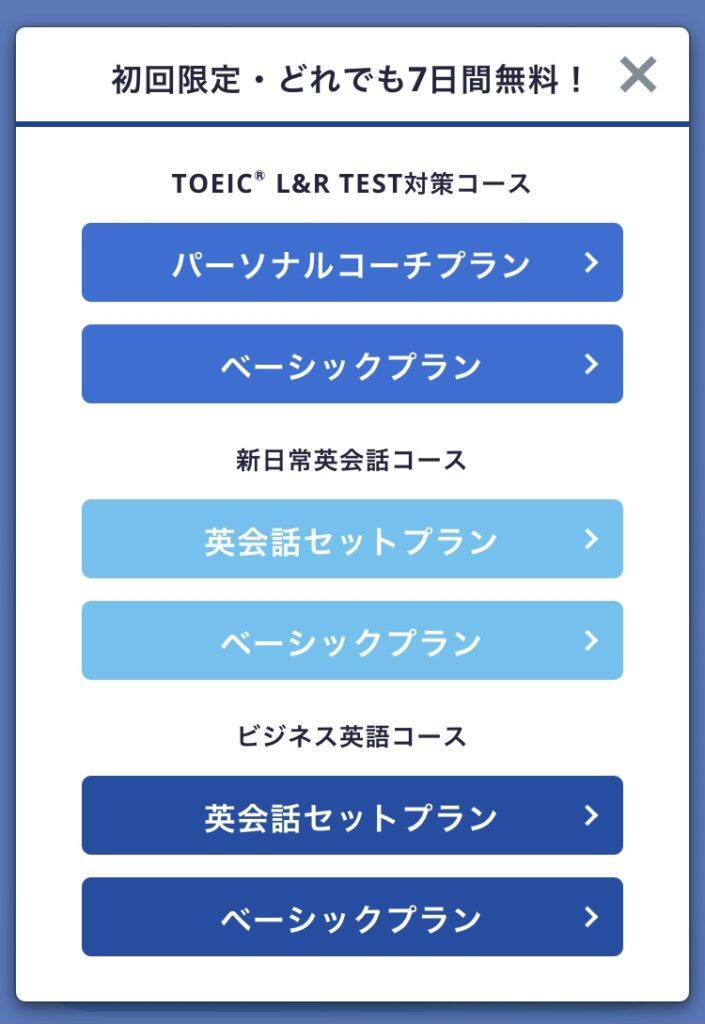
無料体験を利用するためにはリクルートIDが必要になるので、IDをお持ちの方はログイン、お持ちでない方は新規会員登録をします。
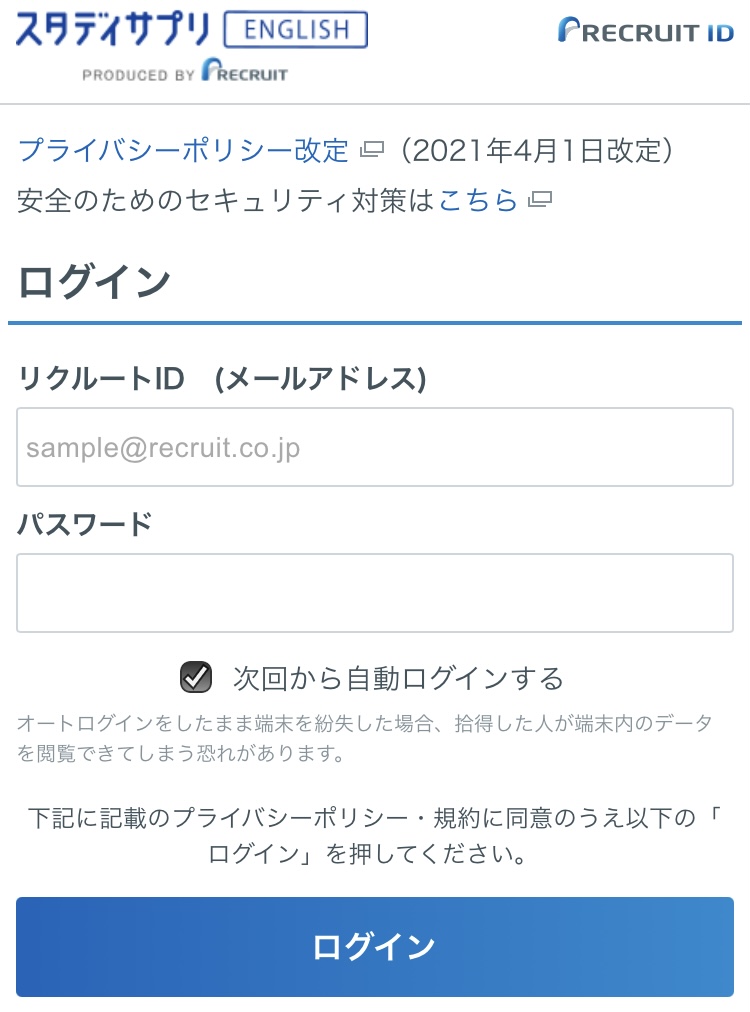
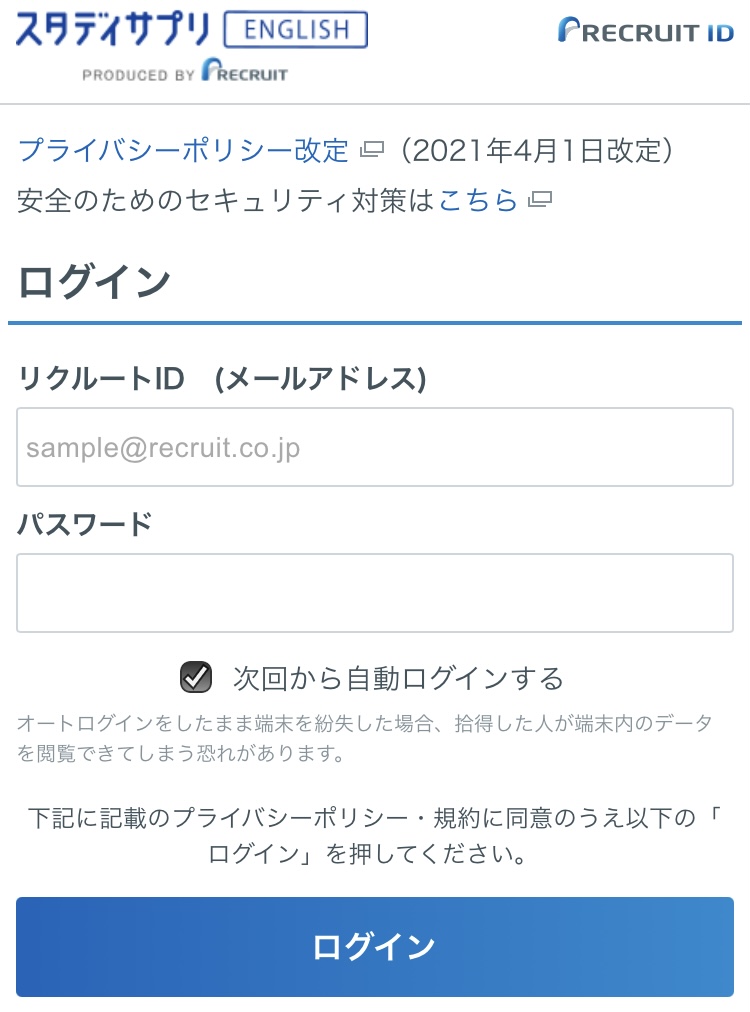
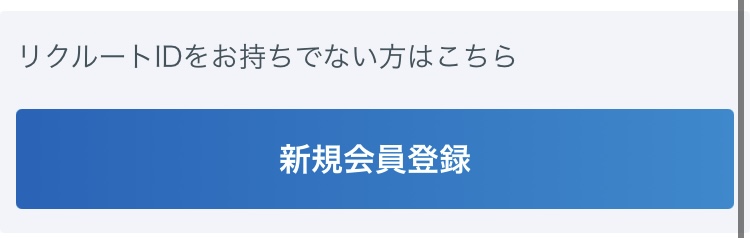
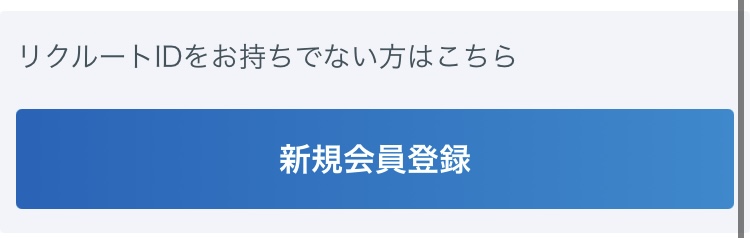
ログインまたは新規会員登録をすると、申し込みプランの確認と申し込みパック(支払い方法や支払い期間)の選択をします。
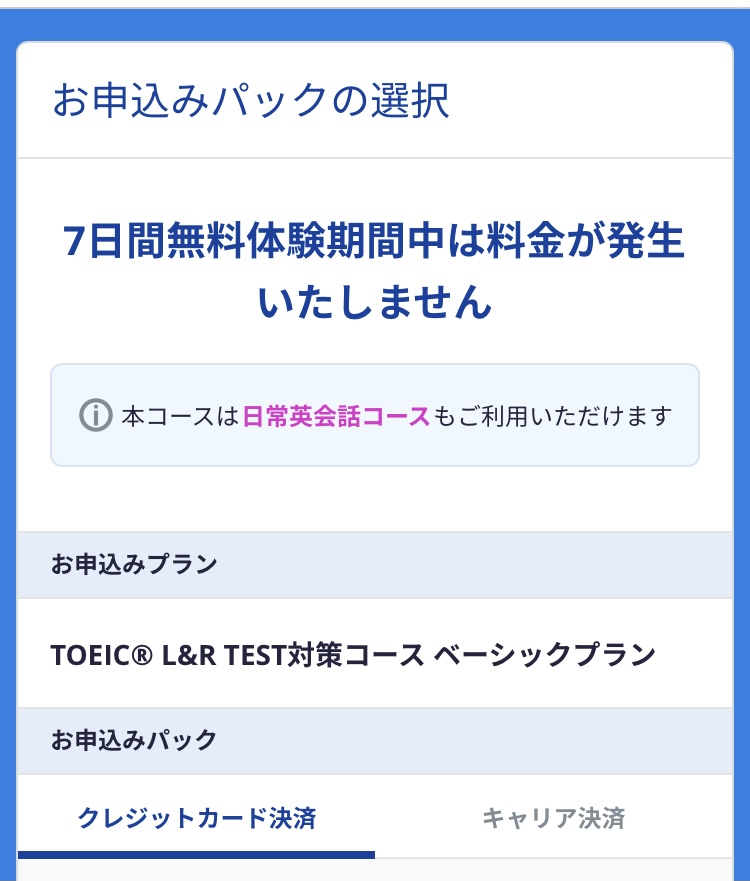
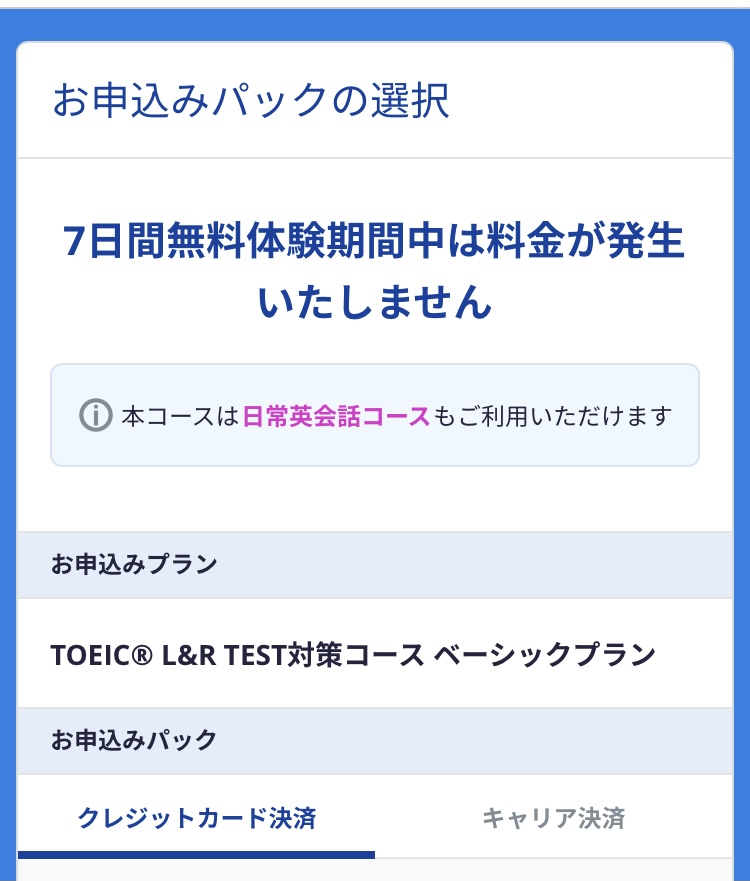
そして最後に、以下のような申し込み内容の確認や申込者情報入力画面へと移動します。
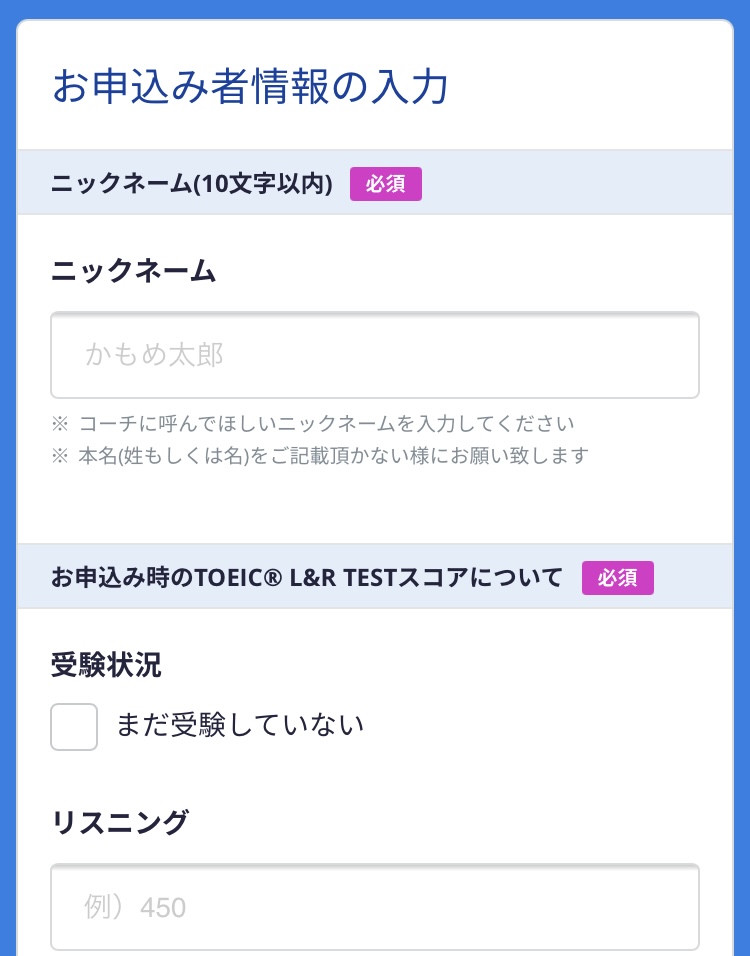
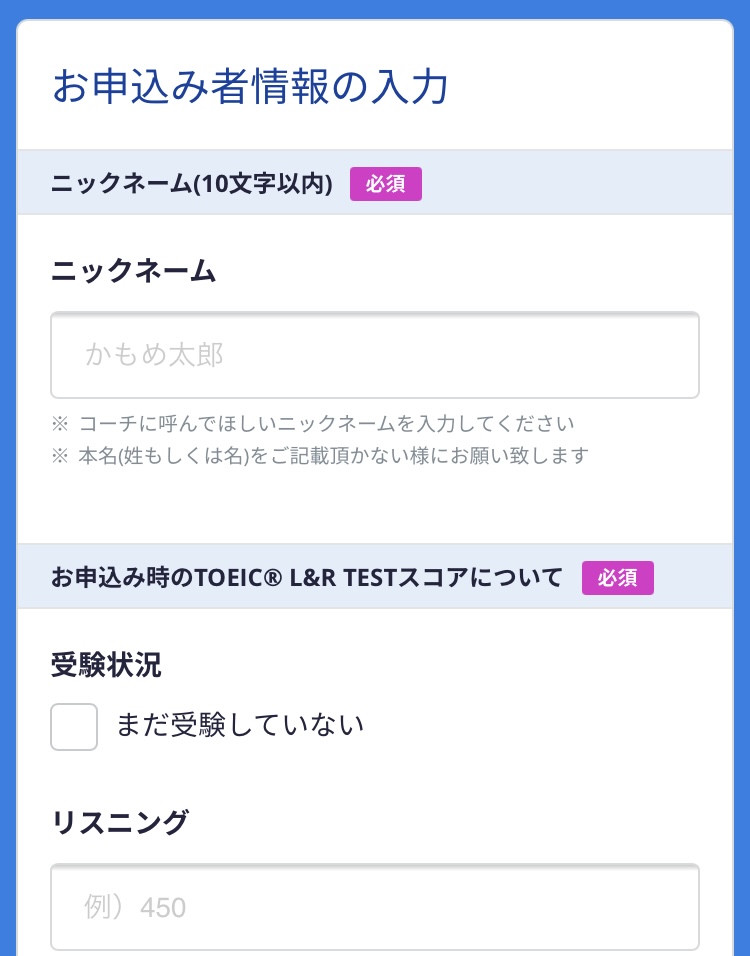
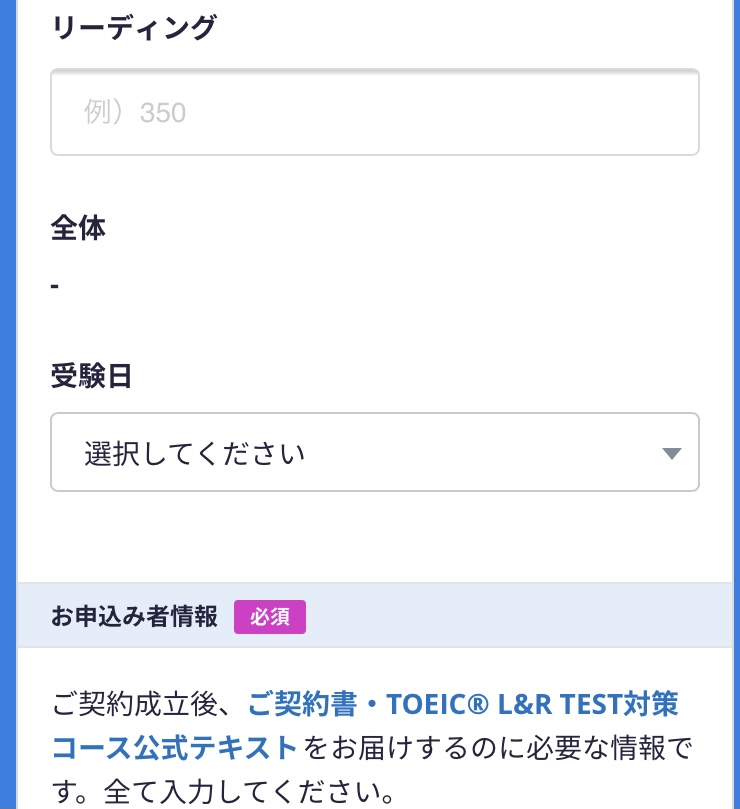
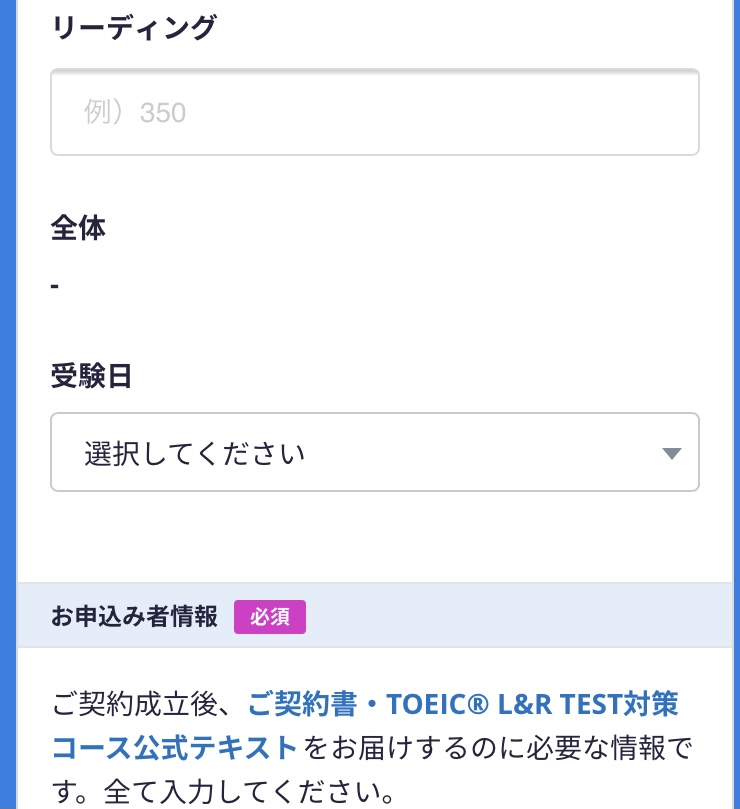
すべて入力し終えたら支払い方法の確認をして、完了します。
以上で「TOEIC L&R TEST対策コースのベーシックプラン」への申し込み手続きはすべて終わりです。
スタディサプリTOEICコースパーソナルコーチプランの場合
始めにスタディサプリの公式ホームページへ遷移する必要があります。
↓TOEICコースパーソナルコーチプランはこちらから公式ホームページへ遷移できます
スタディサプリEnglish TOEIC対策パーソナルコーチプランでは有料会員と同じサービスを1週間無料で体験できます。
無料体験やキャンペーンに申し込むには下記のリンクから公式HPへ遷移し、画面の指示に従って申し込むだけです!
(現時点ではキャンペーンコードは配布されていません。無料体験にはコードは不要です)
※無料期間は申込日を1日目として計算されます


![]()
![]()
![]()
PC(パソコンの場合)
まず、スタディサプリEnglishの公式サイト(ホームページ)にいくと以下のような画面になります。
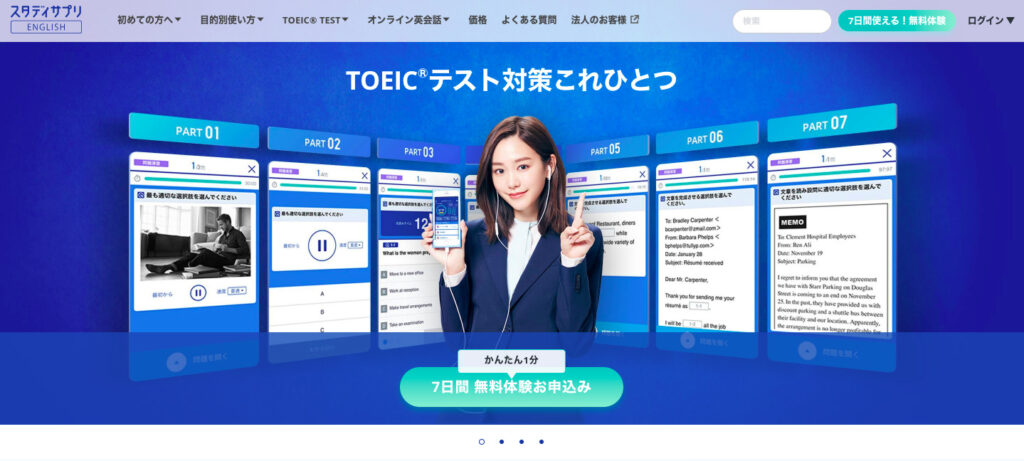
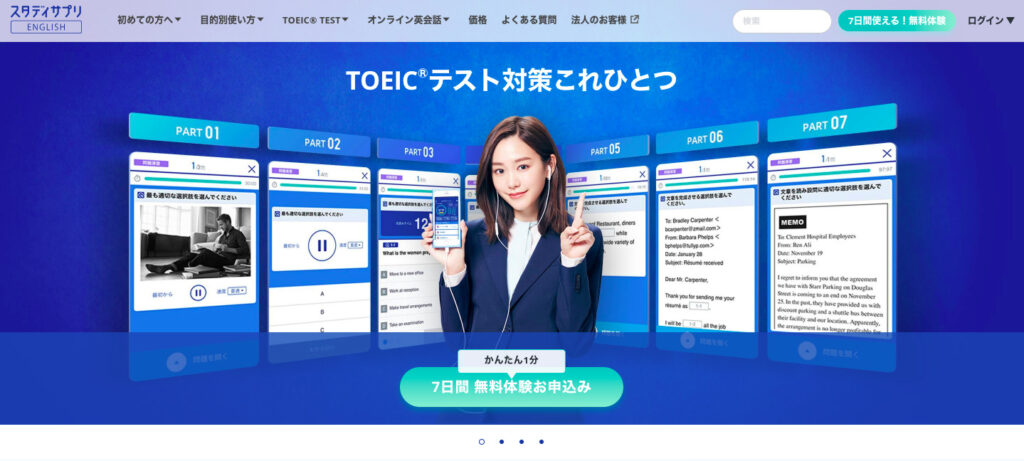
右上の「7日間使える!無料体験」をクリックすると以下のコース一覧が表示されるので、「TOEIC L&R TEST対策コースのパーソナルコーチプラン」を選びます。
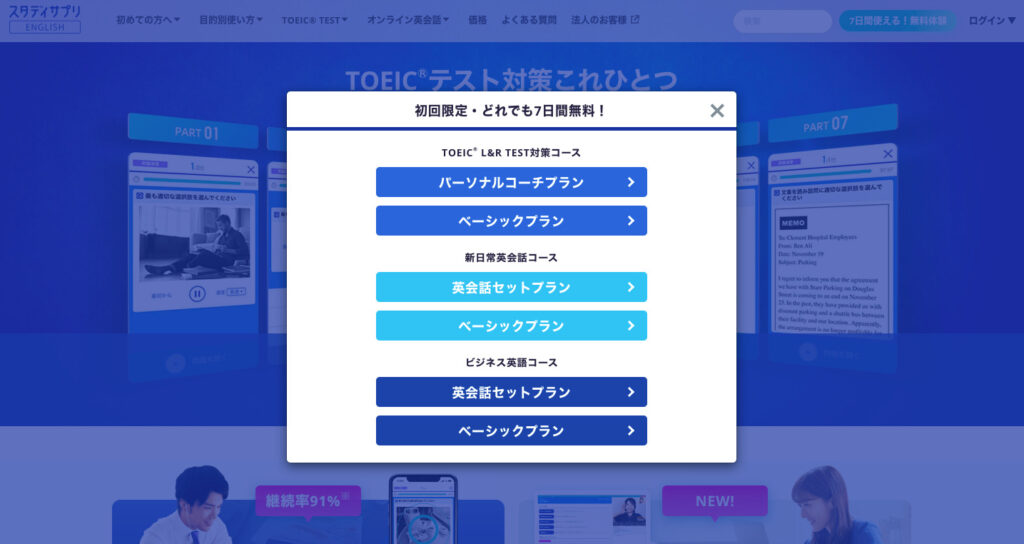
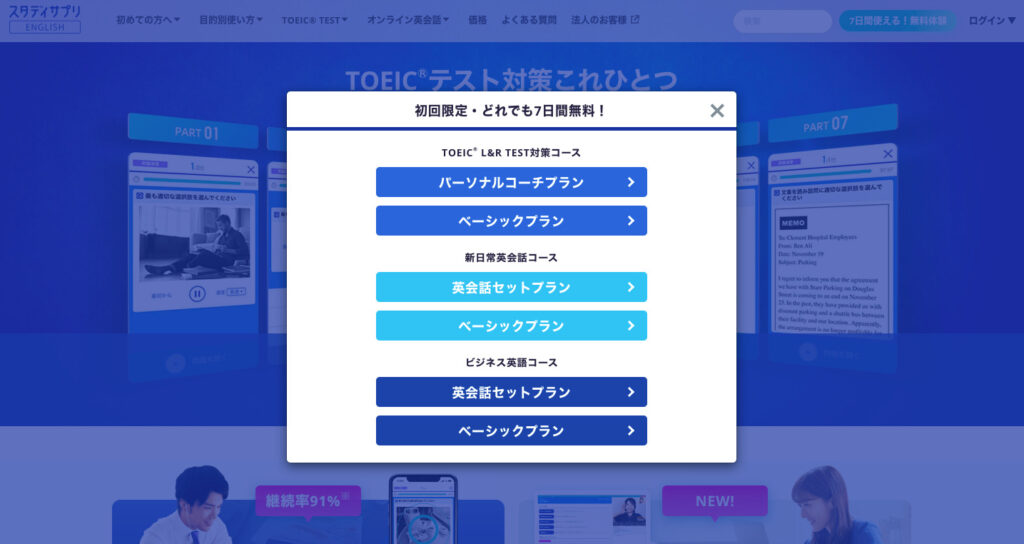
無料体験を利用するためにはリクルートIDが必要になるので、IDをお持ちの方はログイン、お持ちでない方は新規会員登録をします。
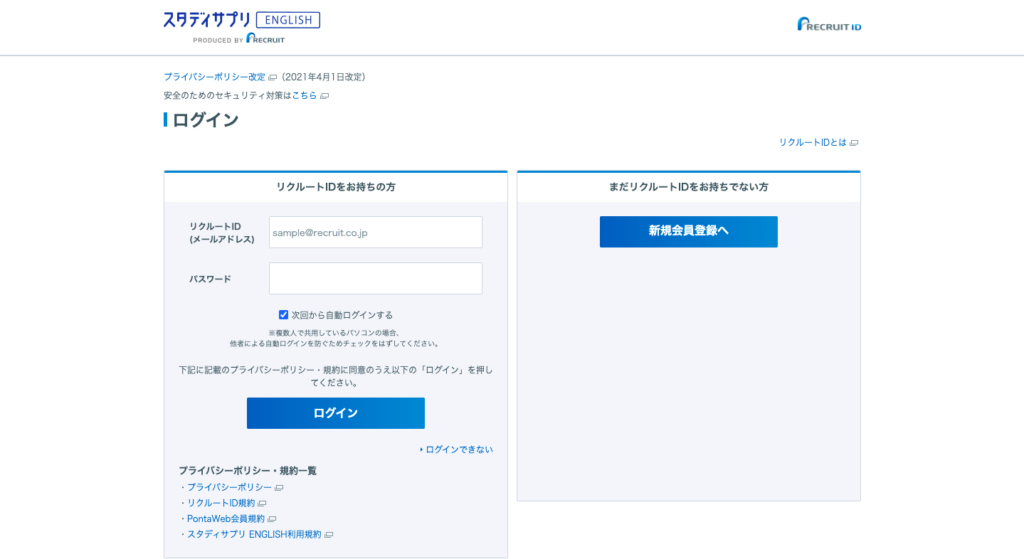
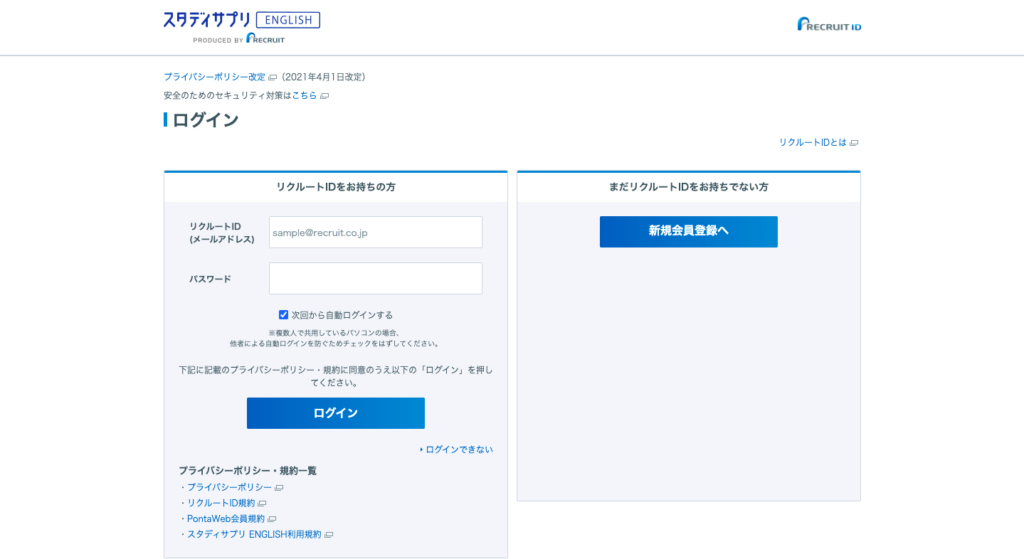
ログインまたは新規会員登録をすると、申し込みプログラム(契約期間)の選択をします。
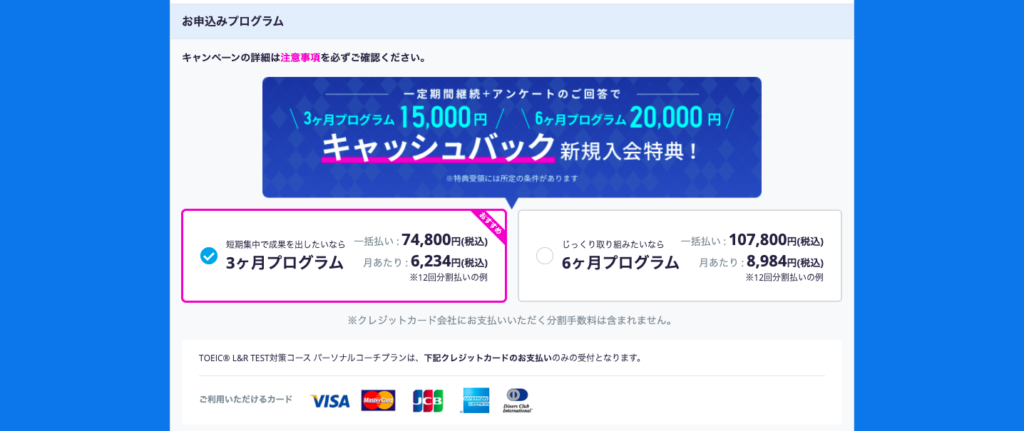
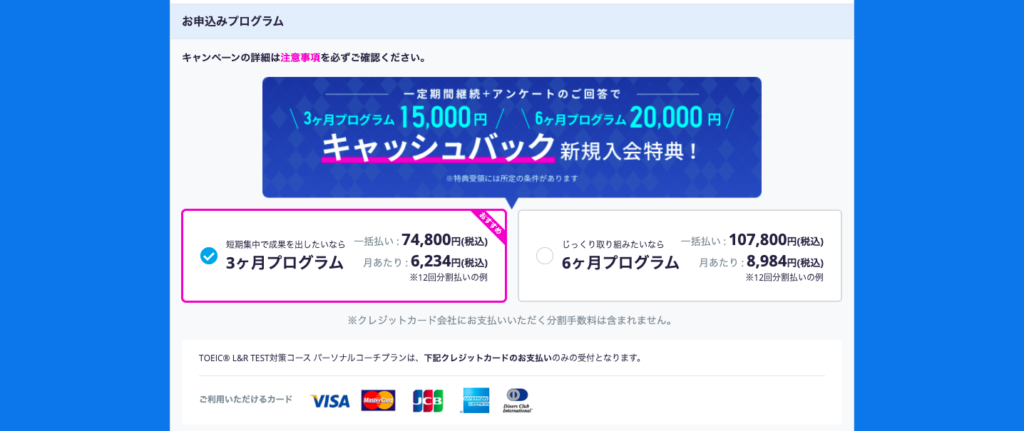


そして最後に、以下のような申し込み内容の確認や申込者情報入力画面へと移動します。






支払い方法の確認をして、完了します。
以上で「TOEIC L&R TEST対策コースのパーソナルコーチプラン」への申し込み手続きはすべて終わりです。
スマホ(スマートフォン)の場合
まず、スタディサプリEnglishの公式サイト(ホームページ)にいくと以下のような画面になります。
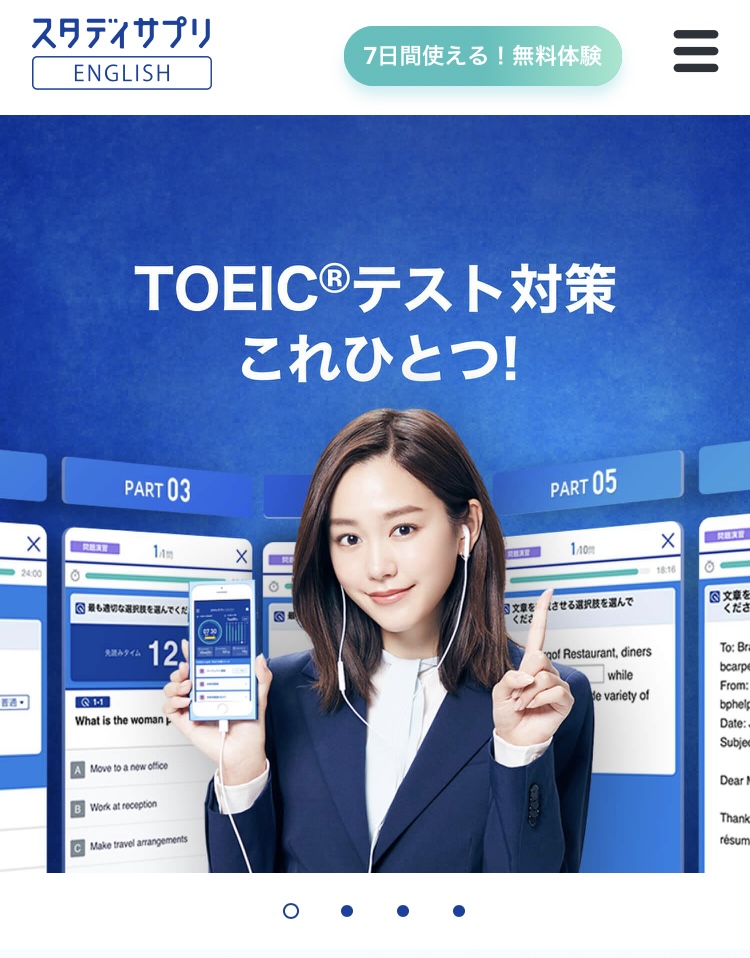
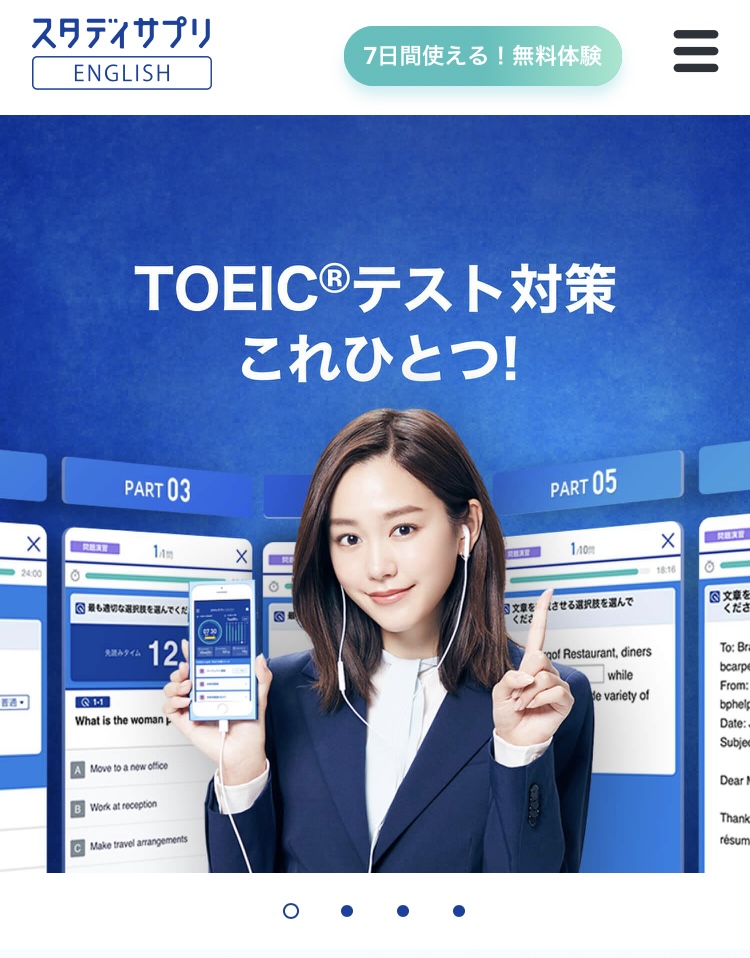
上部の「7日間使える!無料体験」をクリックすると以下のコース一覧が表示されるので、「TOEIC L&R TEST対策コースのパーソナルコーチプラン」を選びます。
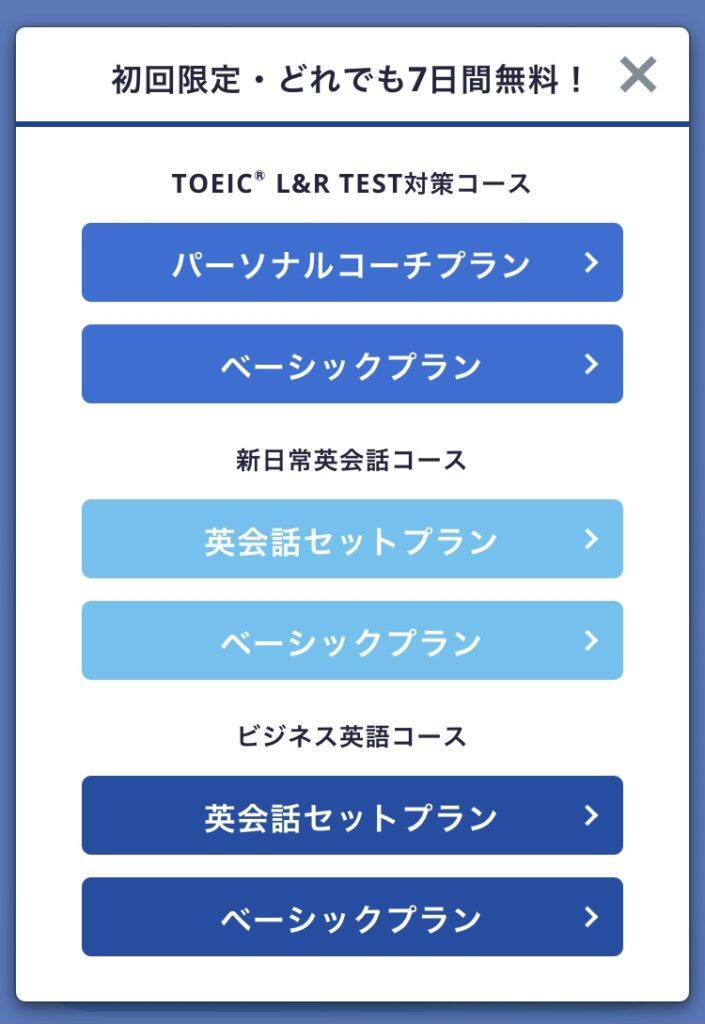
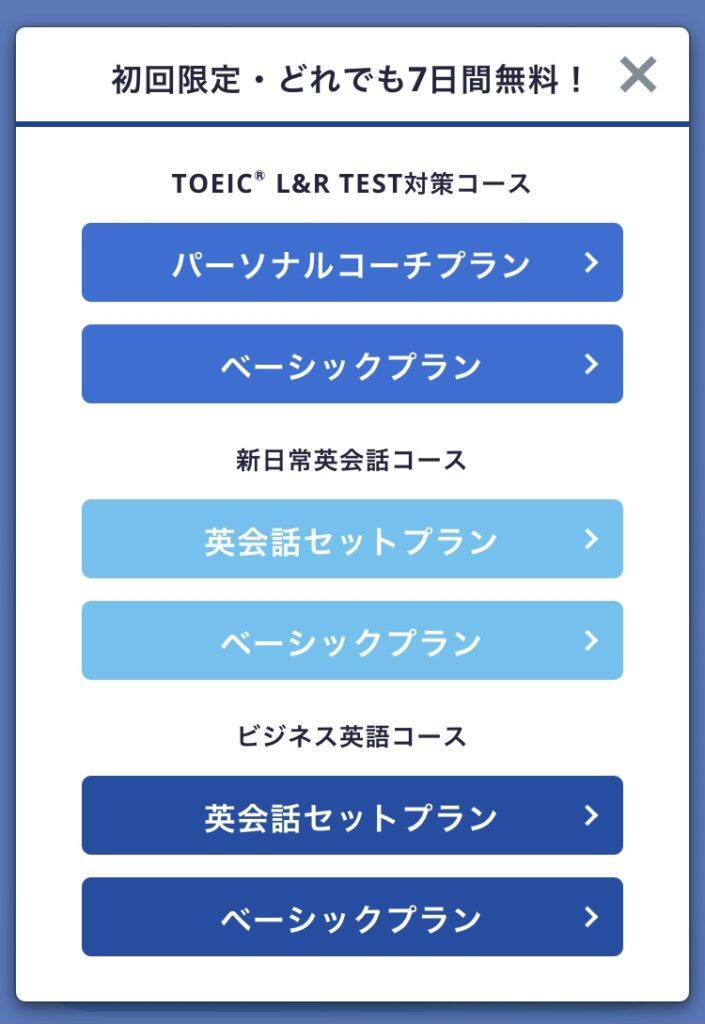
無料体験を利用するためにはリクルートIDが必要になるので、IDをお持ちの方はログイン、お持ちでない方は新規会員登録をします。
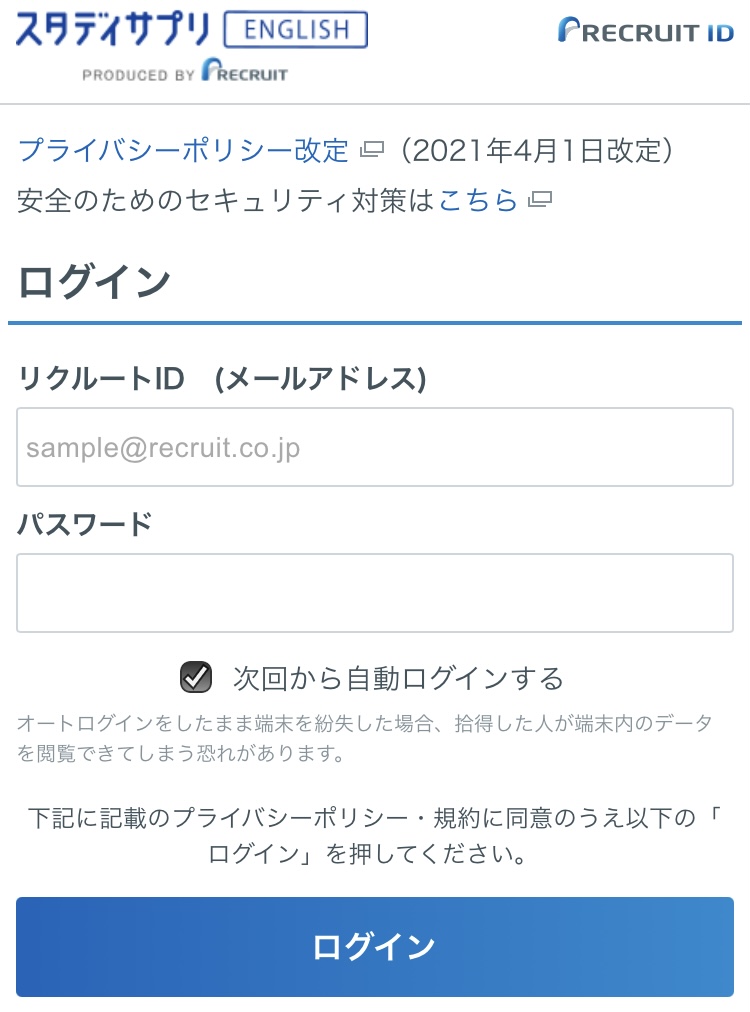
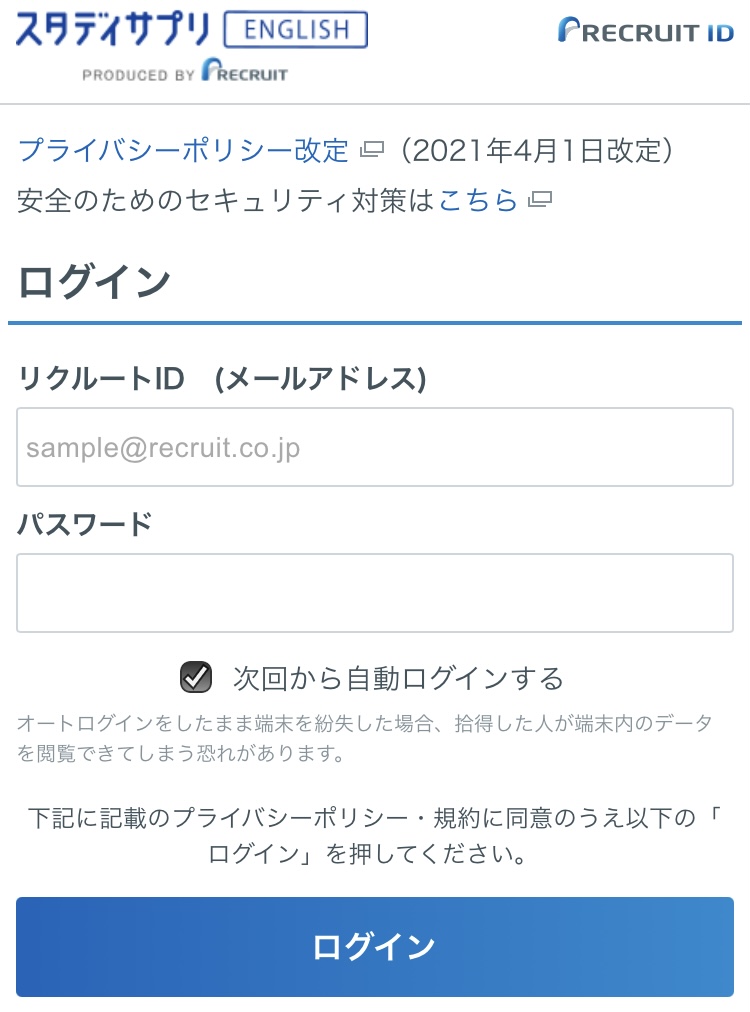
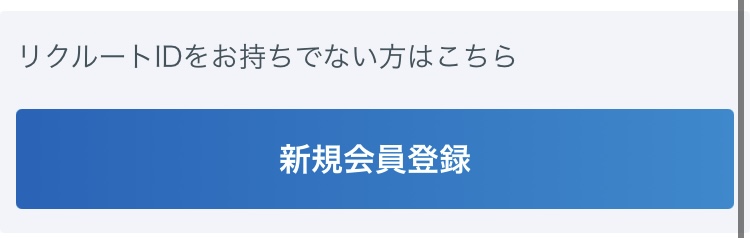
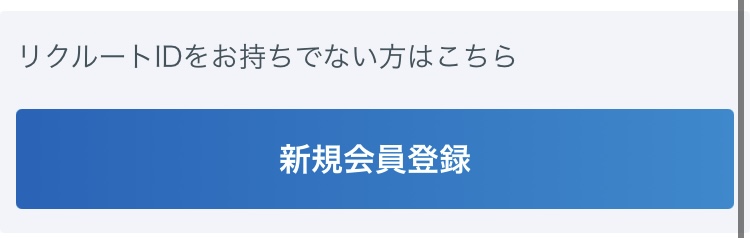
ログインまたは新規会員登録をすると、申し込みプログラム(契約期間)の選択をします。
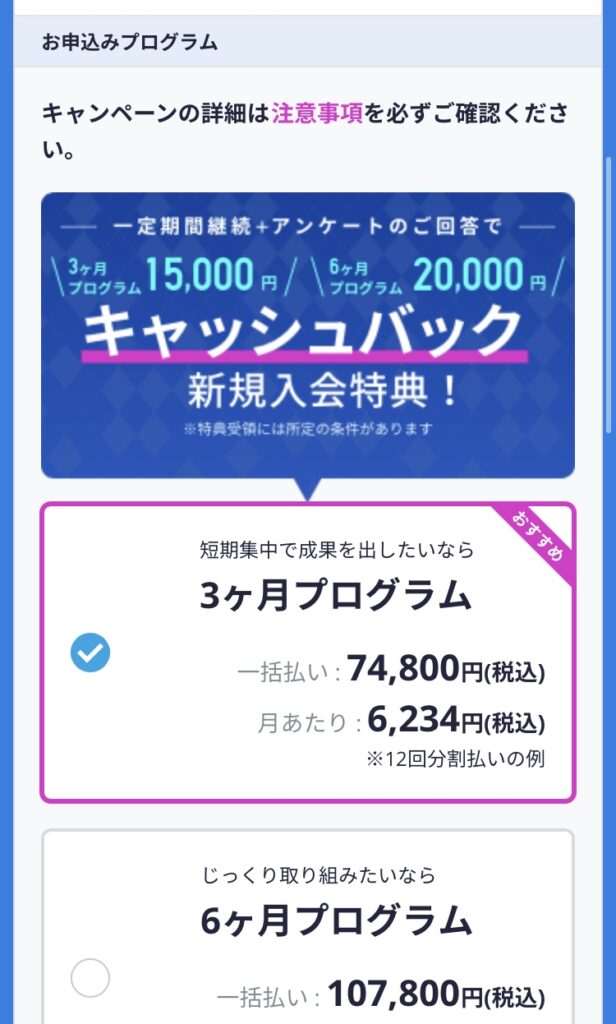
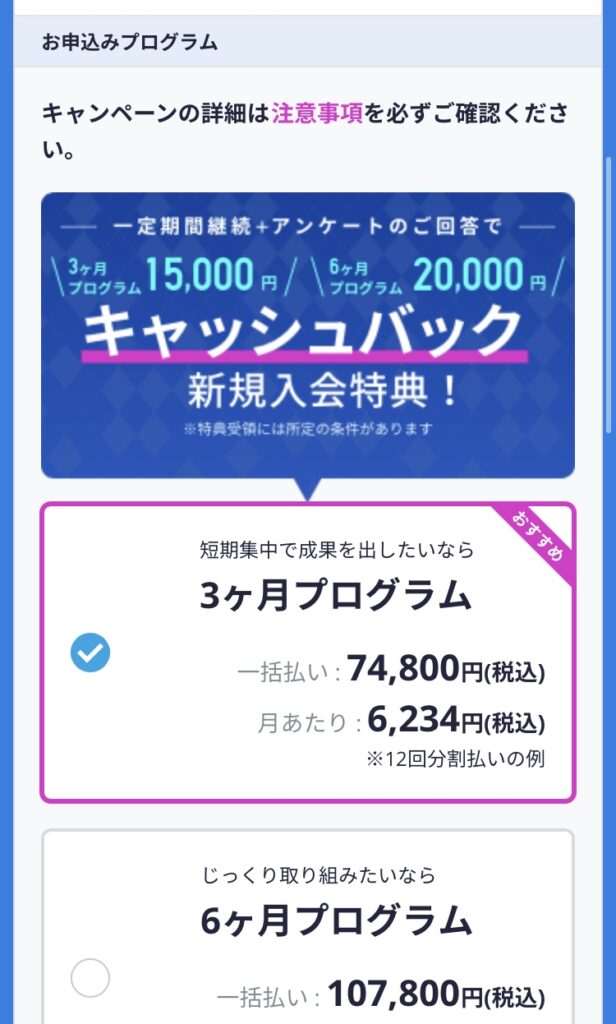
そして最後に、以下のような申し込み内容の確認や申込者情報入力画面へと移動します。
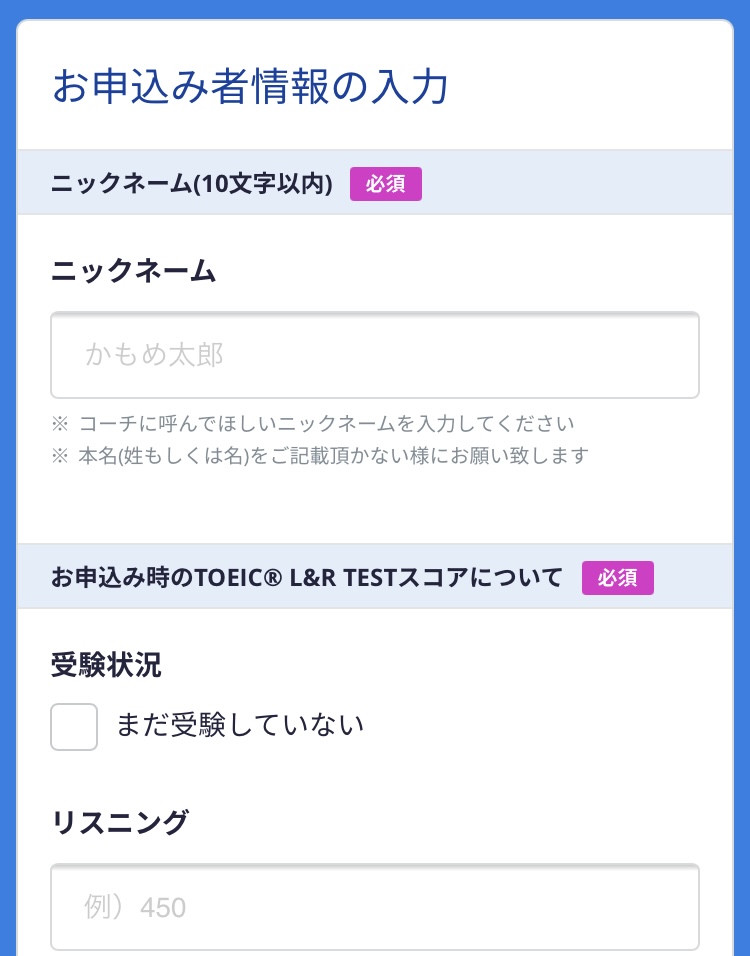
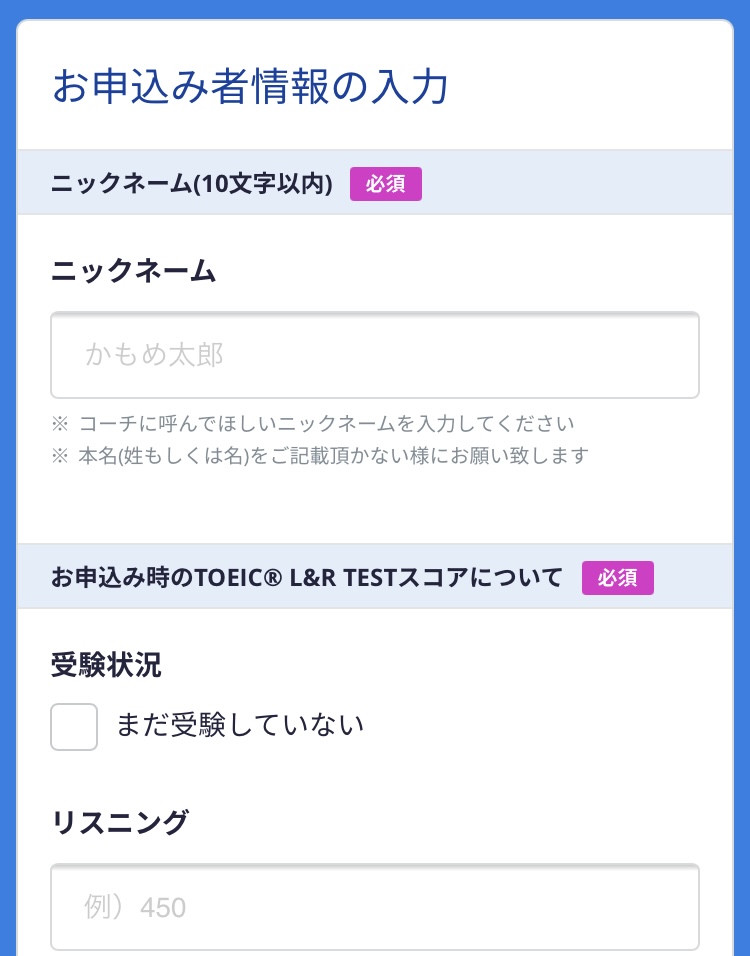
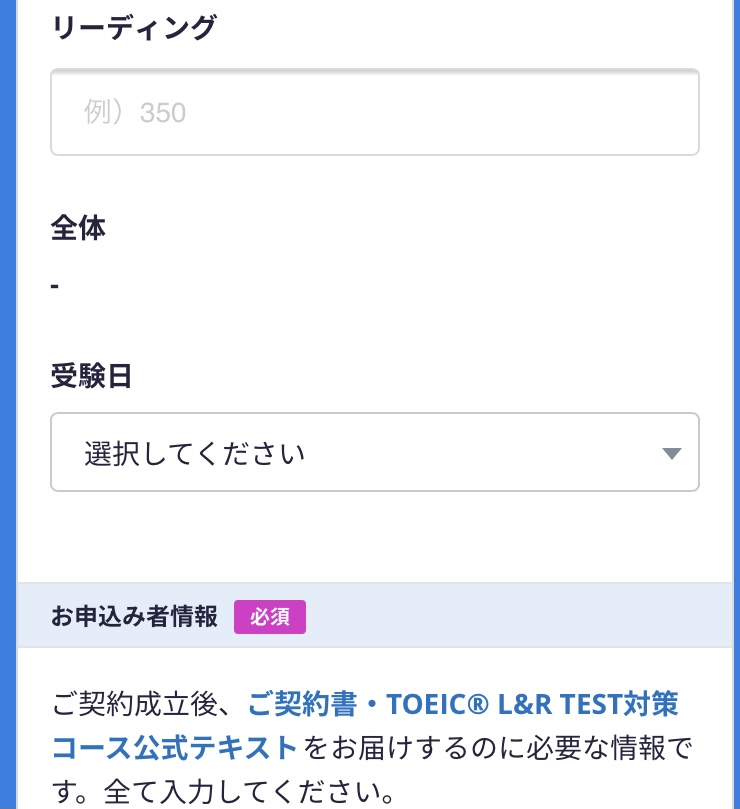
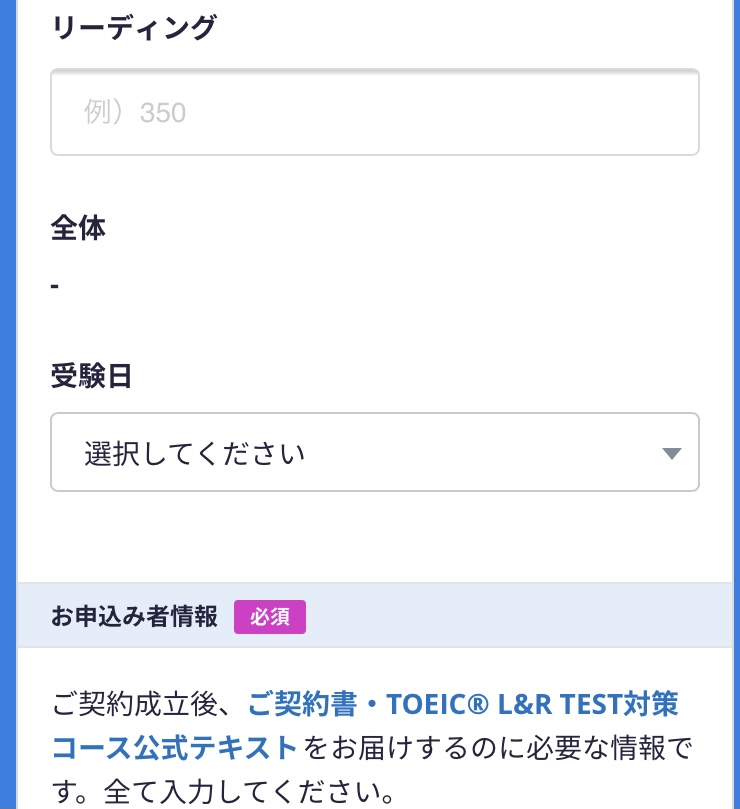
すべて入力し終えたら支払い方法の確認をして、完了します。
以上で「TOEIC L&R TEST対策コースのパーソナルコーチプラン」への申し込み手続きはすべて終わりです。
スタディサプリビジネス英語コースの場合
始めにスタディサプリの公式ホームページへ遷移する必要があります。
↓ビジネス英語コースはこちらから公式ホームページへ遷移できます
スタディサプリEnglish ビジネス英語コースでは有料会員と同じサービスを1週間無料で体験できます。
無料体験やキャンペーンに申し込むには下記のリンクから公式HPへ遷移し、画面の指示に従って申し込むだけです!
(現時点ではキャンペーンコードは配布されていません。無料体験にはコードは不要です)
※無料期間は申込日を1日目として計算されます


![]()
![]()
![]()
PC(パソコンの場合)
まず、スタディサプリEnglishの公式サイト(ホームページ)にいくと以下のような画面になります。
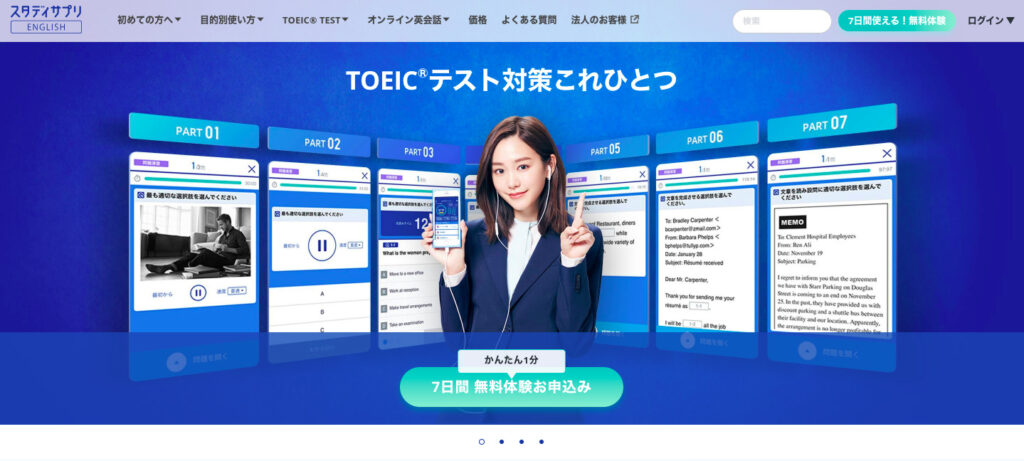
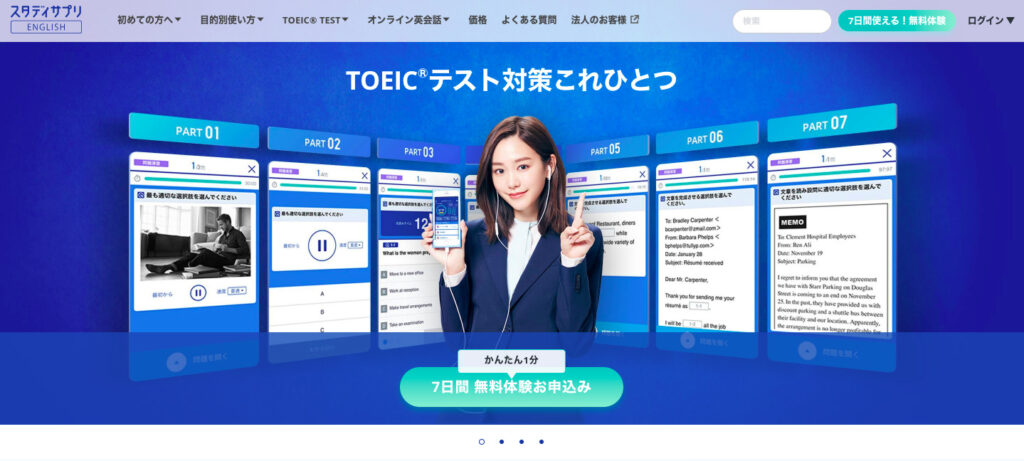
右上の「7日間使える!無料体験」をクリックすると以下のコース一覧が表示されるので、「ベーシックコース」または「ビジネス英語コースの英会話セットプラン」を選びます。
(以下の画像例は後者を選択したものとなっております)
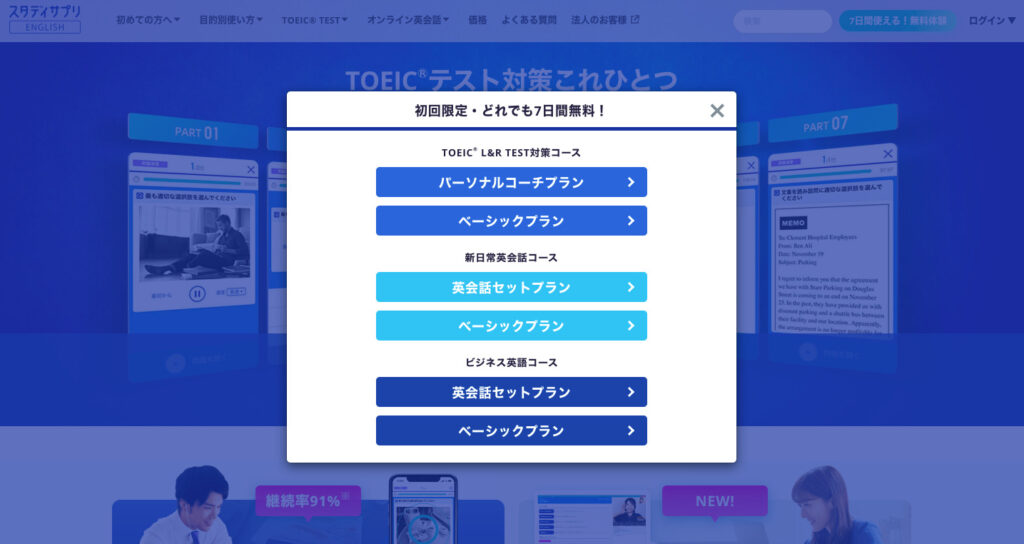
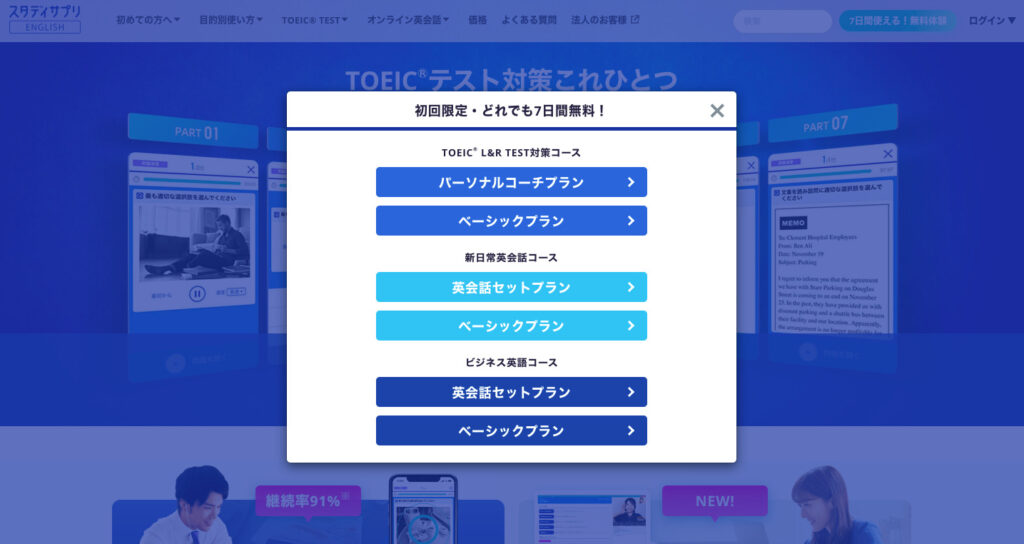
無料体験を利用するためにはリクルートIDが必要になるので、IDをお持ちの方はログイン、お持ちでない方は新規会員登録をします。
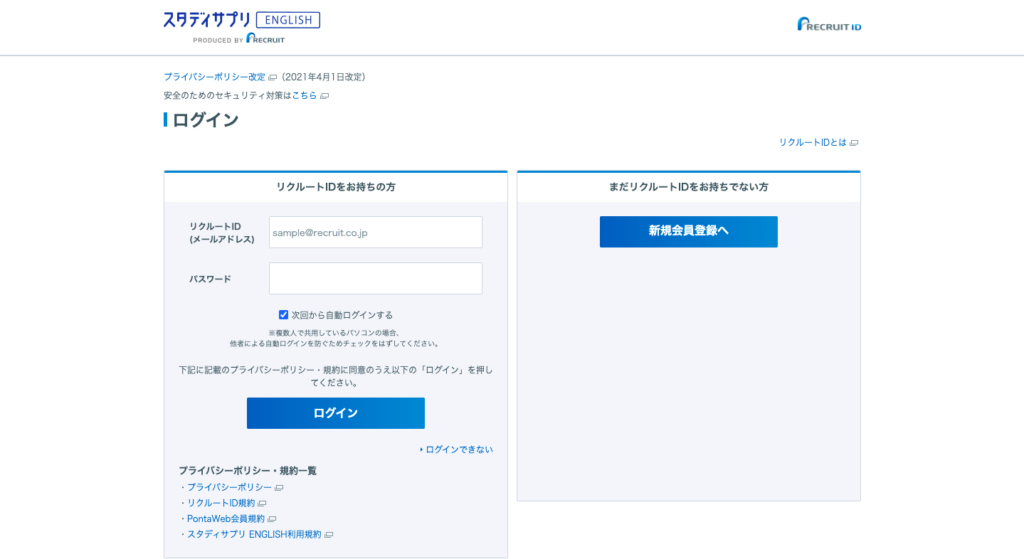
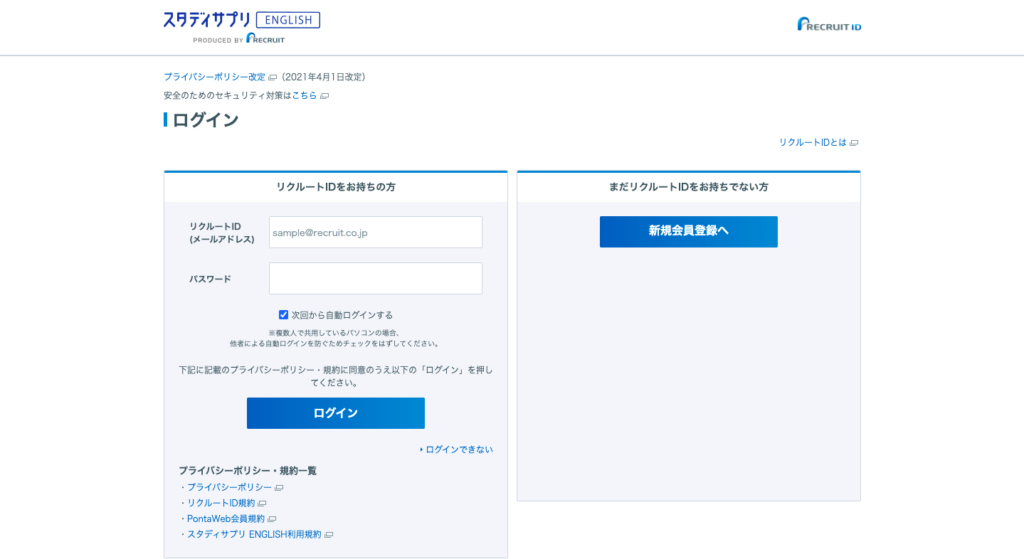
ログインまたは新規会員登録をすると、申し込みプランの確認と申し込みパック(支払い方法や支払い期間)の選択をします。
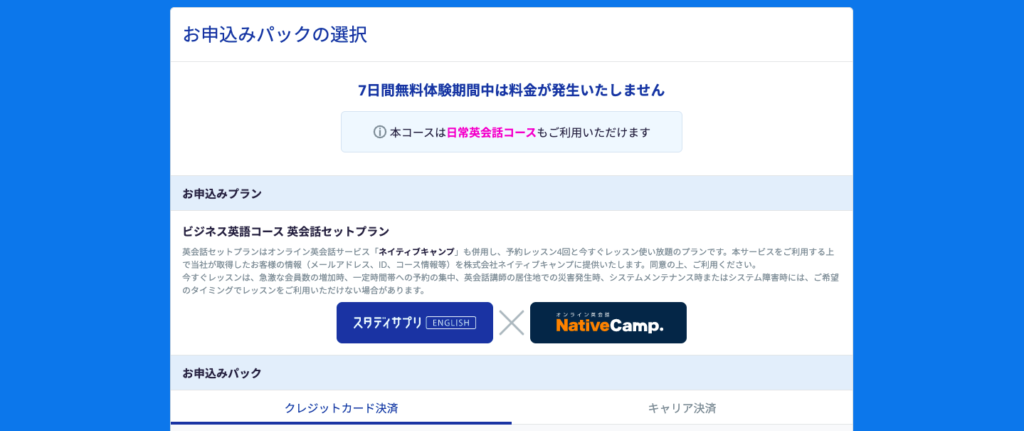
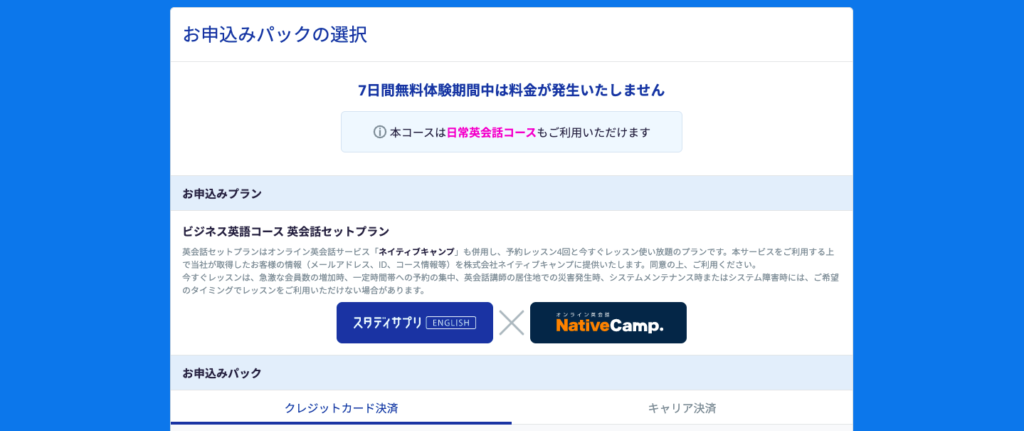


そして最後に、以下のような申し込み内容の確認や申込者情報入力画面へと移動します。






支払い方法の確認をして、完了します。
以上で「ビジネス英語コース」への申し込み手続きはすべて終わりです。
スマホ(スマートフォン)の場合
まず、スタディサプリEnglishの公式サイト(ホームページ)にいくと以下のような画面になります。
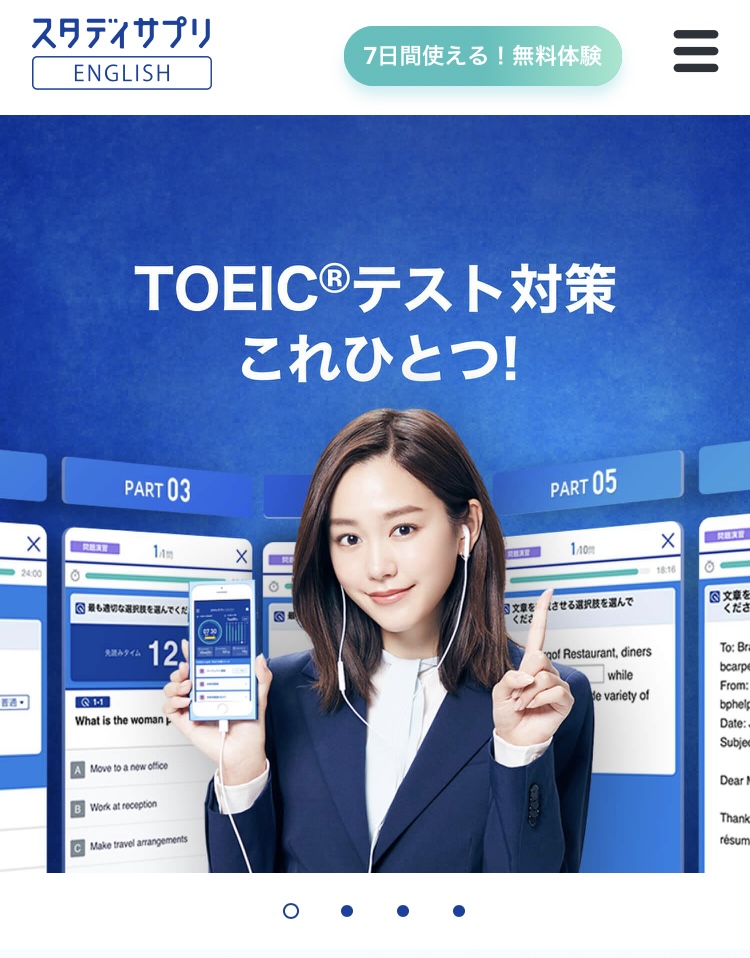
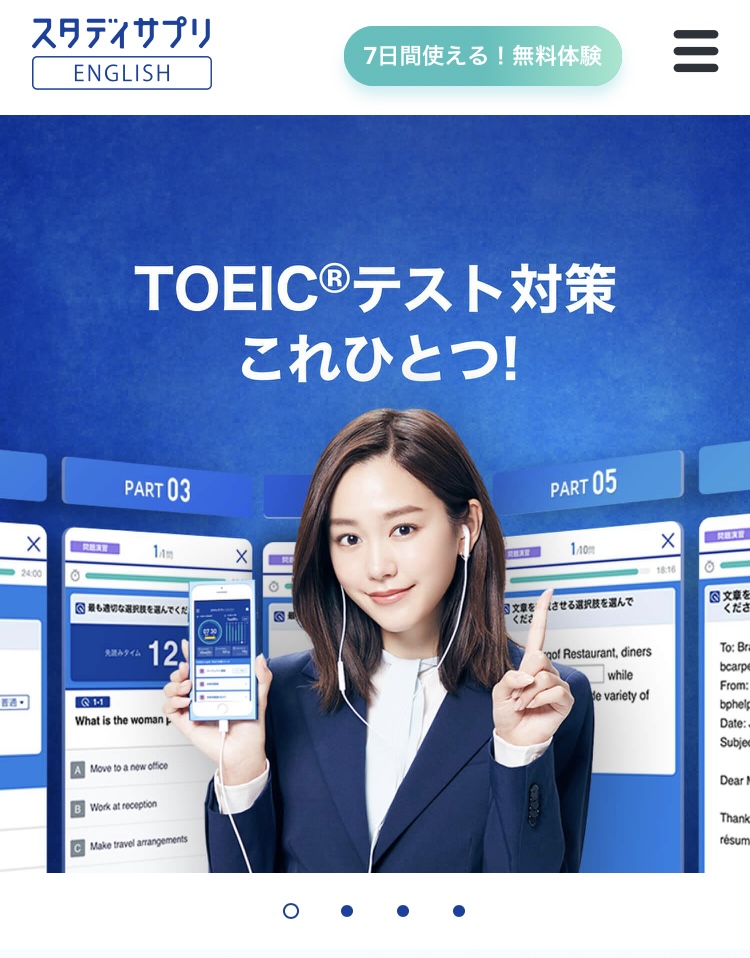
上部の「7日間使える!無料体験」をクリックすると以下のコース一覧が表示されるので、「ベーシックコース」または「ビジネス英語コースの英会話セットプラン」を選びます。
(以下の画像例は後者を選択したものとなっております)
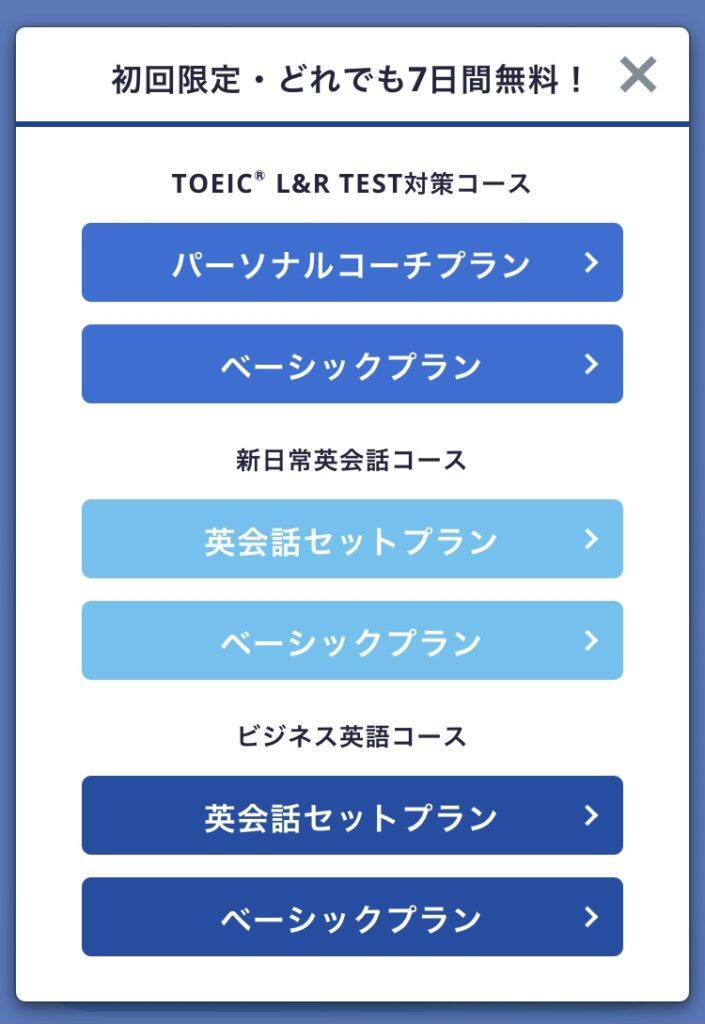
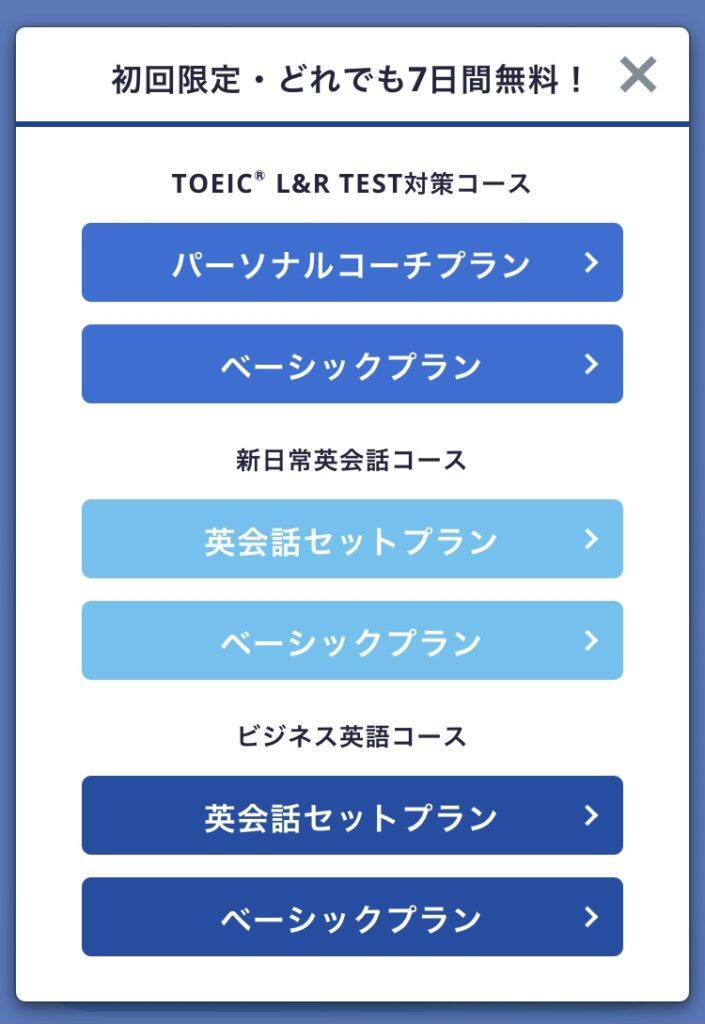
無料体験を利用するためにはリクルートIDが必要になるので、IDをお持ちの方はログイン、お持ちでない方は新規会員登録をします。
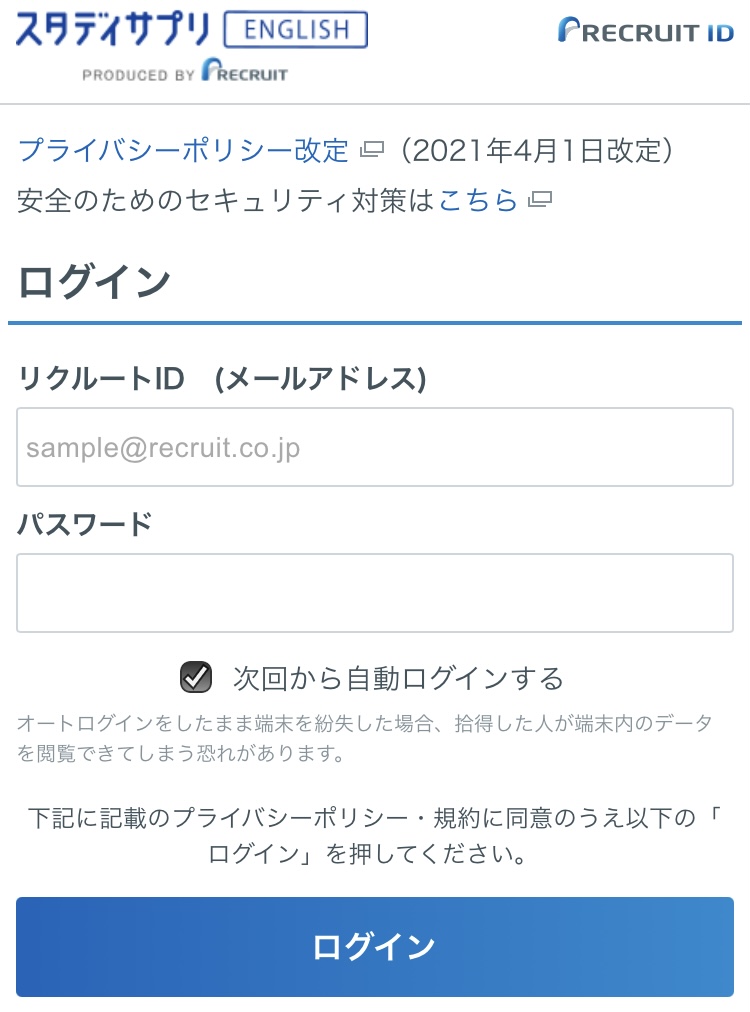
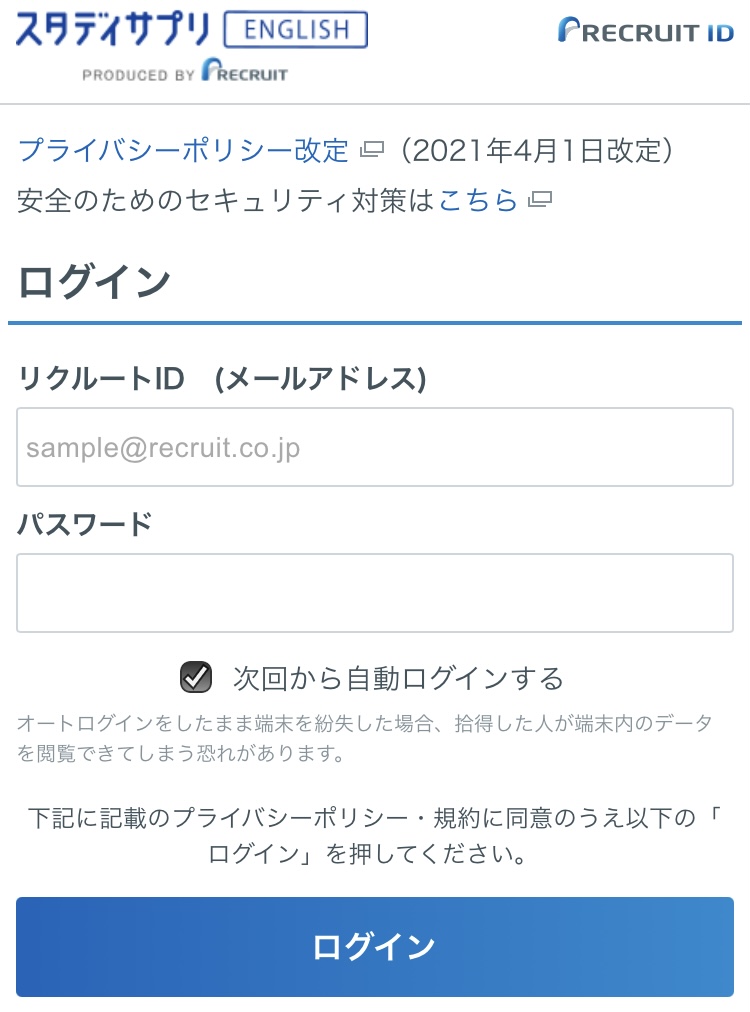
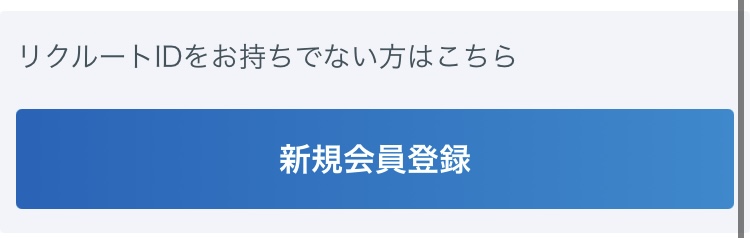
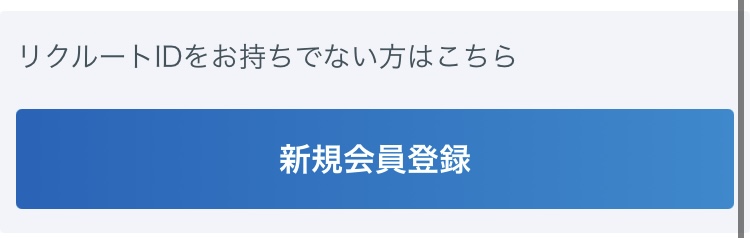
ログインまたは新規会員登録をすると、申し込みプランの確認と申し込みパック(支払い方法や支払い期間)の選択をします。
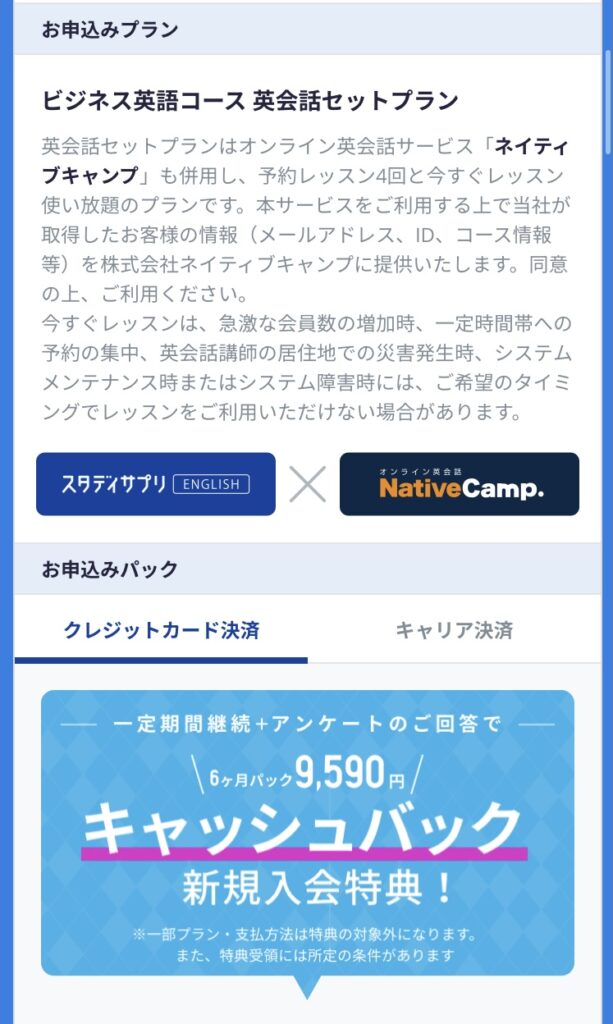
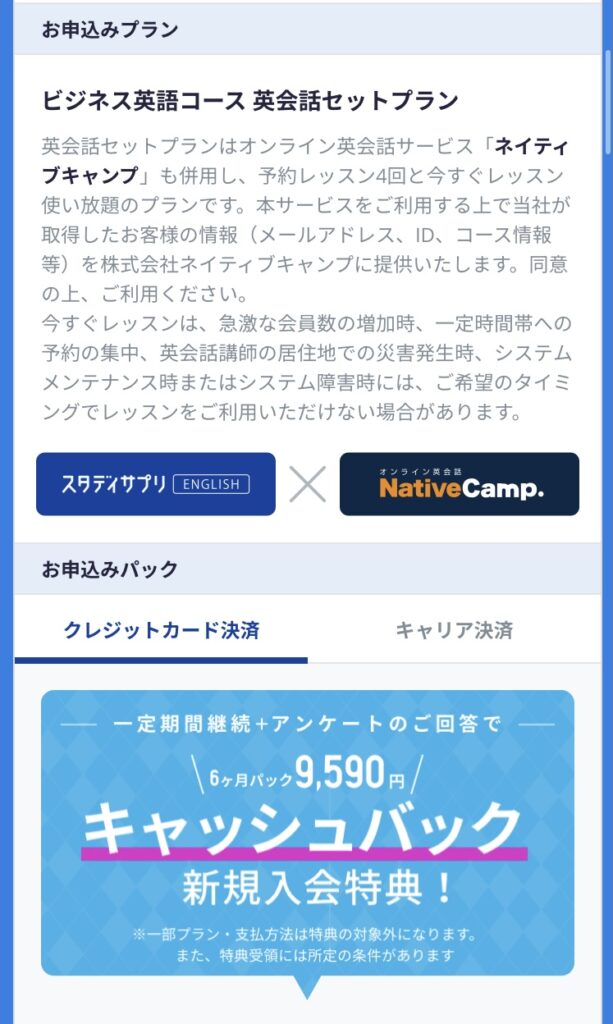
そして最後に、以下のような申し込み内容の確認や申込者情報入力画面へと移動します。
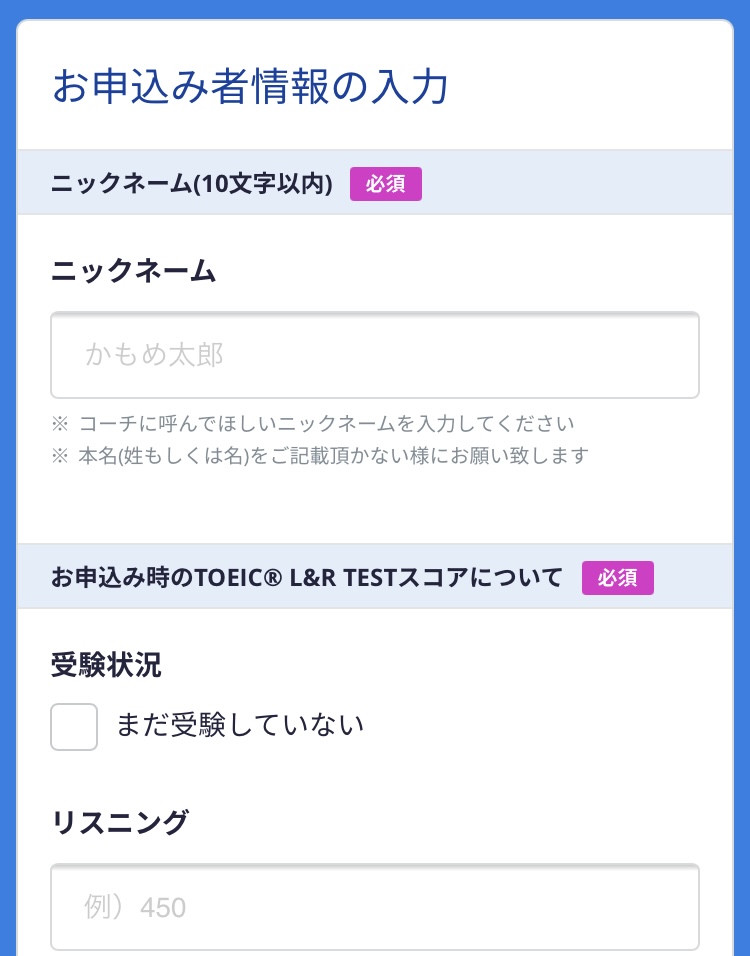
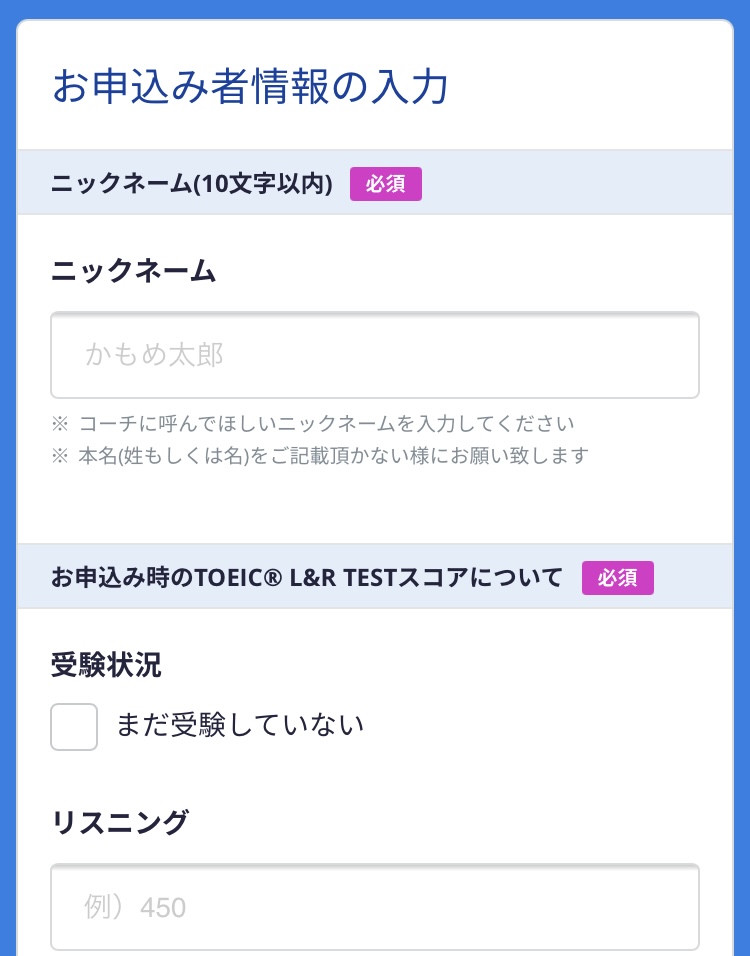
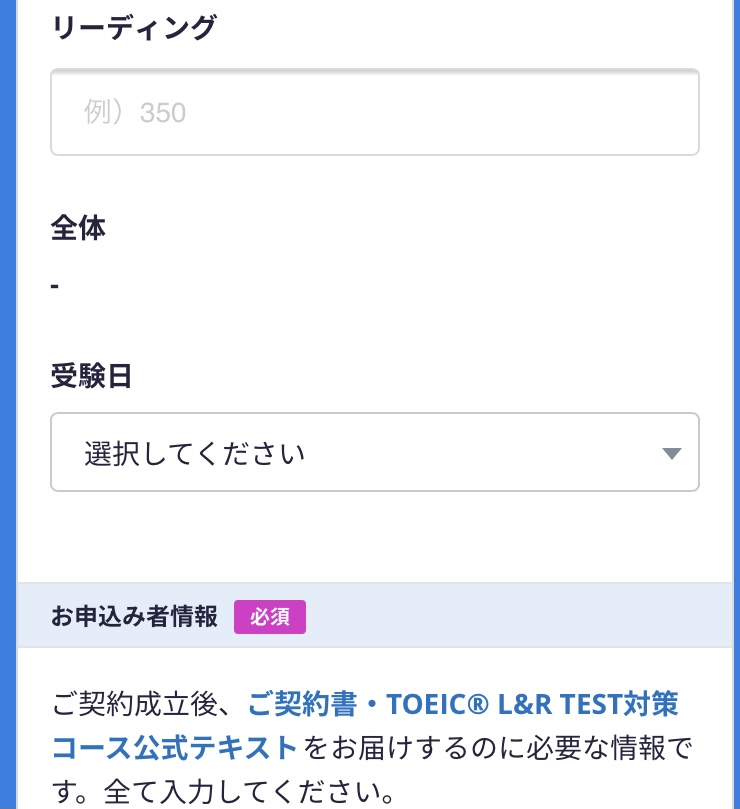
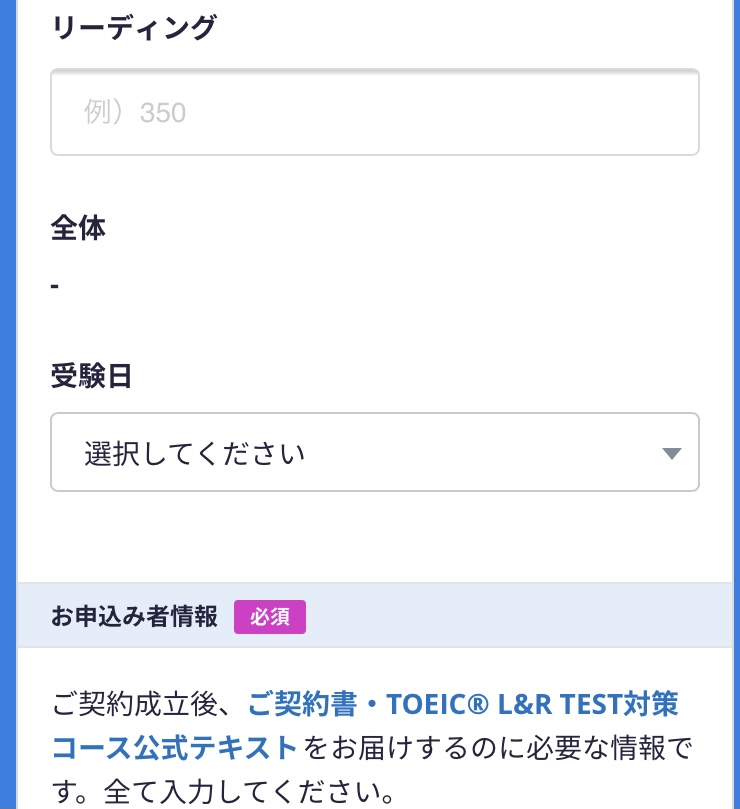
すべて入力し終えたら支払い方法の確認をして、完了します。
以上で「ビジネス英語コース」への申し込み手続きはすべて終わりです。
スタディサプリ新日常英会話コースの場合
始めにスタディサプリの公式ホームページへ遷移する必要があります。
↓新日常英会話コースはこちらから公式ホームページへ遷移できます
スタディサプリEnglish 新日常英会話コースでは有料会員と同じサービスを1週間無料で体験できます。
無料体験やキャンペーンに申し込むには下記のリンクから公式HPへ遷移し、画面の指示に従って申し込むだけです!
(現時点ではキャンペーンコードは配布されていません。無料体験にはコードは不要です)
※無料期間は申込日を1日目として計算されます


![]()
![]()
![]()
PC(パソコンの場合)
まず、スタディサプリEnglishの公式サイト(ホームページ)にいくと以下のような画面になります。
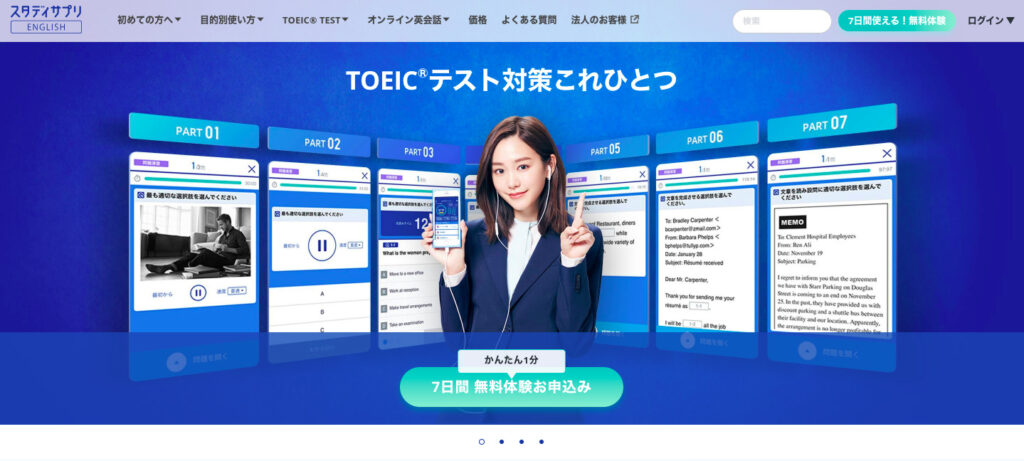
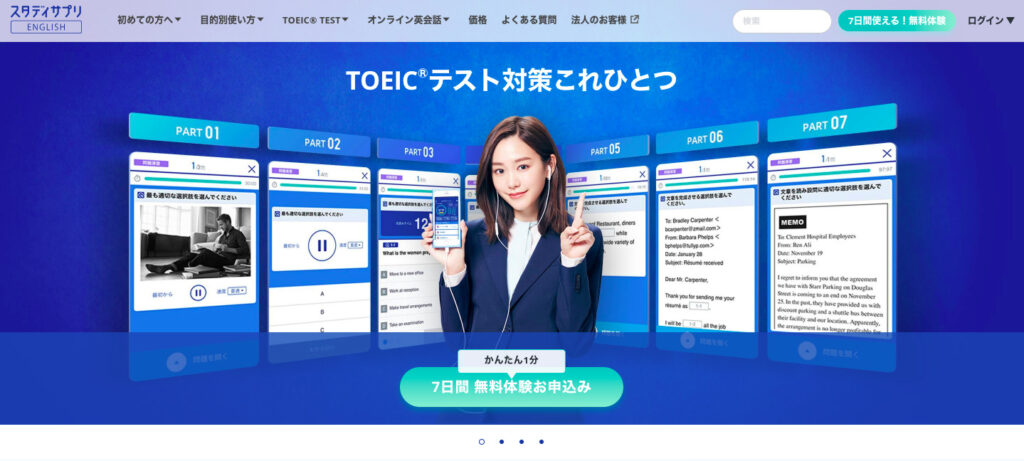
右上の「7日間使える!無料体験」をクリックすると以下のコース一覧が表示されるので、「ベーシックコース」または「新日常英会話コースの英会話セットプラン」を選びます。
(以下の画像例は後者を選択したものとなっております)
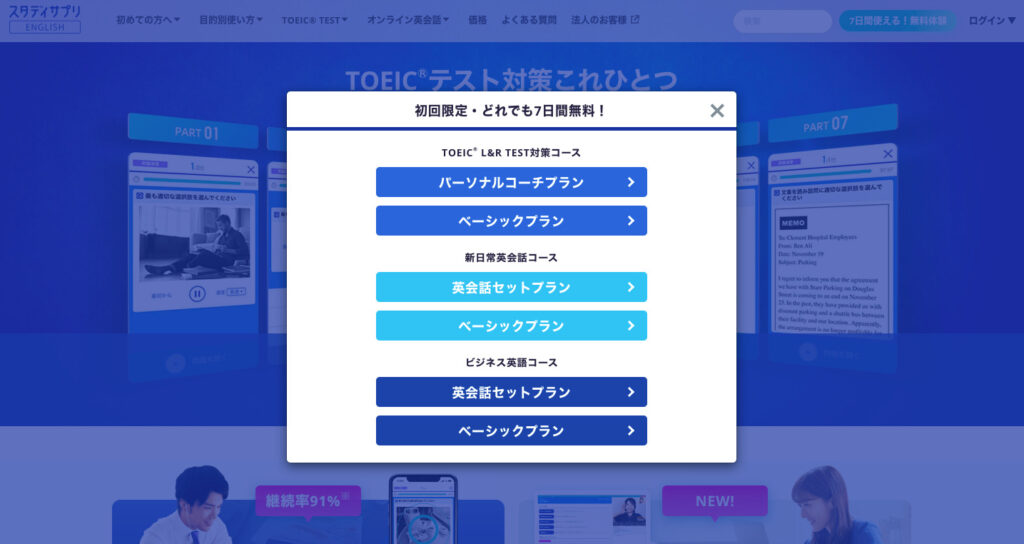
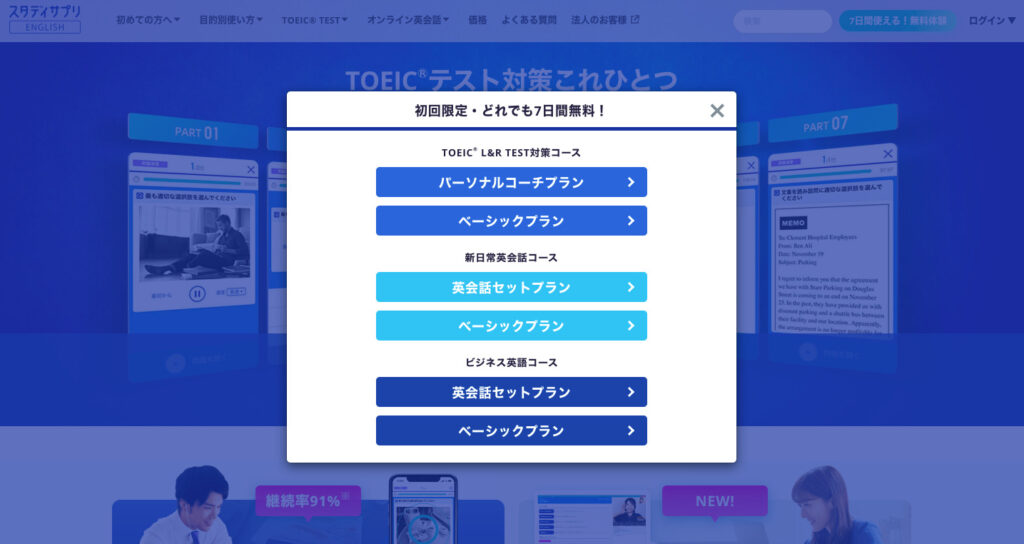
無料体験を利用するためにはリクルートIDが必要になるので、IDをお持ちの方はログイン、お持ちでない方は新規会員登録をします。
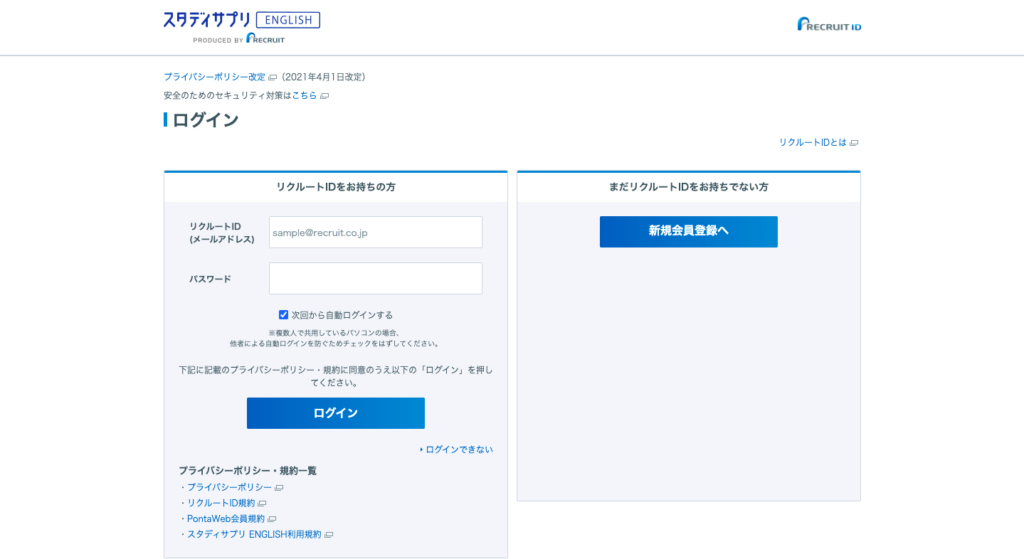
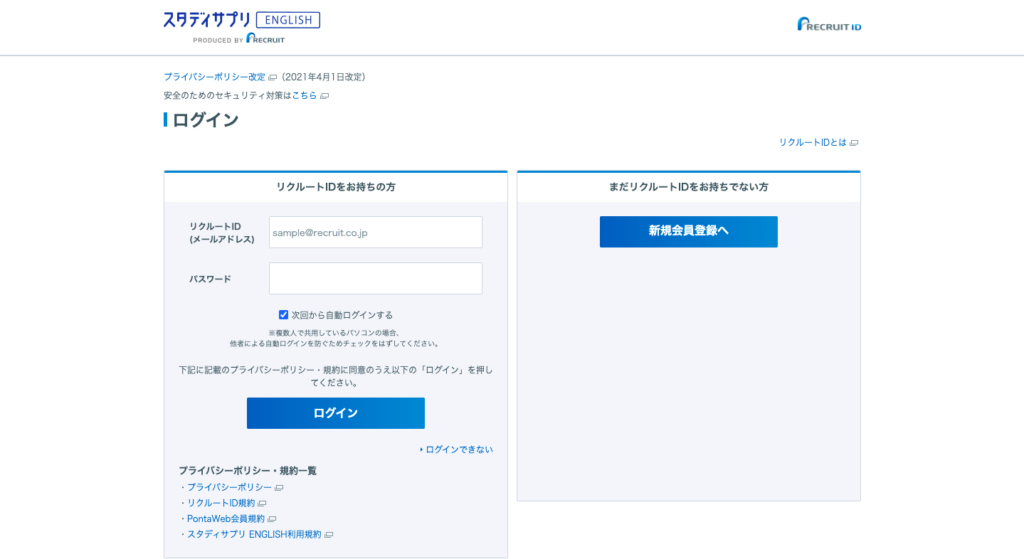
ログインまたは新規会員登録をすると、申し込みプランの確認と申し込みパック(支払い方法や支払い期間)の選択をします。
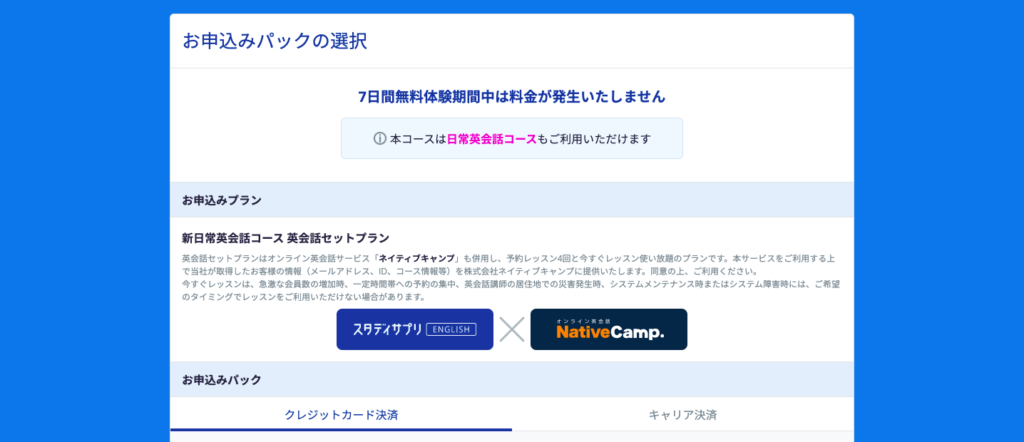
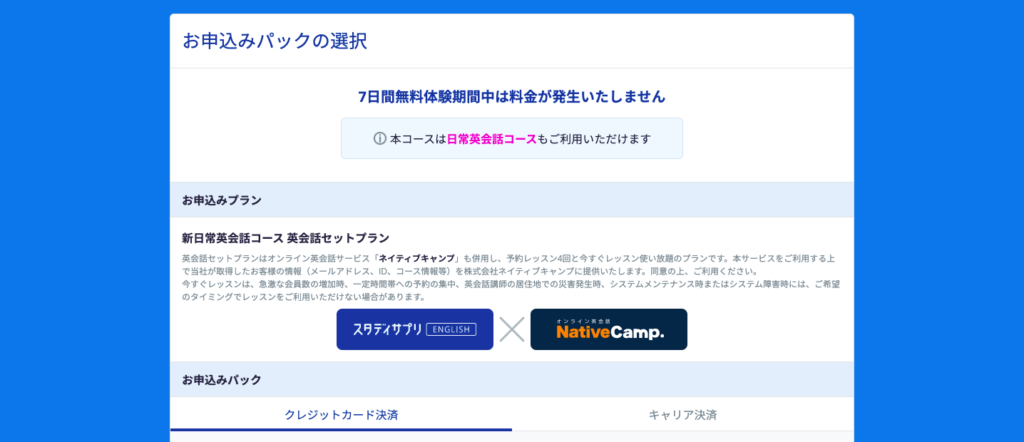


そして最後に、申し込み内容の確認と申込者情報入力画面へと移動します。






支払い方法の確認をして、完了します。
以上で「新日常英会話コース」への申し込み手続きはすべて終わりです。
スマホ(スマートフォン)の場合
まず、スタディサプリEnglishの公式サイト(ホームページ)にいくと以下のような画面になります。
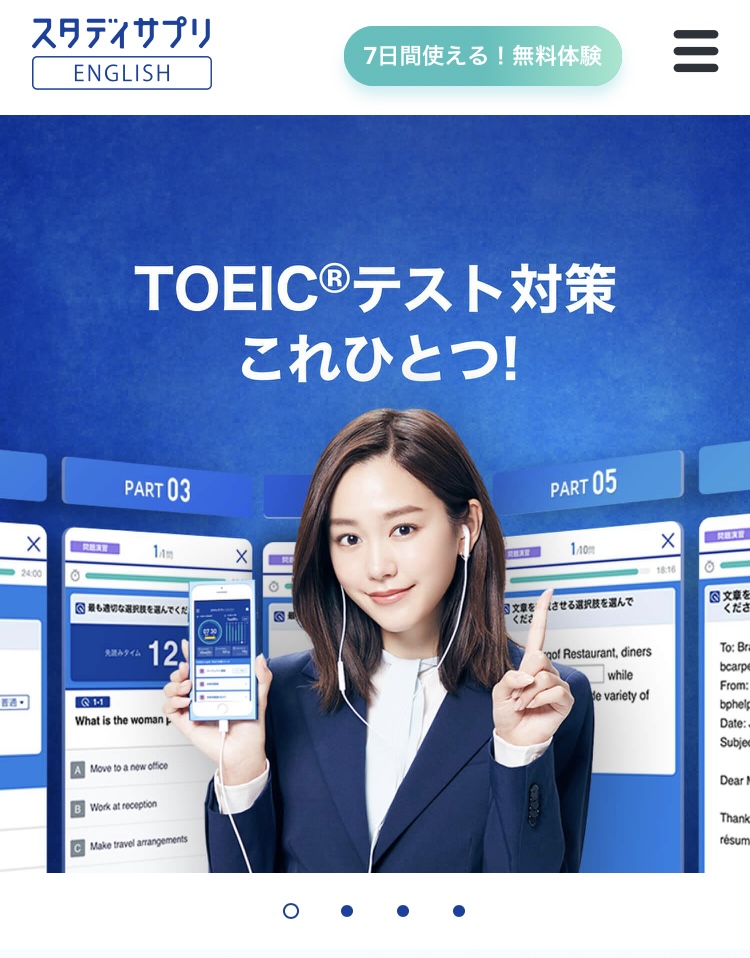
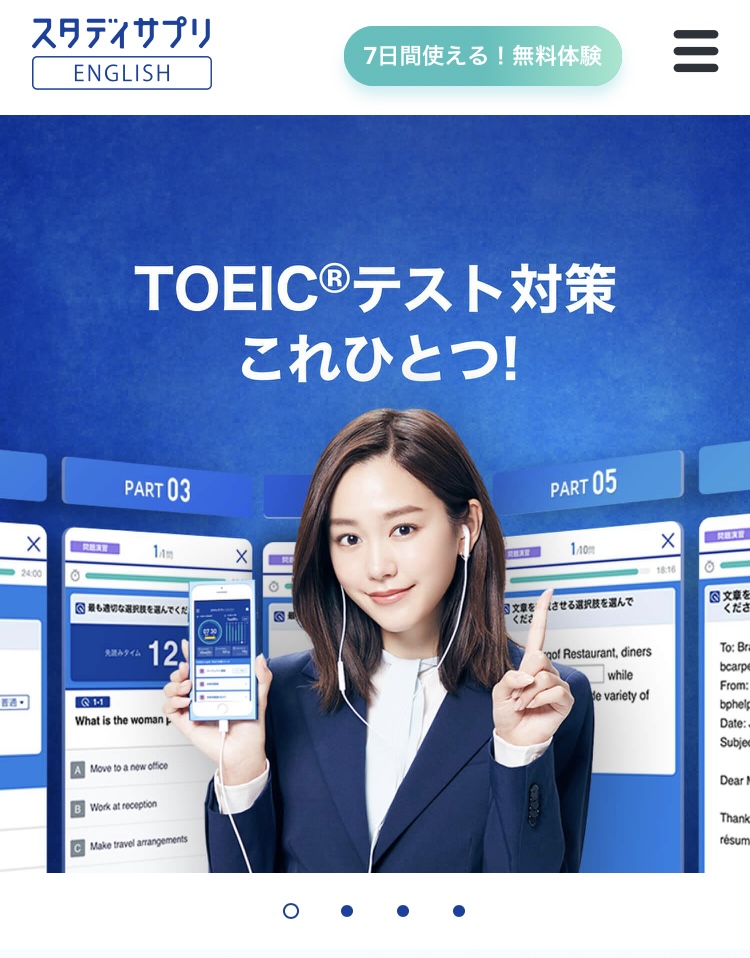
上部の「7日間使える!無料体験」をクリックすると以下のコース一覧が表示されるので、「ベーシックコース」または「新日常英会話コースの英会話セットプラン」を選びます。
(以下の画像例は後者を選択したものとなっております)
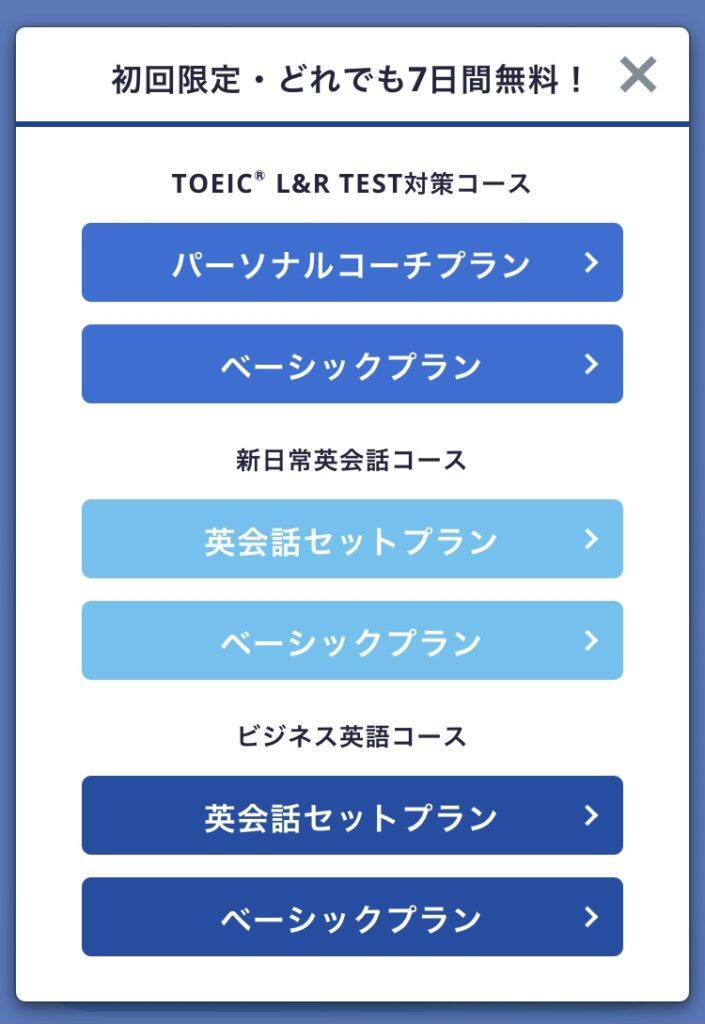
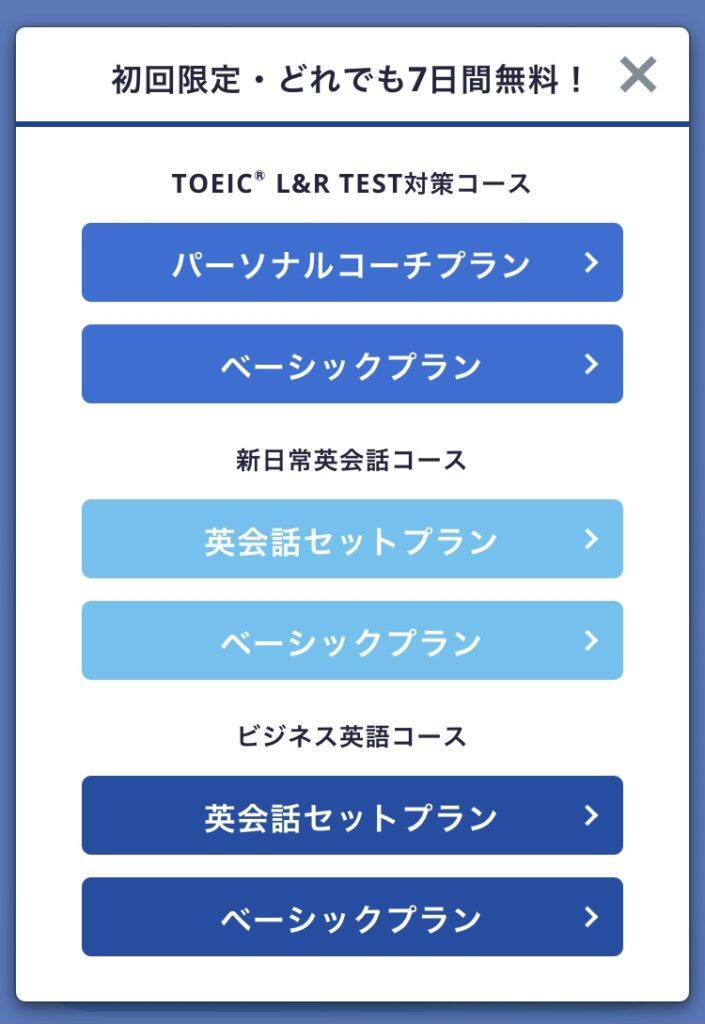
無料体験を利用するためにはリクルートIDが必要になるので、IDをお持ちの方はログイン、お持ちでない方は新規会員登録をします。
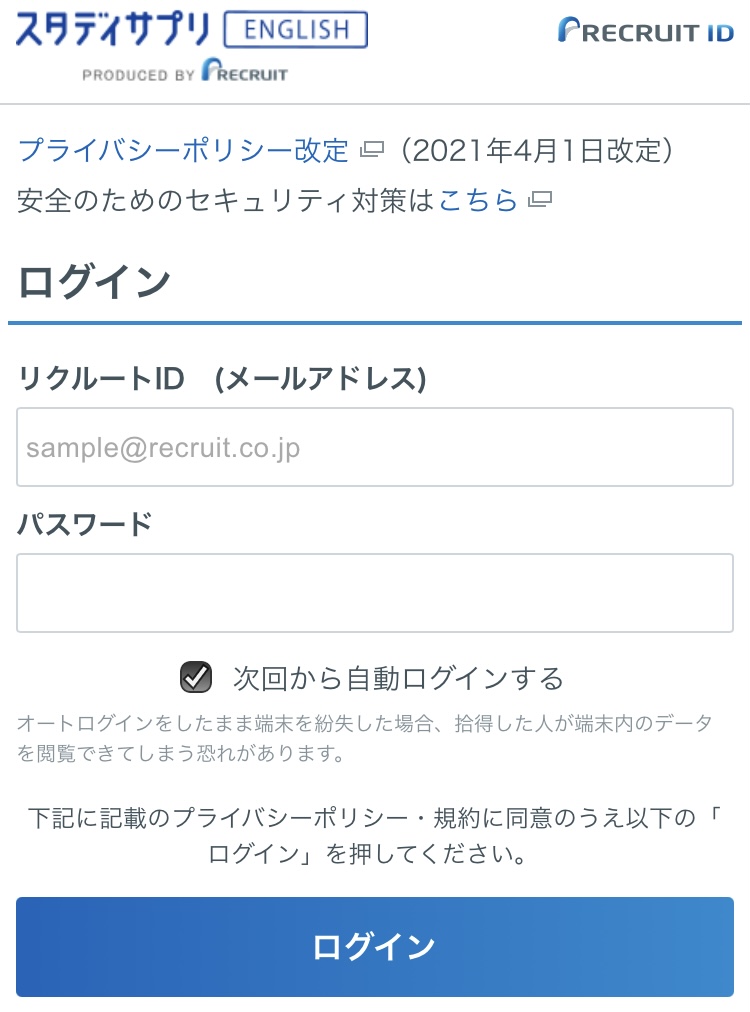
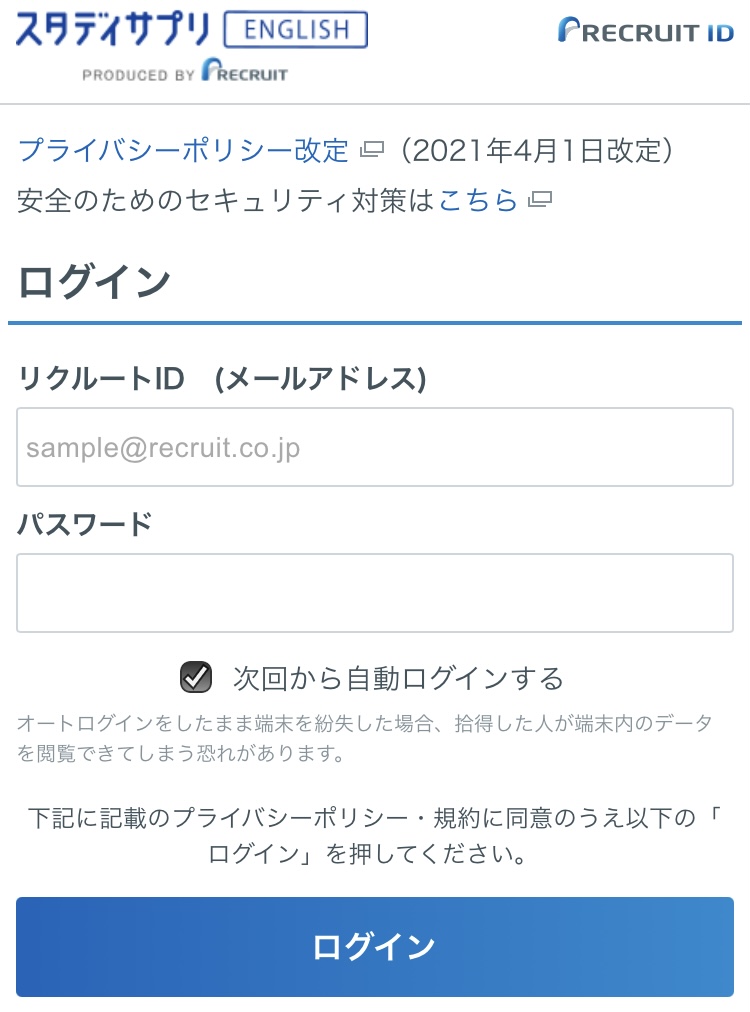
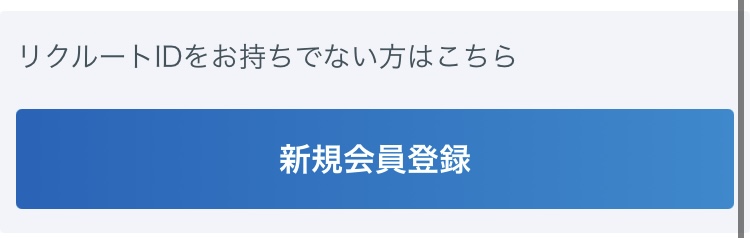
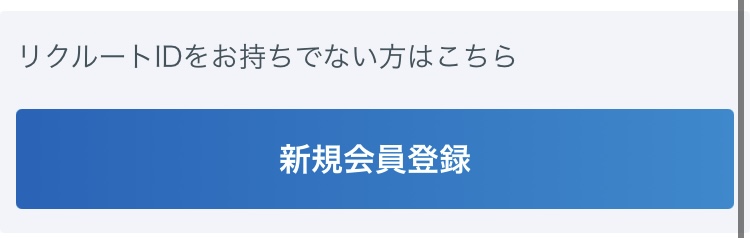
ログインまたは新規会員登録をすると、申し込みプランの確認と申し込みパック(支払い方法や支払い期間)の選択をします。
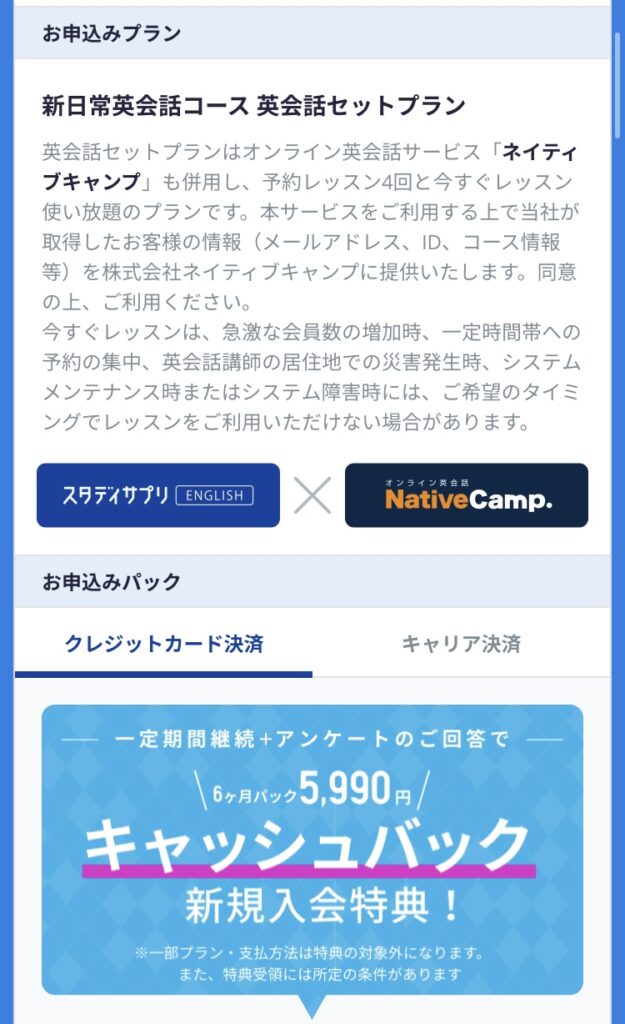
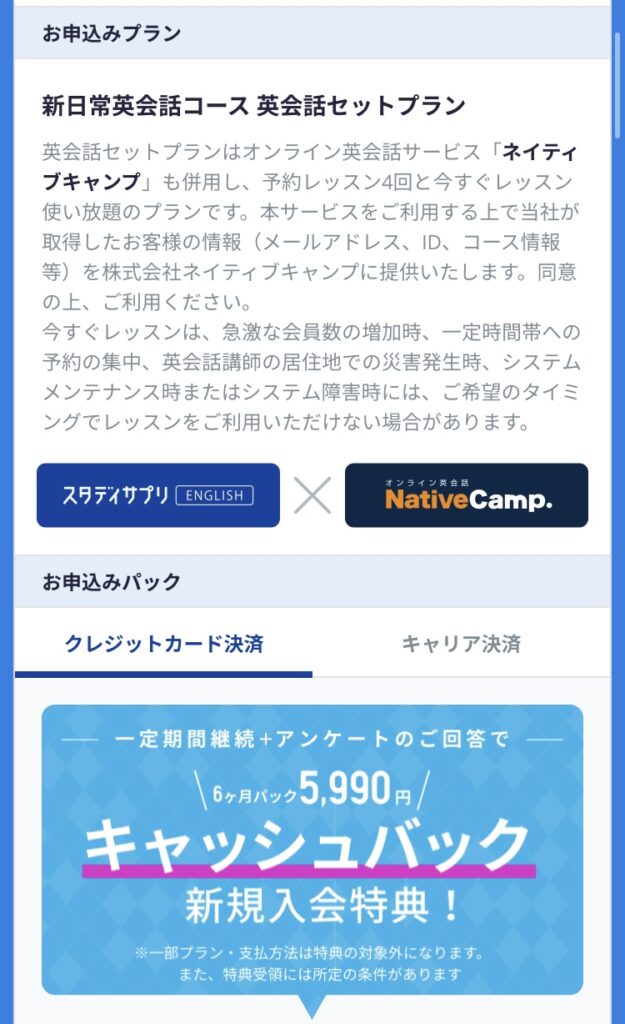
そして最後に、以下のような申し込み内容の確認や申込者情報入力画面へと移動します。
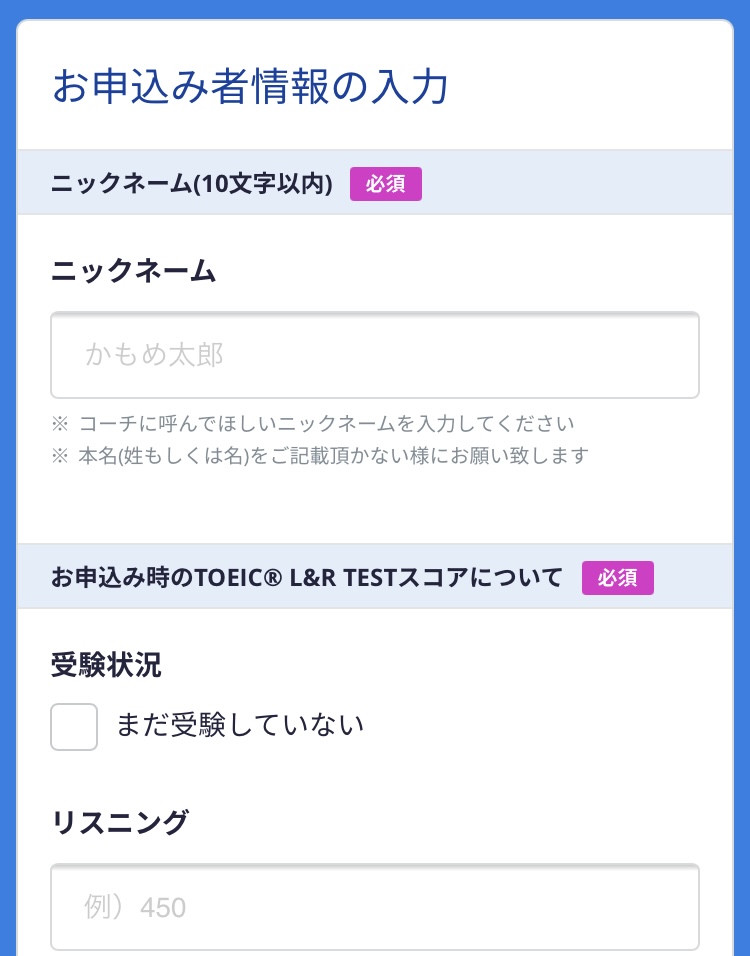
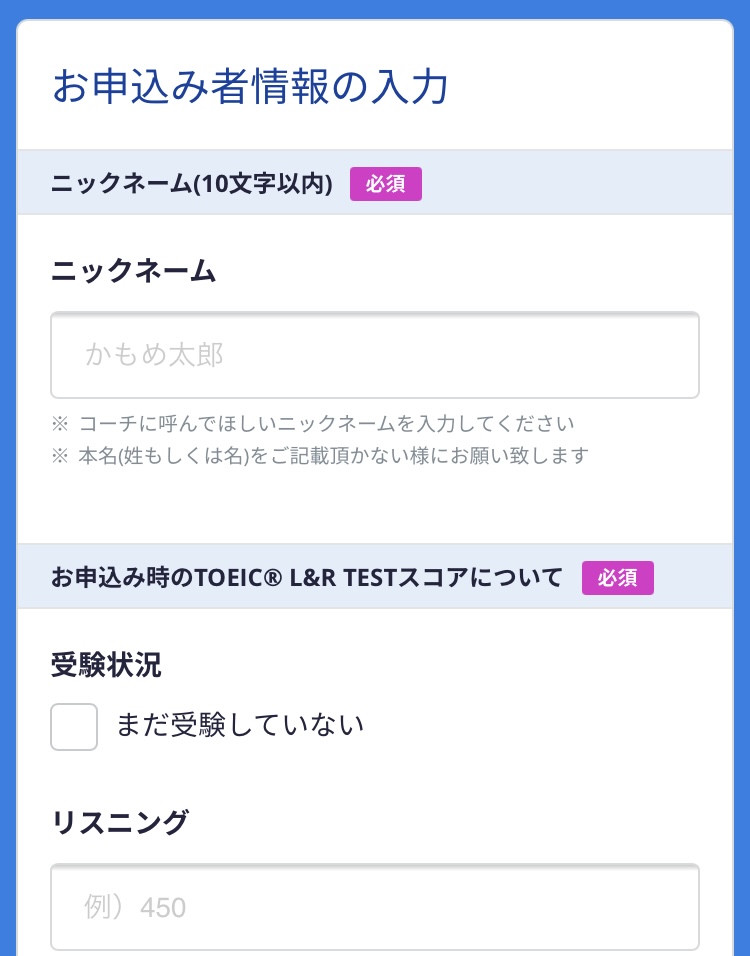
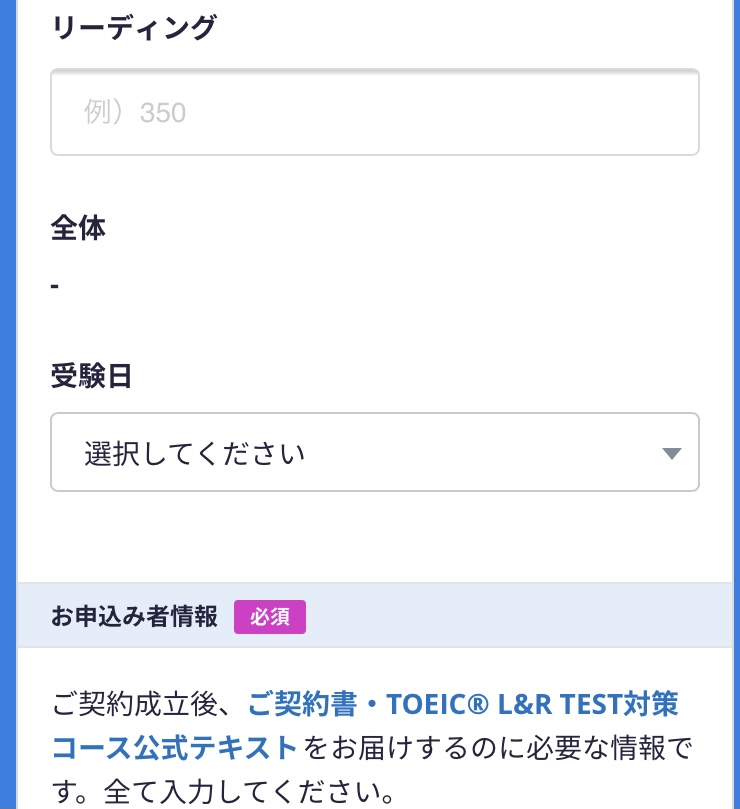
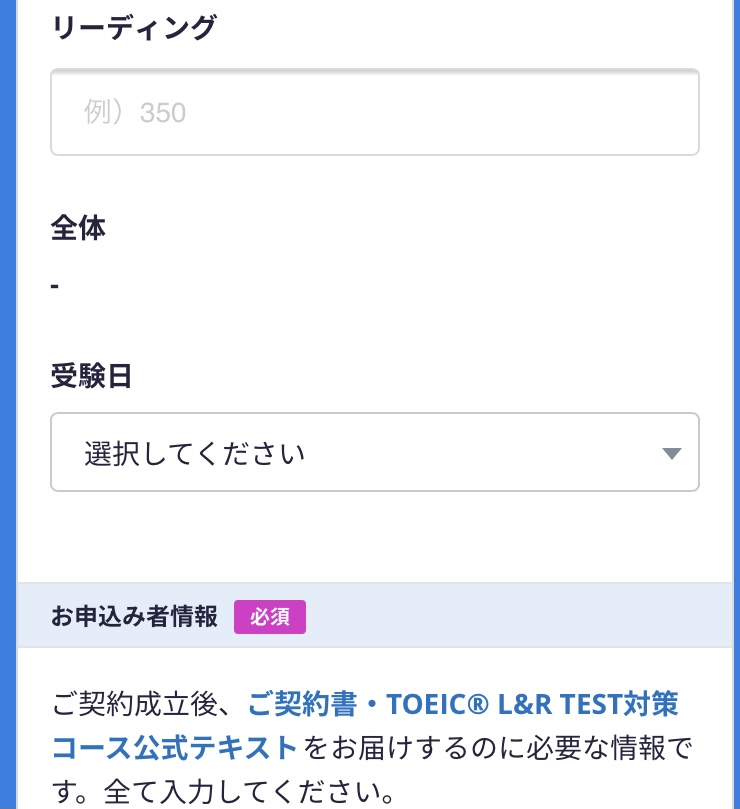
すべて入力し終えたら支払い方法の確認をして、完了します。
以上で「新日常英会話コース」への申し込み手続きはすべて終わりです。
無料体験を終了(退会・解約)する方法【無料期間終了後は有料になるので注意】
無料体験の期間が終了すると、自動的にクレジットカードやiTunesアカウントに有料コースの金額の決済や課金がなされます。
有料になる前にサービスの利用をやめたい場合は、どのようにすればよいのかをこれからお伝えします。
退会と解約は、スタディサプリにおいてはかなり意味が違ってくるので注意が必要です。
